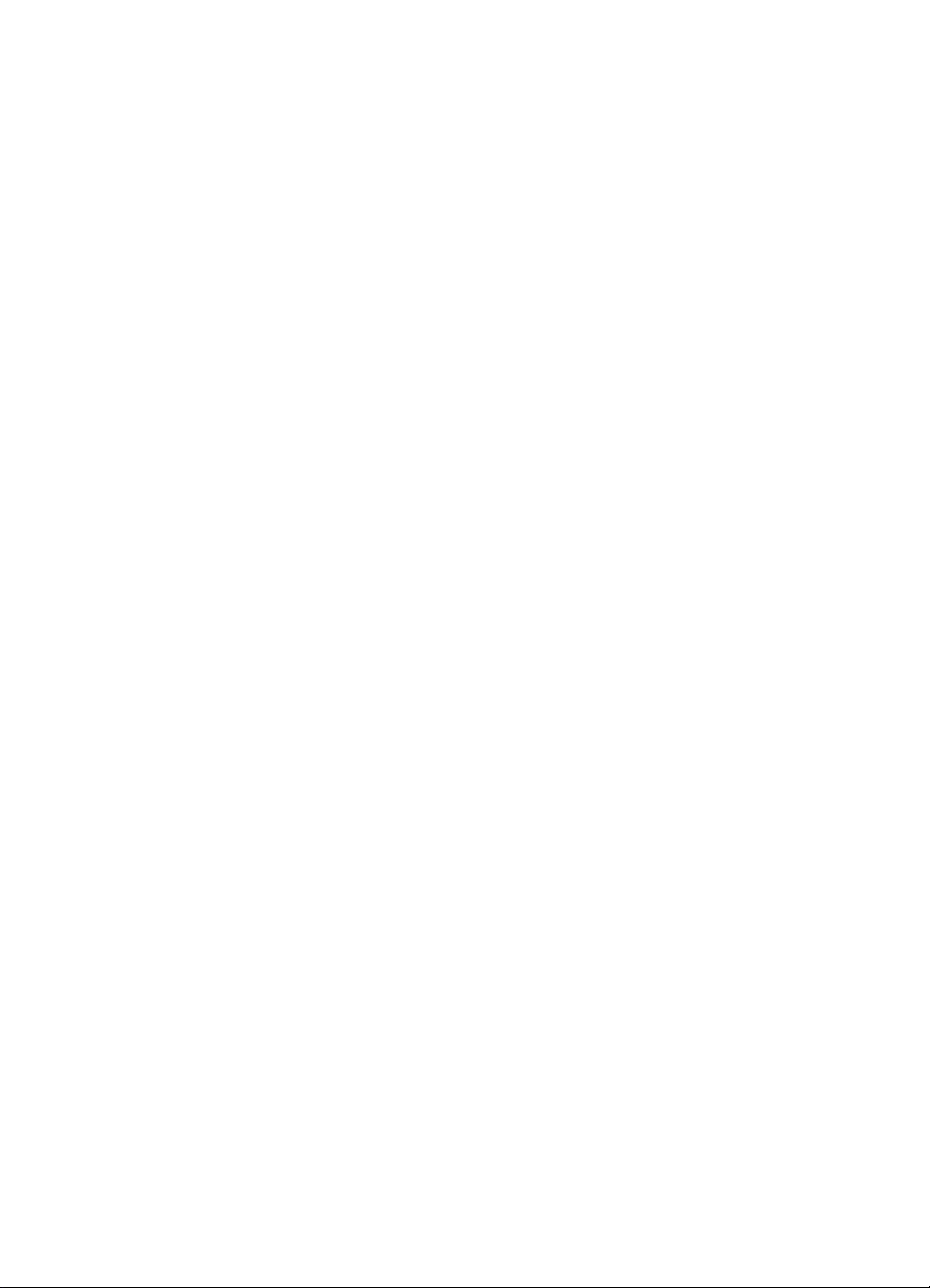
快速說明
hp deskjet 845c/825c series
目錄
印表機功能介紹
hp deskjet 845c/825c Series 印表機簡介 . . . . . . . . . . . . . . . . . . . . 2
用詞與慣例 . . . . . . . . . . . . . . . . . . . . . . . . . . . . . . . . . . . . . . . . . . 3
公告事項及商標聲明
印表機功能介紹 . . . . . . . . . . . . . . . . . . . . . . . . . . . . . . . . . . . . . . . 6
使用紙匣 . . . . . . . . . . . . . . . . . . . . . . . . . . . . . . . . . . . . . . . . . . . . 8
以 hp deskjet 845c/825c 印表機列印 . . . . . . . . . . . . . . . . . . . . . . 10
設定自訂的列印邊界 . . . . . . . . . . . . . . . . . . . . . . . . . . . . . . . . . . . 12
使用工作列圖示 . . . . . . . . . . . . . . . . . . . . . . . . . . . . . . . . . . . . . . 13
列印至紙張及其他媒體
信封 . . . . . . . . . . . . . . . . . . . . . . . . . . . . . . . . . . . . . . . . . . . . . . 16
投影片 . . . . . . . . . . . . . . . . . . . . . . . . . . . . . . . . . . . . . . . . . . . . . 21
. . . . . . . . . . . . . . . . . . . . . . . . . . . . . . . . . . . . . . . . . . . . . . 23
標籤
名片、索引卡以及其他小型列印材料 . . . . . . . . . . . . . . . . . . . . . . . 26
相片 . . . . . . . . . . . . . . . . . . . . . . . . . . . . . . . . . . . . . . . . . . . . . . 29
賀卡 . . . . . . . . . . . . . . . . . . . . . . . . . . . . . . . . . . . . . . . . . . . . . . 32
海報 . . . . . . . . . . . . . . . . . . . . . . . . . . . . . . . . . . . . . . . . . . . . . . 35
長條紙 . . . . . . . . . . . . . . . . . . . . . . . . . . . . . . . . . . . . . . . . . . . . . 37
轉印紙 . . . . . . . . . . . . . . . . . . . . . . . . . . . . . . . . . . . . . . . . . . . . . 40
手動雙面列印 . . . . . . . . . . . . . . . . . . . . . . . . . . . . . . . . . . . . . . . . 43
. . . . . . . . . . . . . . . . . . . . . . . . . . . . . . 1
. . . . . . . . . . . . . . . . . . . . . . . . . . . . . . . . . . . . 5
. . . . . . . . . . . . . . . . . . . . . . . . 15
特殊功能
雙墨水匣列印 . . . . . . . . . . . . . . . . . . . . . . . . . . . . . . . . . . . . . . . . 47
單一墨水匣列印 . . . . . . . . . . . . . . . . . . . . . . . . . . . . . . . . . . . . . . 48
產品維護
. . . . . . . . . . . . . . . . . . . . . . . . . . . . . . . . . . 46
. . . . . . . . . . . . . . . . . . . . . . . . . . . . . . . . . . 49
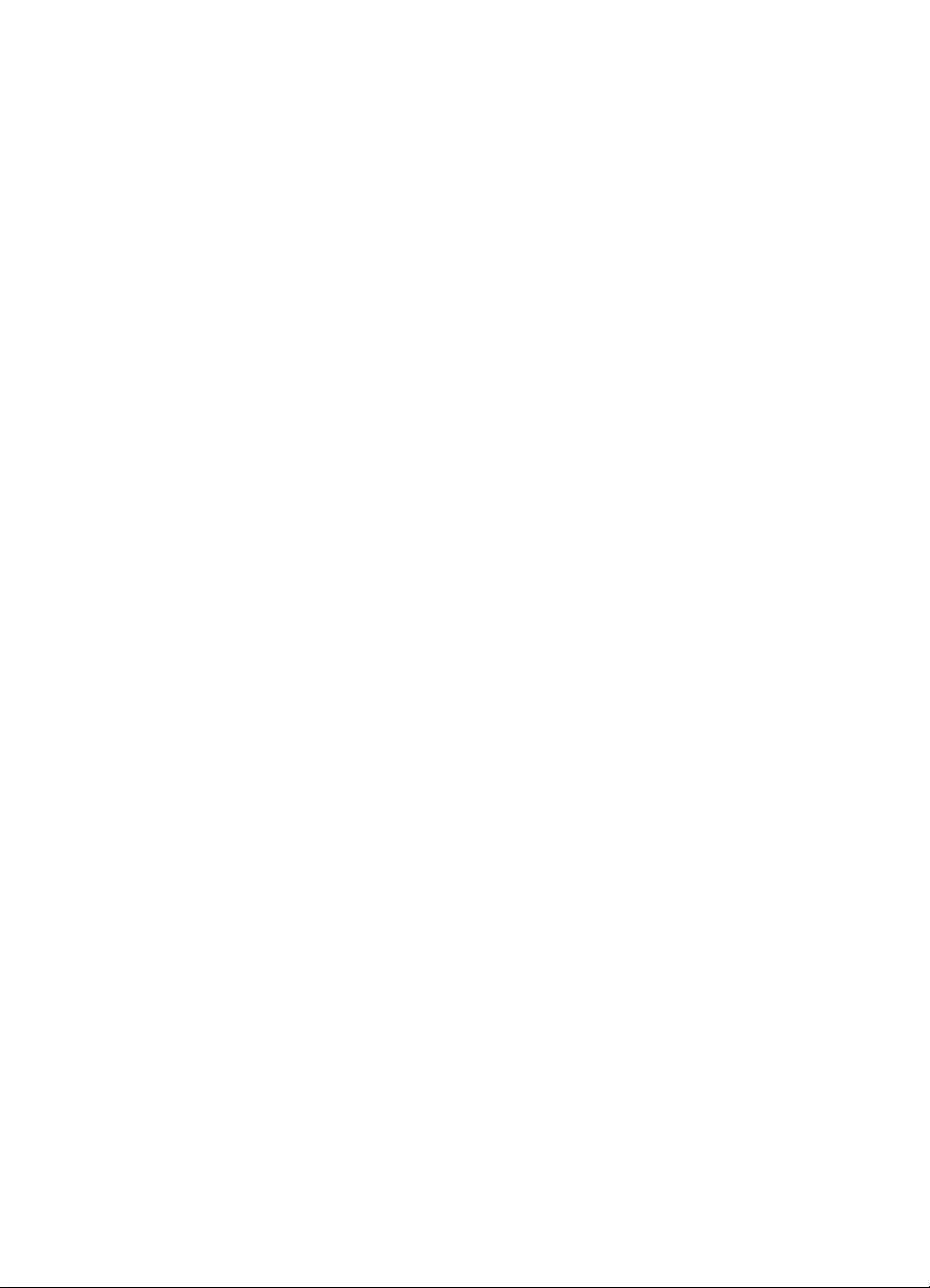
列印墨水匣狀態指示燈 . . . . . . . . . . . . . . . . . . . . . . . . . . . . . . . . . 50
更換列印墨水匣 . . . . . . . . . . . . . . . . . . . . . . . . . . . . . . . . . . . . . . 51
校正列印墨水匣 . . . . . . . . . . . . . . . . . . . . . . . . . . . . . . . . . . . . . . 54
自動清潔列印墨水匣 . . . . . . . . . . . . . . . . . . . . . . . . . . . . . . . . . . . 55
手動清潔列印墨水匣和列印底座 . . . . . . . . . . . . . . . . . . . . . . . . . . 56
清潔印表機機殼 . . . . . . . . . . . . . . . . . . . . . . . . . . . . . . . . . . . . . . 60
重新裝填列印墨水匣 . . . . . . . . . . . . . . . . . . . . . . . . . . . . . . . . . . . 61
保養列印墨水匣 . . . . . . . . . . . . . . . . . . . . . . . . . . . . . . . . . . . . . . 62
列印墨水匣零件編號 . . . . . . . . . . . . . . . . . . . . . . . . . . . . . . . . . . . 63
HP Deskjet
工具箱 . . . . . . . . . . . . . . . . . . . . . . . . . . . . . . . . . . . . 64
解決問題
印表機指示燈閃爍 . . . . . . . . . . . . . . . . . . . . . . . . . . . . . . . . . . . . 66
印表機無法列印 . . . . . . . . . . . . . . . . . . . . . . . . . . . . . . . . . . . . . . 68
印表機太慢
列印文件的問題 . . . . . . . . . . . . . . . . . . . . . . . . . . . . . . . . . . . . . . 73
產品規格
hp deskjet 845c/825c Series
最小列印邊界 . . . . . . . . . . . . . . . . . . . . . . . . . . . . . . . . . . . . . . . . 84
系統需求 . . . . . . . . . . . . . . . . . . . . . . . . . . . . . . . . . . . . . . . . . . . 86
索引
. . . . . . . . . . . . . . . . . . . . . . . . . . . . . . . . . . 65
. . . . . . . . . . . . . . . . . . . . . . . . . . . . . . . . . . . . . . . . . 71
. . . . . . . . . . . . . . . . . . . . . . . . . . . . . . . . . . 78
印表機的產品規格
. . . . . . . . . . . . . . . 79
. . . . . . . . . . . . . . . . . . . . . . . . . . . . . . . . . . . . . . 87
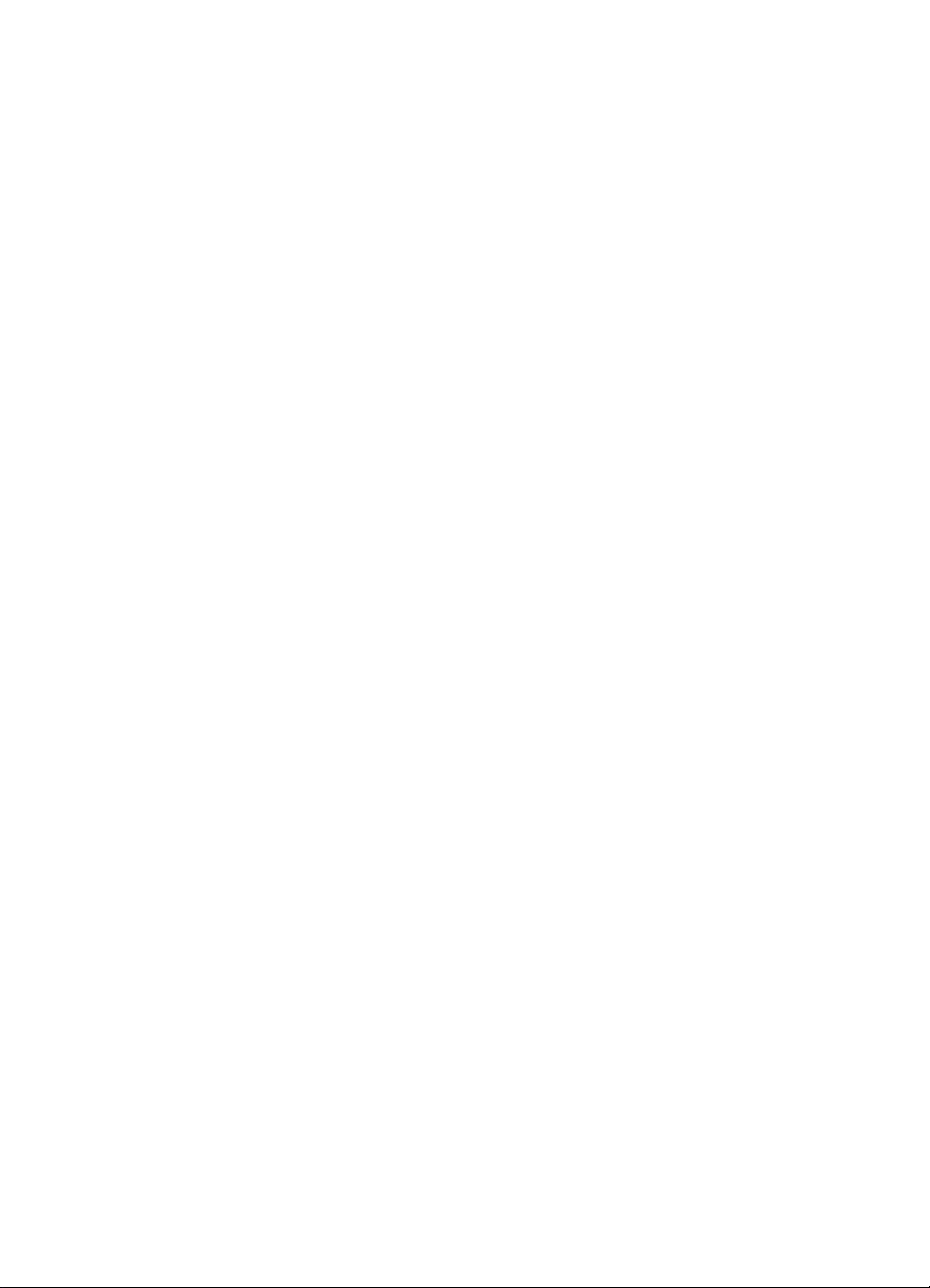
印表機功能介紹
• hp deskjet 845c/825c Series
• 用詞與慣例
• 公告事項及商標聲明
•
印表機功能介紹
• 使用紙匣
• 以 hp deskjet 845c/825c 印表機列印
•
設定自訂的列印邊界
•
使用工作列圖示
印表機簡介
1
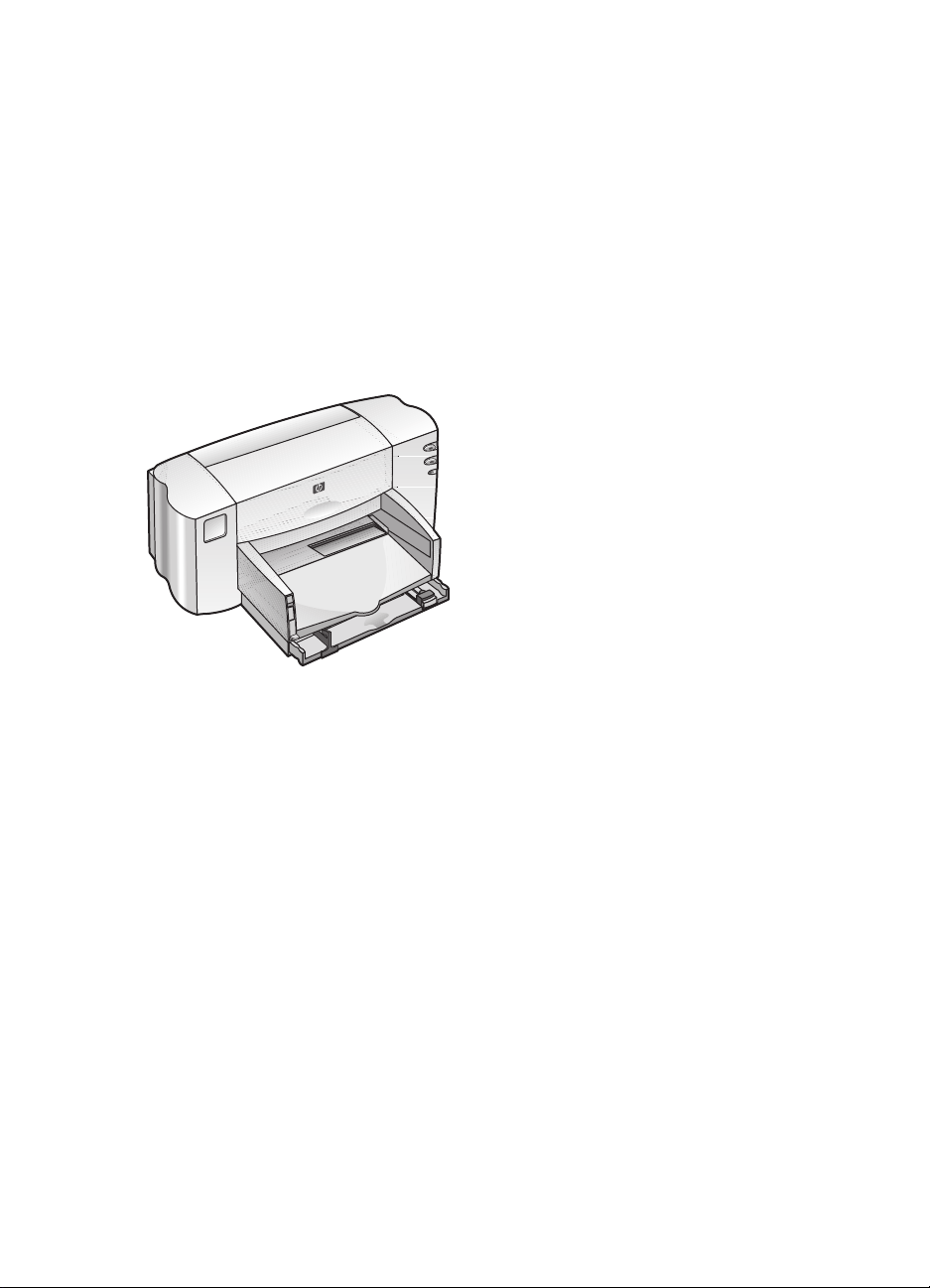
hp deskjet 845c/825c Series
恭喜您!您已經選購了具備以下功能的 HP Deskjet 845c/825c Series 印表
機:
• 雙墨水匣列印可獲得最高的列印品質
• 單墨水匣列印,可讓印表機只用安裝的三色列印墨水匣來進行工作
HP Deskjet 印表機可助您獲得最佳效果,滿足您的列印需求。請參閱下面
章節裡的以上及其他各項功能說明。
印表機簡介
2
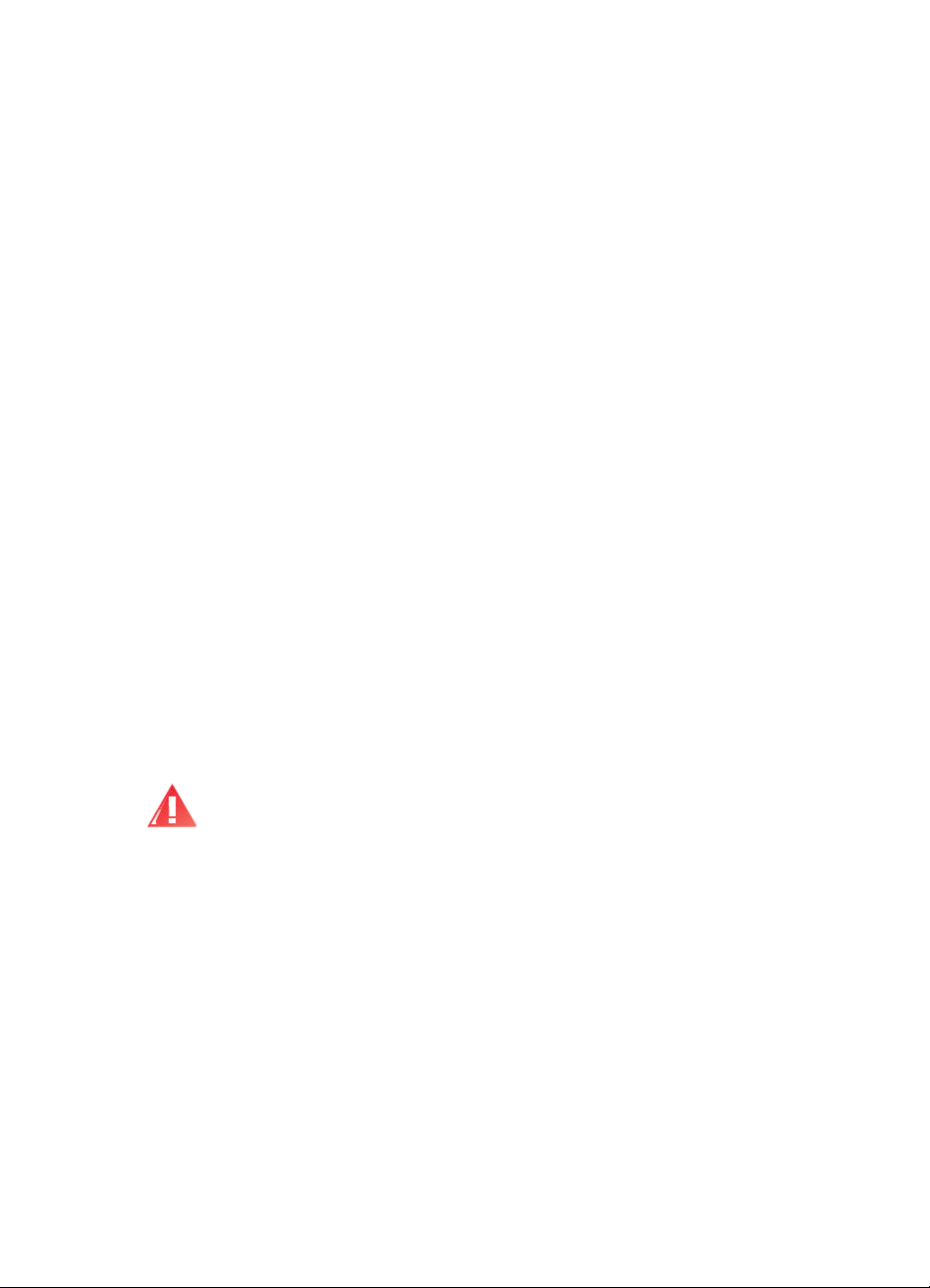
用詞與慣例
下列詞語慣例用於 「快速說明」。
用語
HP Deskjet 845c/825c Series 印表機稱為
HP Deskjet 845c/825c
符號
> 這個符號可以導引您使用一系列的軟體使用步驟。
例如:
或 HP Deskjet。
按一下 「開始」 > 「程式集」 > 「
hp deskjet 845c/825c Series
「
hp deskjet 845c/825c Series
工具箱」,開啟 「HP Deskjet 工具箱」。
小心與警告
「小心」表示可能會損壞 HP Deskjet 印表機或其他設備。例如:
小心!
能會在列印時導致阻塞、不噴墨以及電子接點接觸不良。
「警告」表示可能會對您或他人造成傷害。
例如:
請不要碰觸列印墨水匣墨水噴嘴或銅質觸點。碰觸這些部分可
警告!
列印墨水匣要放在小孩子拿不到的地方。
」 >
3
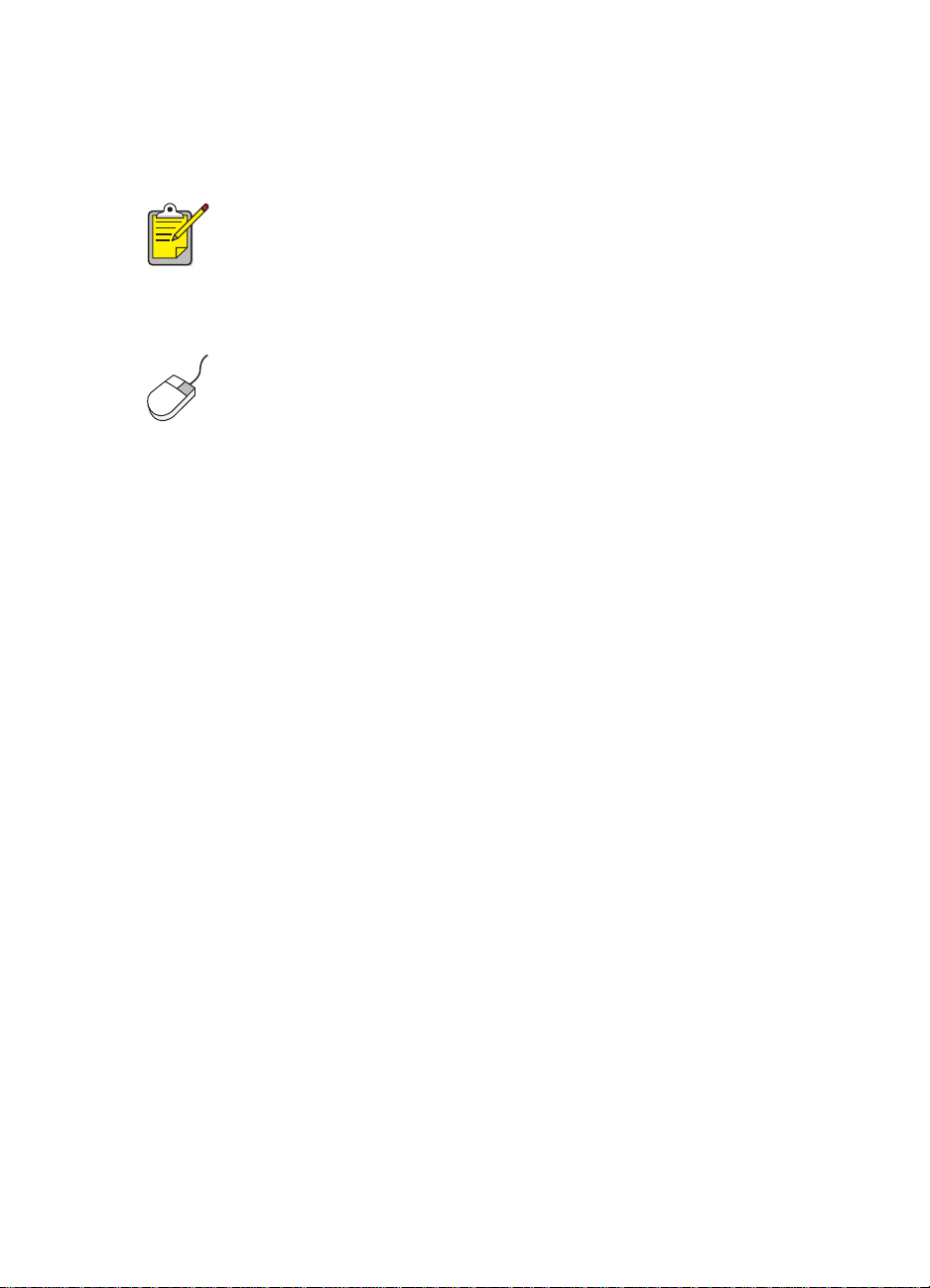
圖示
「注意」圖示表示提供其他資訊。例如:
請採用 HP 產品,以獲得最佳效果。
「滑鼠」圖示表示可以透過 「這是什麼?」說明功能取得其他資訊。
如果需要有關各標籤畫面選項的詳細資訊,請指向該選項,並按一下
滑鼠右鍵,以顯示
檢視有關所選取選項的詳細資訊。
麼?」
「這是什麼?」
對話方塊。請按一下
「這是什
4
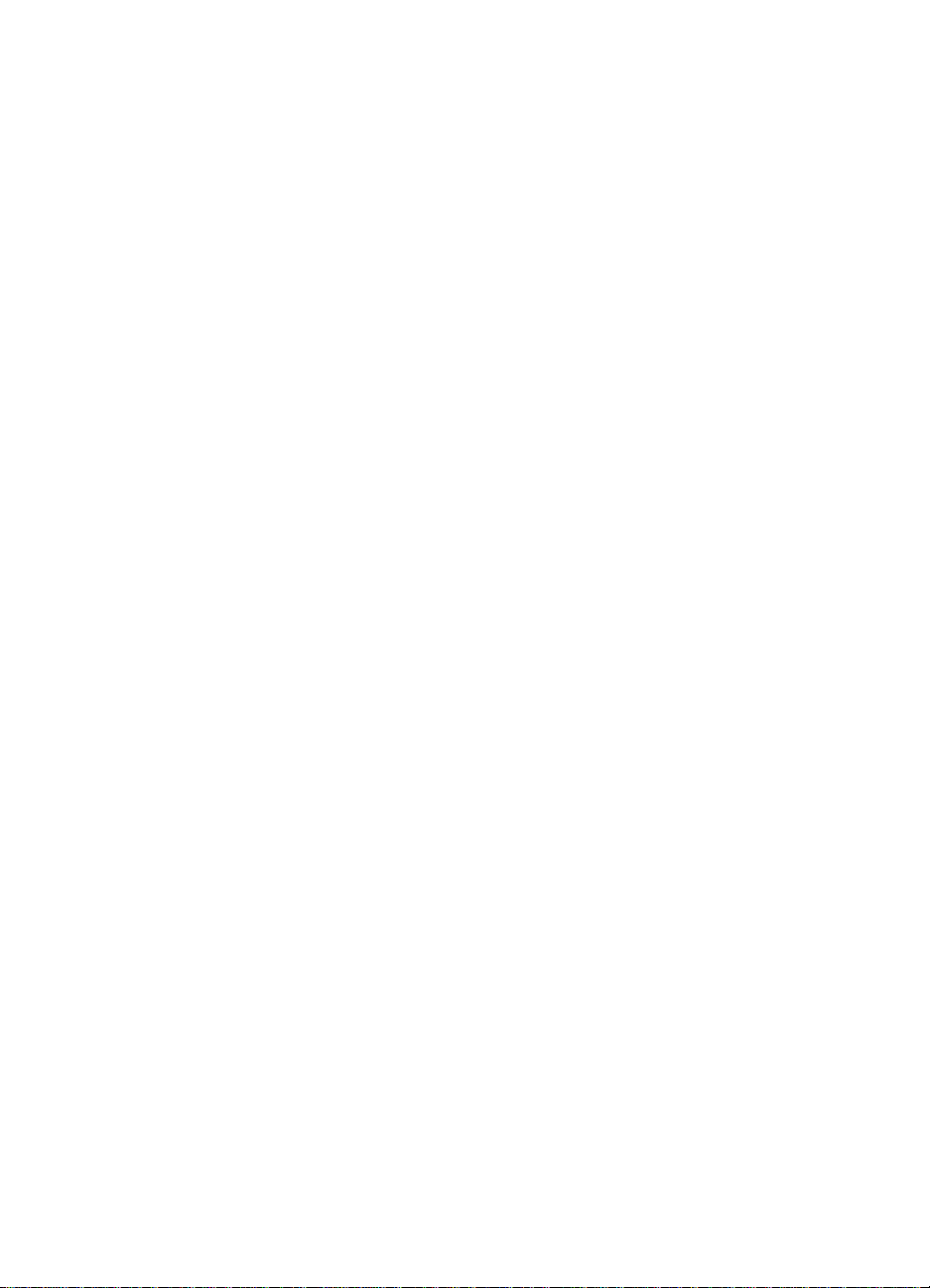
公告事項及商標聲明
Hewlett-Packard
本文件內容若有變更,恕不另行通知。
Hewlett-Packard (HP) 對本文件的內容不做任何保證,包括 ( 但不限於 ) 適
銷性及針對任何特定用途之適用性的默示保證。
Hewlett-Packard 公司對本文件中的錯誤,以及因提供、性能表現、或使用
本手冊所造成的直接或間接損害,概不負責。
保留所有權利。除版權法所允許的範圍外,未經
許可不得重製、修改或翻譯本文件。
公司公告事項
Hewlett-Packard 事先書面
商標聲明
Microsoft、MS 及 Windows 為 Microsoft Corporation 的註冊商標。
Pentium 為 Intel Corporation 在美國的註冊商標。
TrueType 為 Apple Computer, Inc. 在美國的商標。
Adobe 及 Acrobat 為 Adobe Systems Incorporated 的商標。
Copyright 2001 Hewlett-Packard Company
5
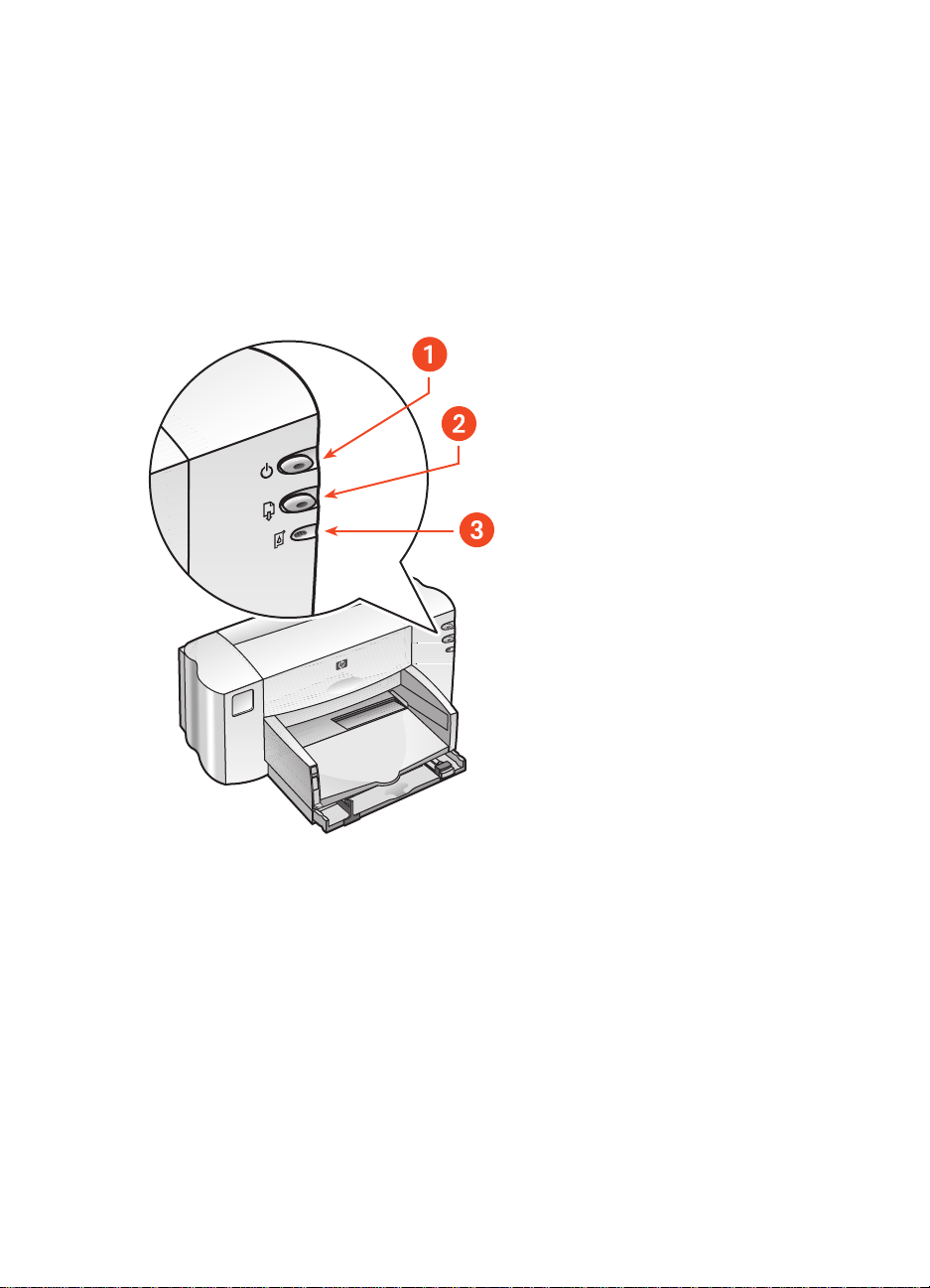
印表機功能介紹
按鈕及指示燈
印表機按鈕可用來開啟及關閉印表機或繼續列印。指示燈則可以讓您看到
印表機目前的狀態。
1. 電源按鈕及指示燈 2. 繼續按鈕及指示燈
3. 列印墨水匣狀態符號及指示燈
列印墨水匣狀態符號及指示燈
需要檢查列印墨水匣的狀態時,「列印墨水匣狀態」符號旁的指示燈會閃
爍。
6
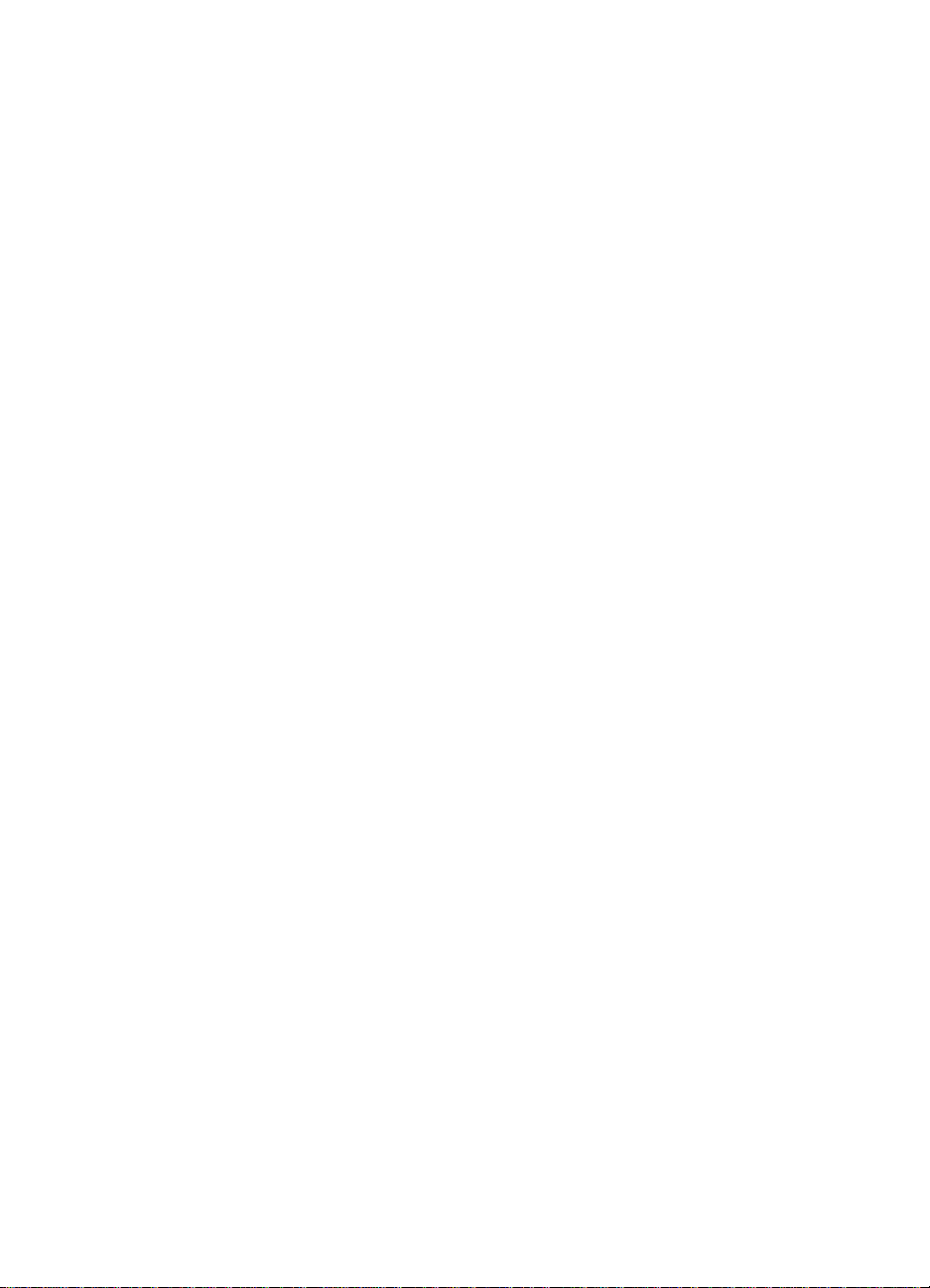
繼續按鈕及指示燈
需要使用者動作介入時
指示燈會閃爍。故障排除後,便可按下 「繼續」按鈕來繼續列印。
( 例如添加紙張或清除卡紙 ),「繼續」按鈕上方的
電源按鈕及指示燈
「電源」按鈕可開啟及關閉印表機電源。列印進行時,「電源」按鈕上面的
綠燈會閃爍。
小心!
使用延長線、突波保護器或牆上的插座來啟動或關閉印表機,可能會
導致印表機提早損壞。
請務必使用印表機正面的 「電源」按鈕來開啟及關閉印表機。
紙匣
印表機具有一個進紙匣及一個出紙匣。進紙匣可用來放置紙張或其他列印
材料以供列印。印出來的文件會存放在出紙匣內。
7

使用紙匣
進紙匣
進紙匣是用來裝要列印的紙張或其他列印材料的。
1. 進紙匣抽出 2. 紙張長度導板 3. 紙張寬度導板
1. 出紙匣 2. 進紙匣推入
8
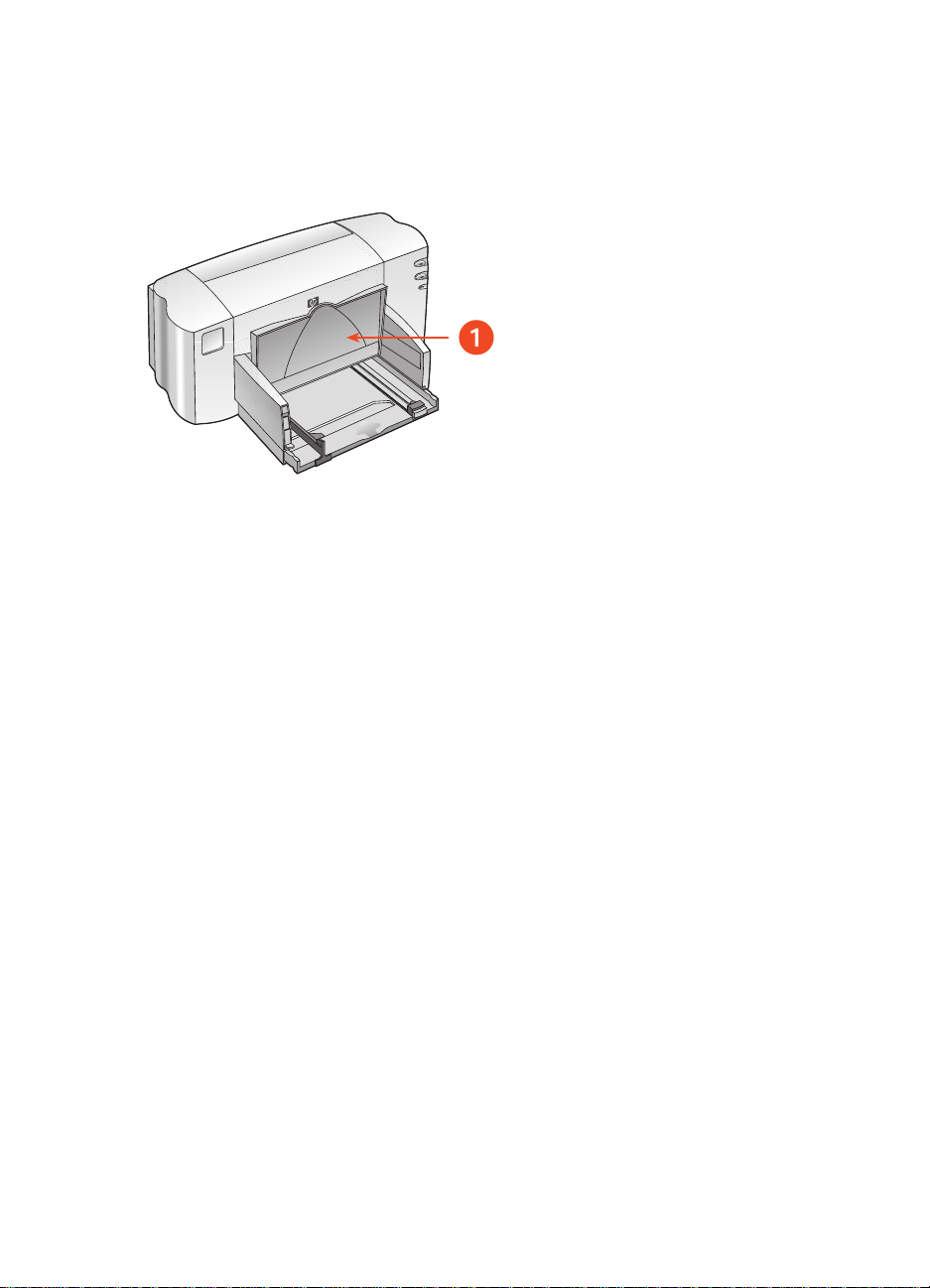
出紙匣
依不同的列印工作來變更出紙匣的位置。
1. 出紙匣向上
出紙匣向上
保持向上的位置。
出紙匣向下
位置。
抬起紙匣和長條紙開關,以正確載入長條紙。列印長條紙時必須
-
進行大部份的列印以及單一信封的列印時,紙匣都要保持向下的
9
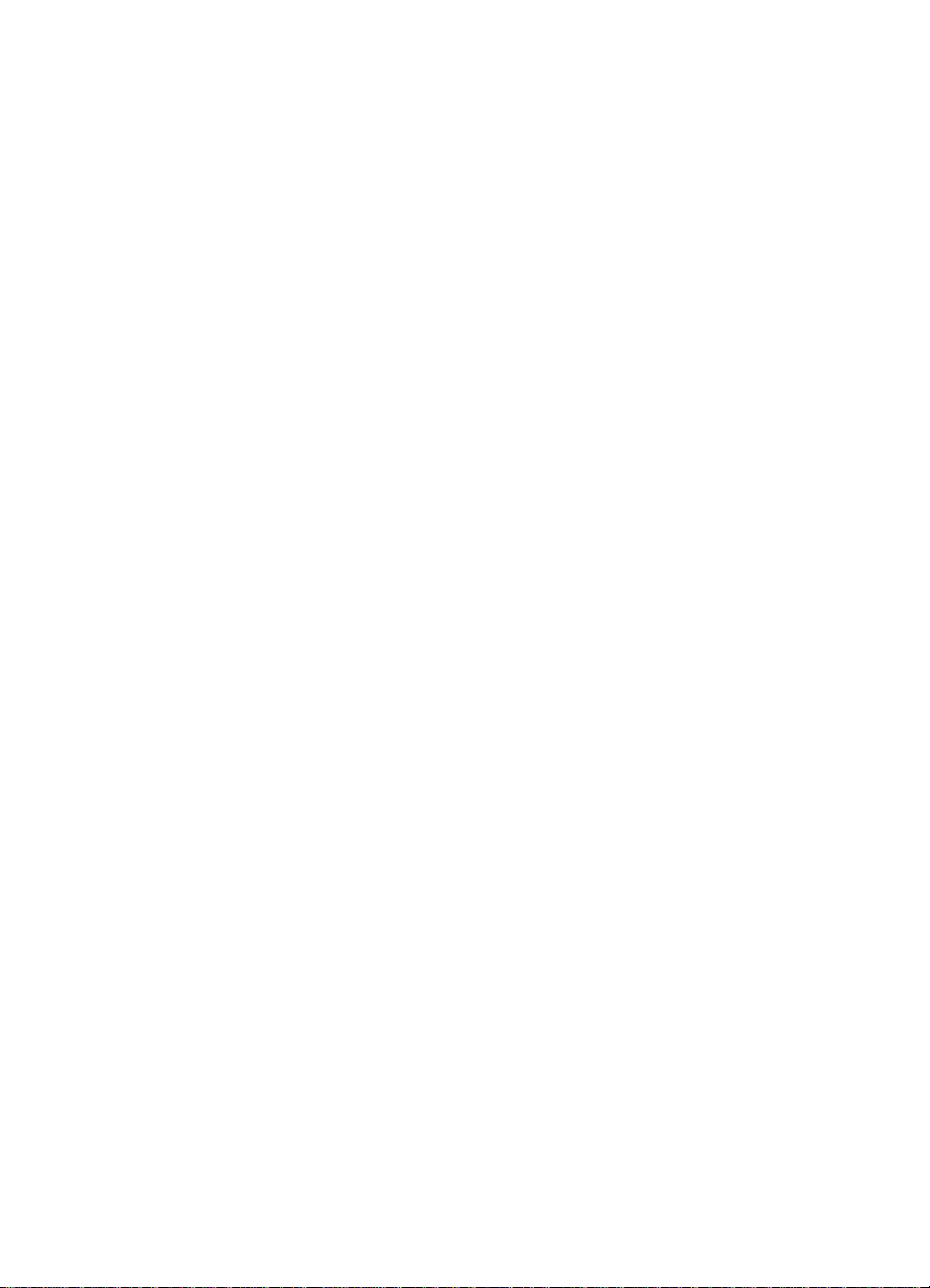
hp deskjet 845c/825c
以
印表機列印
印表機由安裝在電腦上的軟體控制。印表機軟體 (又稱為印表機驅動程式
提供與印表機溝通列印要求的對話方塊。
以
Windows 98、Me 和 2000
請按照這些說明,在
1.
開啟欲列印的檔案。
2.
以下列任一方法顯示
•
按一下
•
按一下 「檔案」
•
按一下 「檔案」
hp deskjet 845c/825c Series
選擇的選項會依所使用軟體程式的不同而變化。
hp deskjet 845c/825c Series
能」與 「進階」。
3.
選擇 「設定」標籤,以便選擇列印品質選項、紙張種類、紙張大小以
及相片紙列印。
4.
選擇
報列印。
「檔案」
「功能」
Windows 98、Me 和 2000
hp deskjet 845c/825c Series
>
「列印」
>
「列印設定」,然後選擇 「內容」。
>
「列印」>「設定」,然後選擇 「內容」。
標籤,以便選擇紙張方向、雙面列印、一張多頁以及海
列印
中進行列印:
畫面:
,然後選擇
畫面出現。
畫面會顯示三個標籤選項:「設定」、「功
「內容」
。
)
10
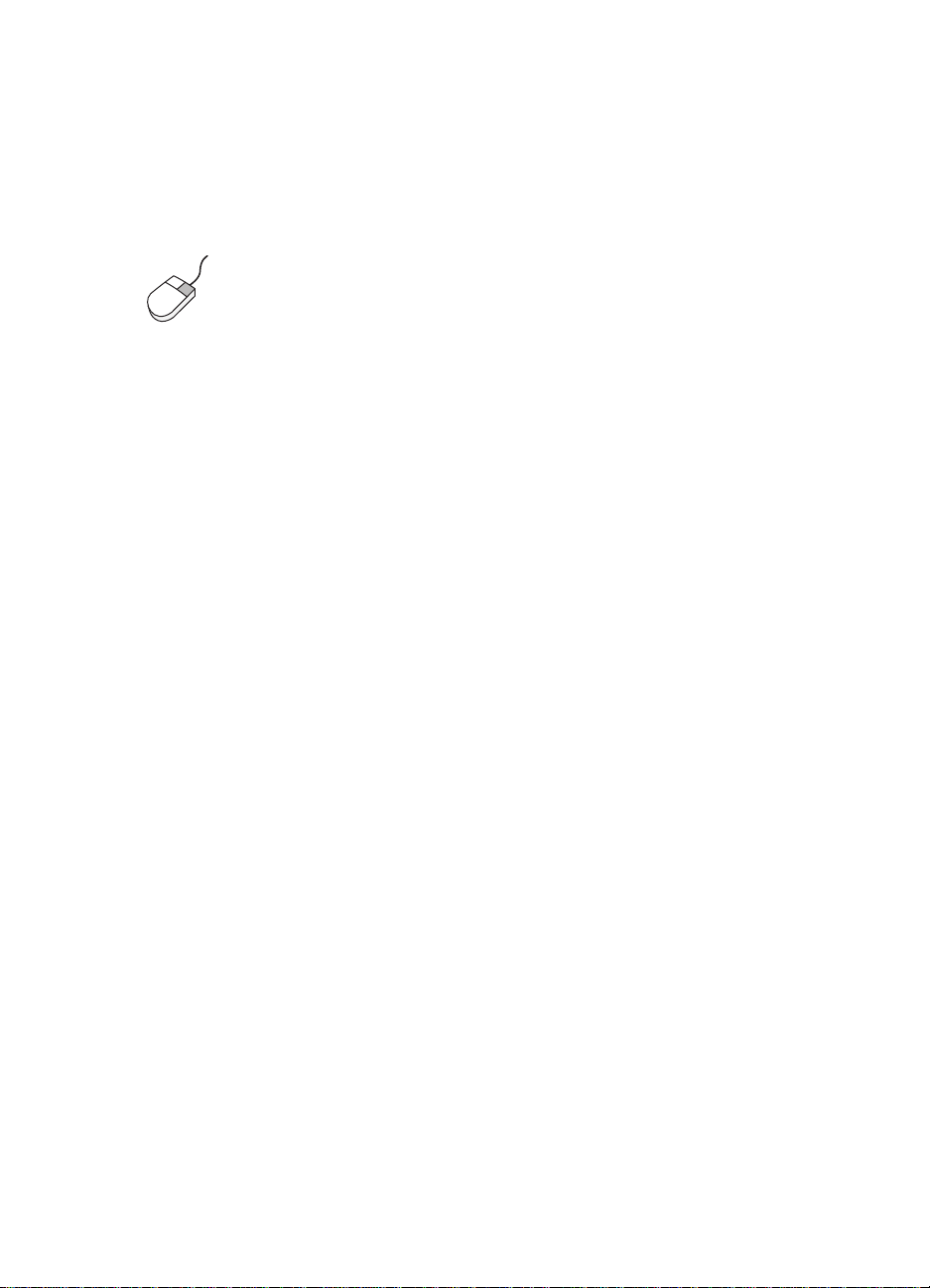
5.
選擇 「進階」標籤,以便選擇文字的色彩選項、墨水量、列印速度 (低
)
記憶體模式
6.
按一下
7.
按一下
及進行色彩與對比的調整。
「確定」
「確定」
若要檢視有關各標籤畫面選項的詳細資訊,請指向該選項,並按一下
滑鼠右鍵,以顯示
麼?」
返回 「列印」或 「列印設定」畫面。
進行列印。
「這是什麼?」
檢視有關所選取選項的詳細資訊。
對話方塊。請按一下
「這是什
11
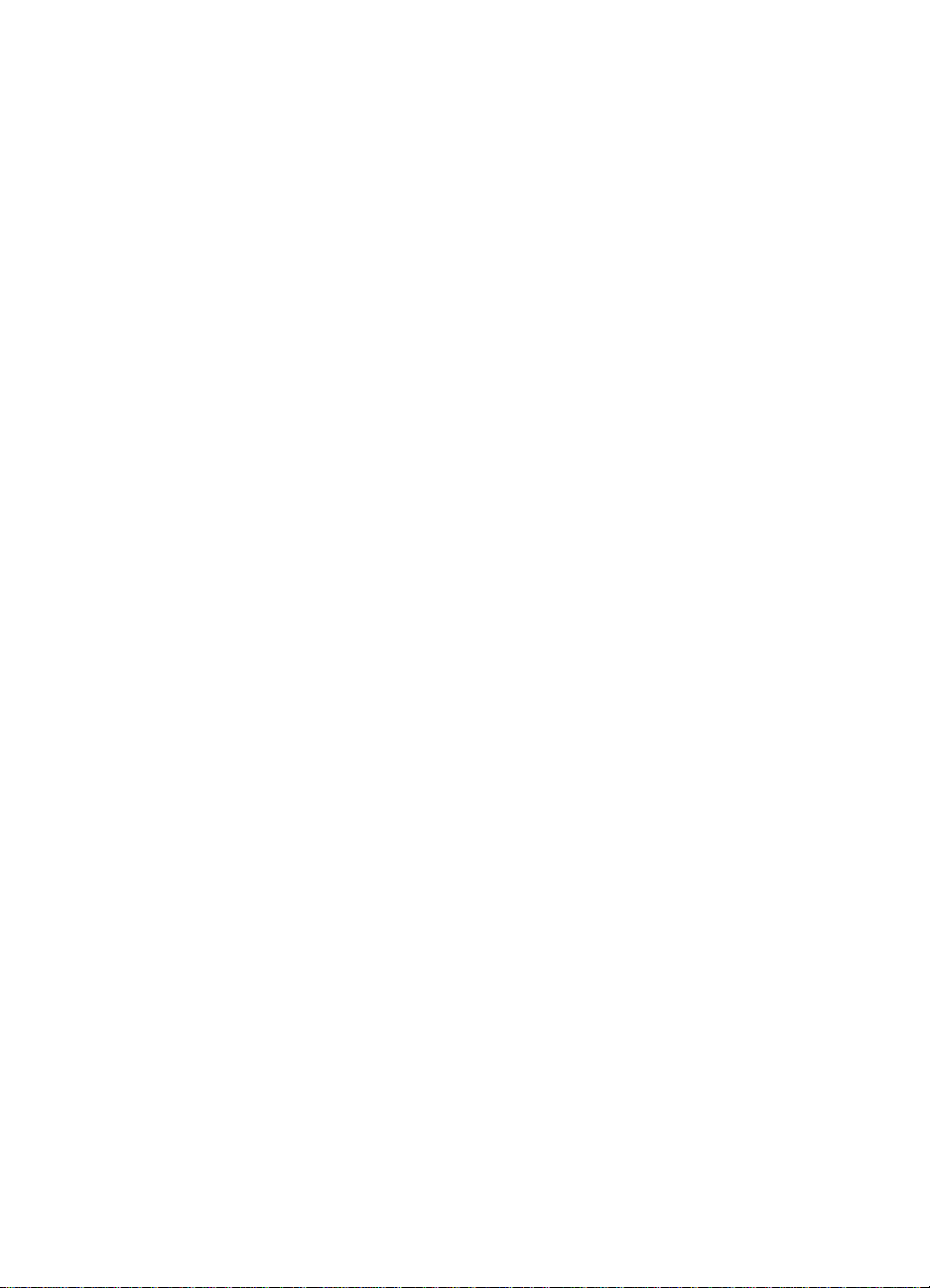
設定自訂的列印邊界
請按照下列說明來設定列印邊界:
1.
開啟欲列印的檔案。
2.
以下列任一方法顯示
•
按一下 「檔案」
•
•
按一下
按一下
「檔案」
「檔案」
hp deskjet 845c/825c Series
選擇的選項會依所使用軟體程式的不同而變化。
hp deskjet 845c/825c Series
能」與 「進階」。
3.
選擇 「設定」標籤,然後選擇 「使用者自訂紙張大小」,此選項位於
「紙張大小」選項內。
此時會出現 「使用者自訂紙張大小」對話方塊。
4.
選擇適當的寬度及長度設定值。
紙張寬度必須介於
須介於
5.
按一下 「確定」返回 「設定」畫面。
6.
按一下 「套用」,然後按一下 「確定」,接受新設定值。
7.
按一下 「確定」進行列印。
127 到 356
hp deskjet 845c/825c Series
>
「列印」,然後選擇 「內容」。
>
「列印設定」
>
「列印」>「設定」
畫面出現。
畫面會顯示三個標籤選項:「設定」、「功
,然後選擇
77 到 215
(5 x 14
公釐
(3 x 8.5
公釐
英吋) 之間。
畫面:
「內容」
,然後選擇
英吋) 之間,且紙張長度必
。
「內容」
。
12
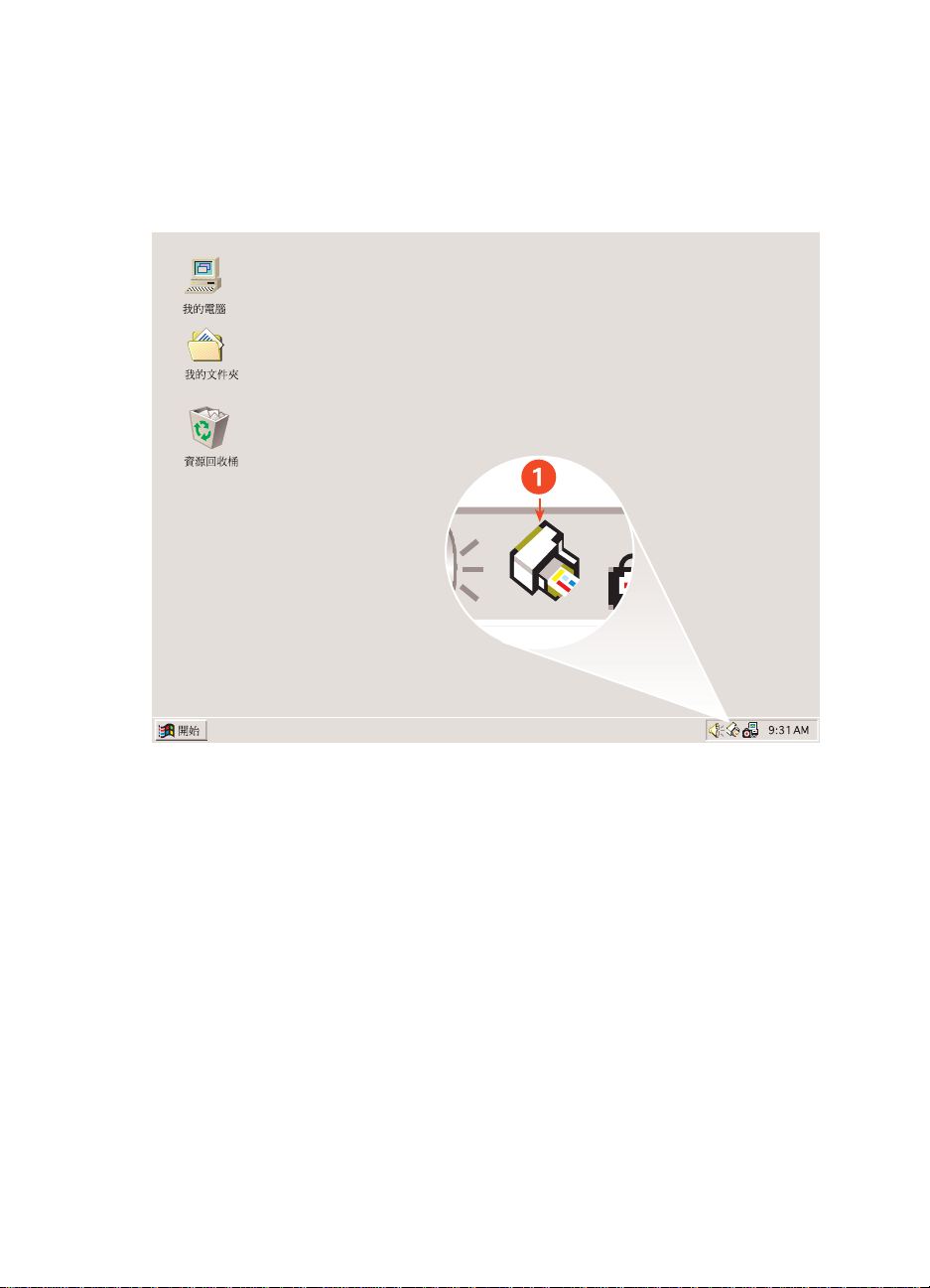
使用工作列圖示
「印表機設定」工作列圖示可用來變更預設的列印設定。
1. 「印表機設定」工作列圖示
開啟印表機內容對話方塊
1.
按兩下
hp deskjet 845c/825c Series
2.
請選擇
3.
按一下
「印表機設定」
hp deskjet 845c/825c Series
「確定」
。
工作列圖示。
對話方塊出現。
畫面上的可用列印選項。
13
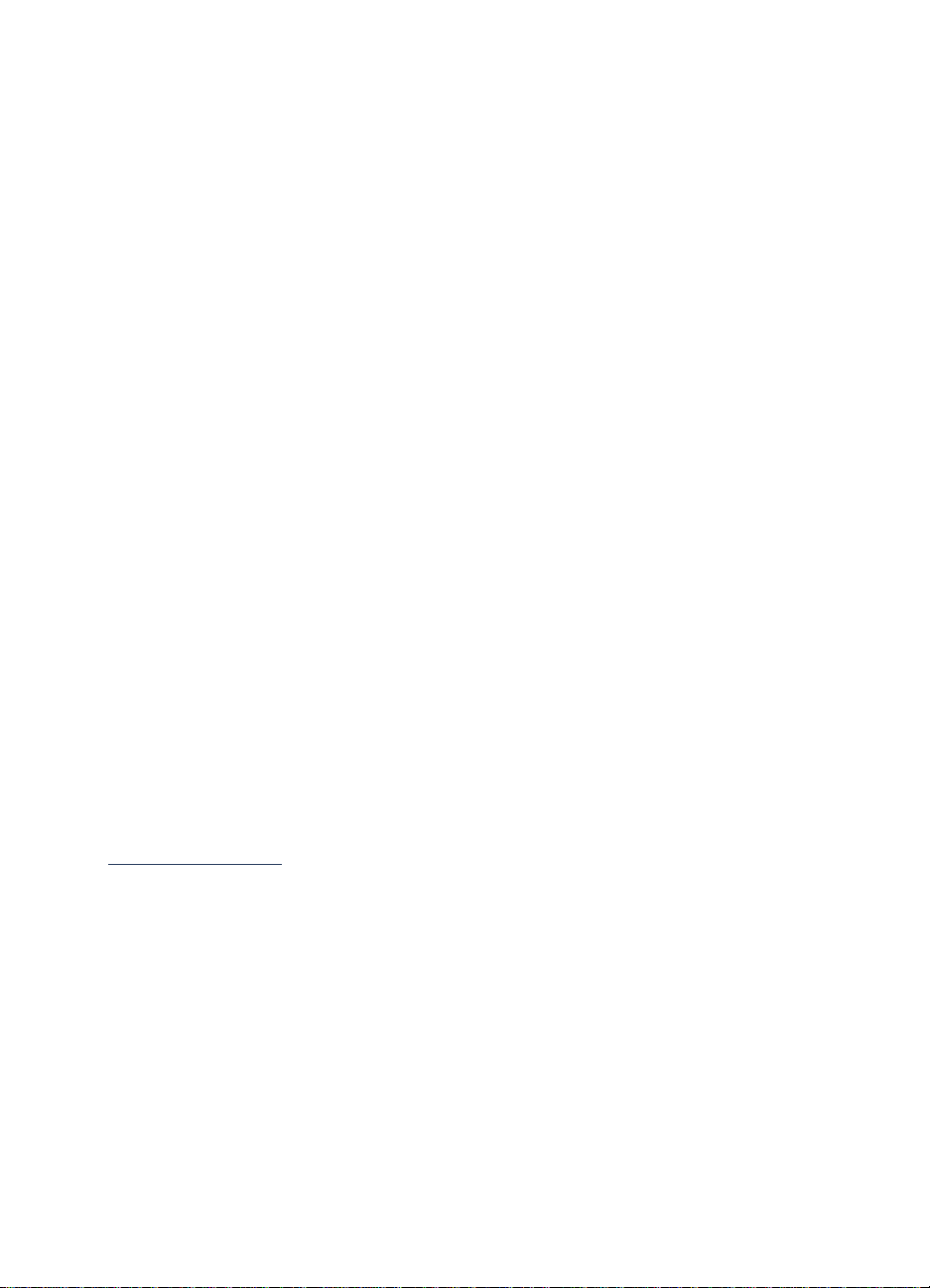
變更預設列印設定對話方塊中的列印選項
1.
在 「印表機設定」工作列圖示上按一下。
「預設列印設定」
2.
選擇下列選項:
•
「列印品質」
3.
請在對話方塊外按一下。
對話方塊會出現。您可用它來變更預設列印品質。
:「草稿」、「一般」或 「最佳」
此時會出現一個對話方塊,告訴您印表機在列印時將使用所選擇的列印
設定值。如果不想再看到這個對話方塊,請選擇
個訊息」
4.
按一下 「確定」。
。
「以後不要再顯示這
使用印表機設定工作列圖示捷徑
1.
在 「印表機設定」工作列圖示上按一下滑鼠右鍵。
捷徑功能表出現時,會顯示已安裝印表機的名稱。核取符號會出現在選
定的印表機旁邊。您可以從功能表中選取別的印表機,以變更預設印表
機。
2.
選擇下列選項之一:
•
「變更預設列印設定」可開啟
塊。
•
按一下 「開啟工具箱」以開啟 「
•
按一下
「結束」
以關閉
hp deskjet 845c/825c Series
HP Deskjet
「印表機設定」
工具箱」。
工作列圖示。
對話方
另請參閱:
HP Deskjet
工具箱
14
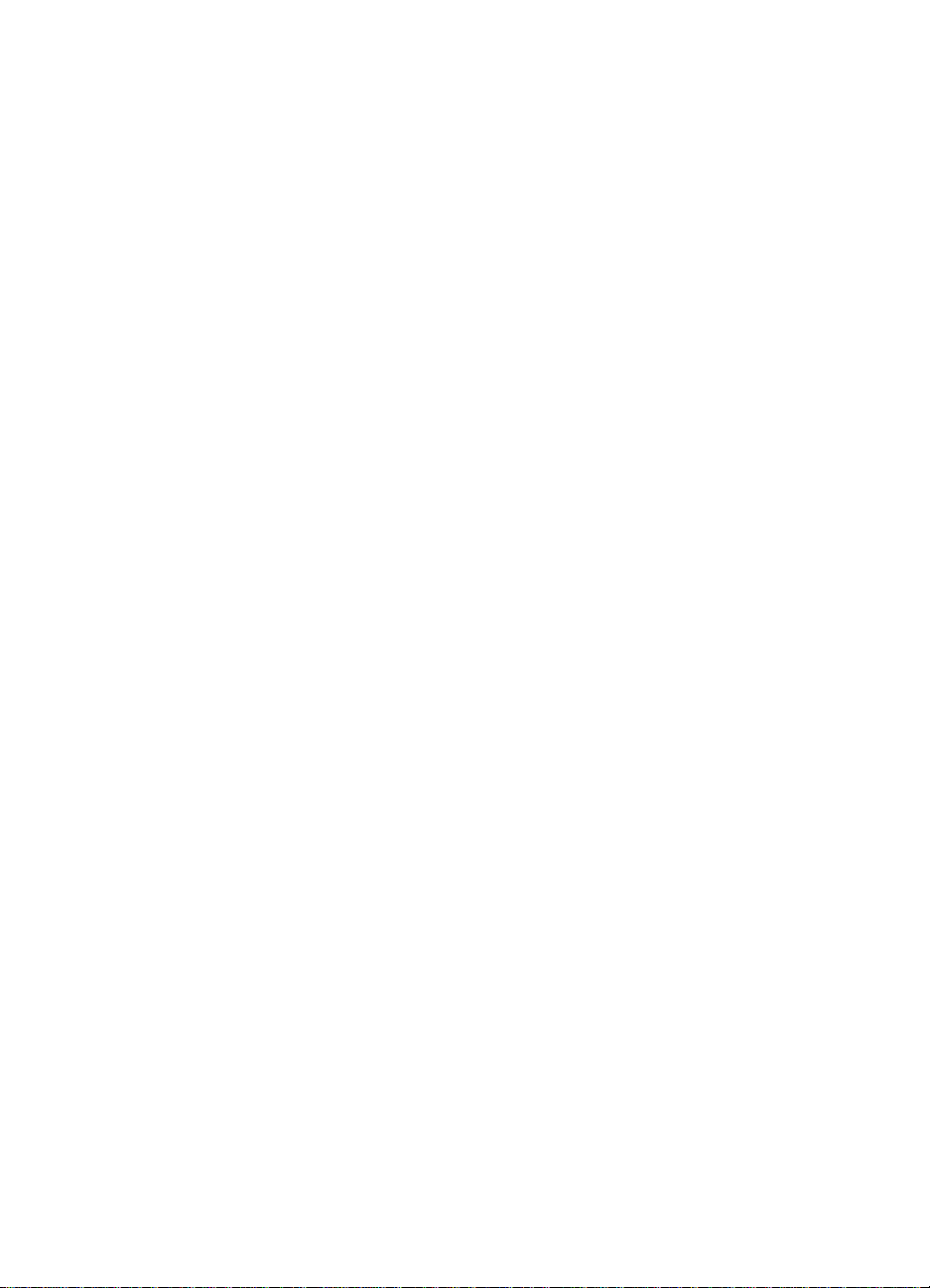
列印至紙張及其他媒體
•
信封
• 投影片
• 標籤
•
名片、索引卡以及其他小型列印材料
• 相片
• 賀卡
•
海報
•
長條紙
•
轉印紙
•
手動雙面列印
15
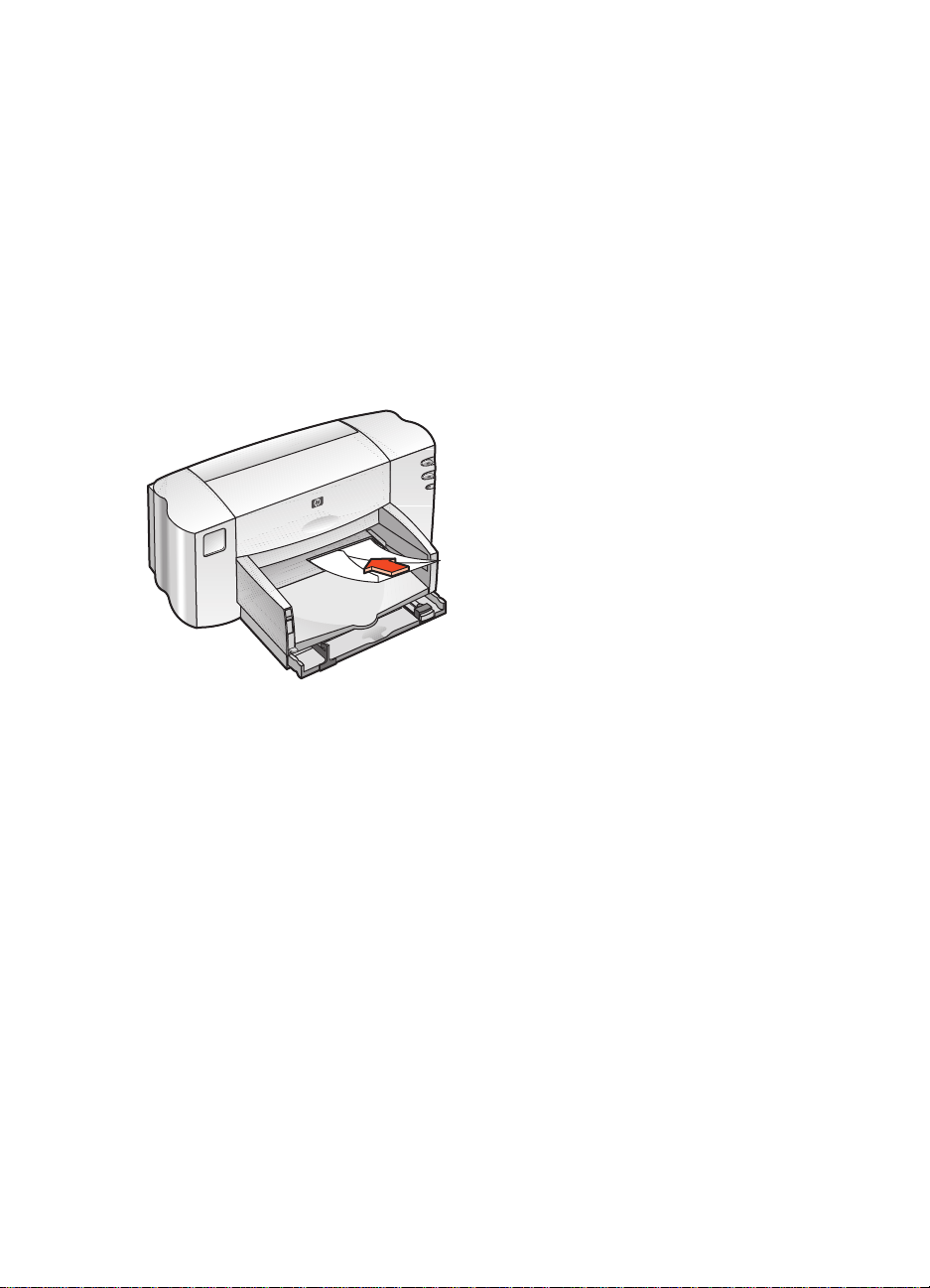
信封
用信封槽列印單一信封,或者用進紙匣列印一疊信封。
列印單一信封
準備列印
請將信封的封口蓋擺在左邊,面朝上,放入單一信封槽中。
1.
將信封向前推到定位。
2.
列印信封
如果您的軟體程式有信封列印功能,請不要按照這些說明進行。請按照軟
體程式提供的說明進行。
開啟欲列印的檔案。
1.
16
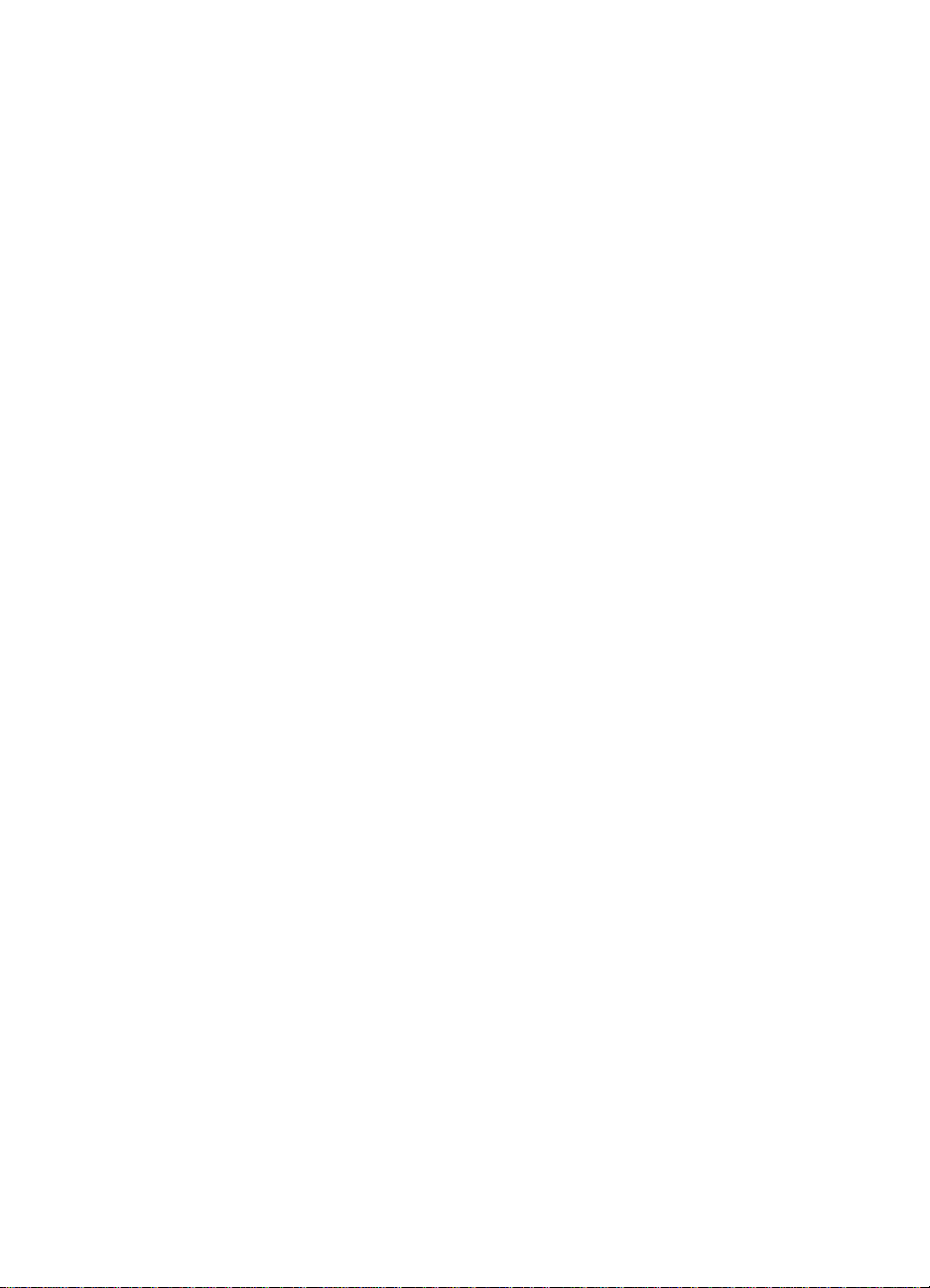
以下列任一方法顯示 hp deskjet 845c/825c Series 畫面:
2.
• 按一下 「檔案」 > 「列印」,然後選擇 「內容」。
• 按一下 「檔案」 > 「列印設定」,然後選擇 「內容」。
• 按一下 「檔案」 > 「列印」 > 「設定」,然後選擇 「內容」。
hp deskjet 845c/825c Series 畫面出現。
選擇的選項會依所使用軟體程式的不同而變化。
hp deskjet 845c/825c Series 畫面會顯示三個標籤選項:「設定」、「功
能」與 「進階」。
請選擇 「設定」標籤,然後選擇下列選項:
3.
•
「列印品質」:「一般」
「紙張種類」:一般紙張
•
• 「紙張大小」:適當的信封大小
請選擇 「功能」標籤,然後選擇下列選項:
4.
• 「列印方向」:適當的信封方向
• 「雙面列印」:取消核取
按一下 「確定」返回 「列印」或 「列印設定」畫面。
5.
按一下 「確定」進行列印。
6.
列印指南
• 確認出紙匣是在下方位置。
• 避免使用帶有拴扣或窗格的信封。
• 避免使用亮面或浮雕的信封,或邊緣較厚、不規則、捲折、有皺紋
或折損的信封。
17
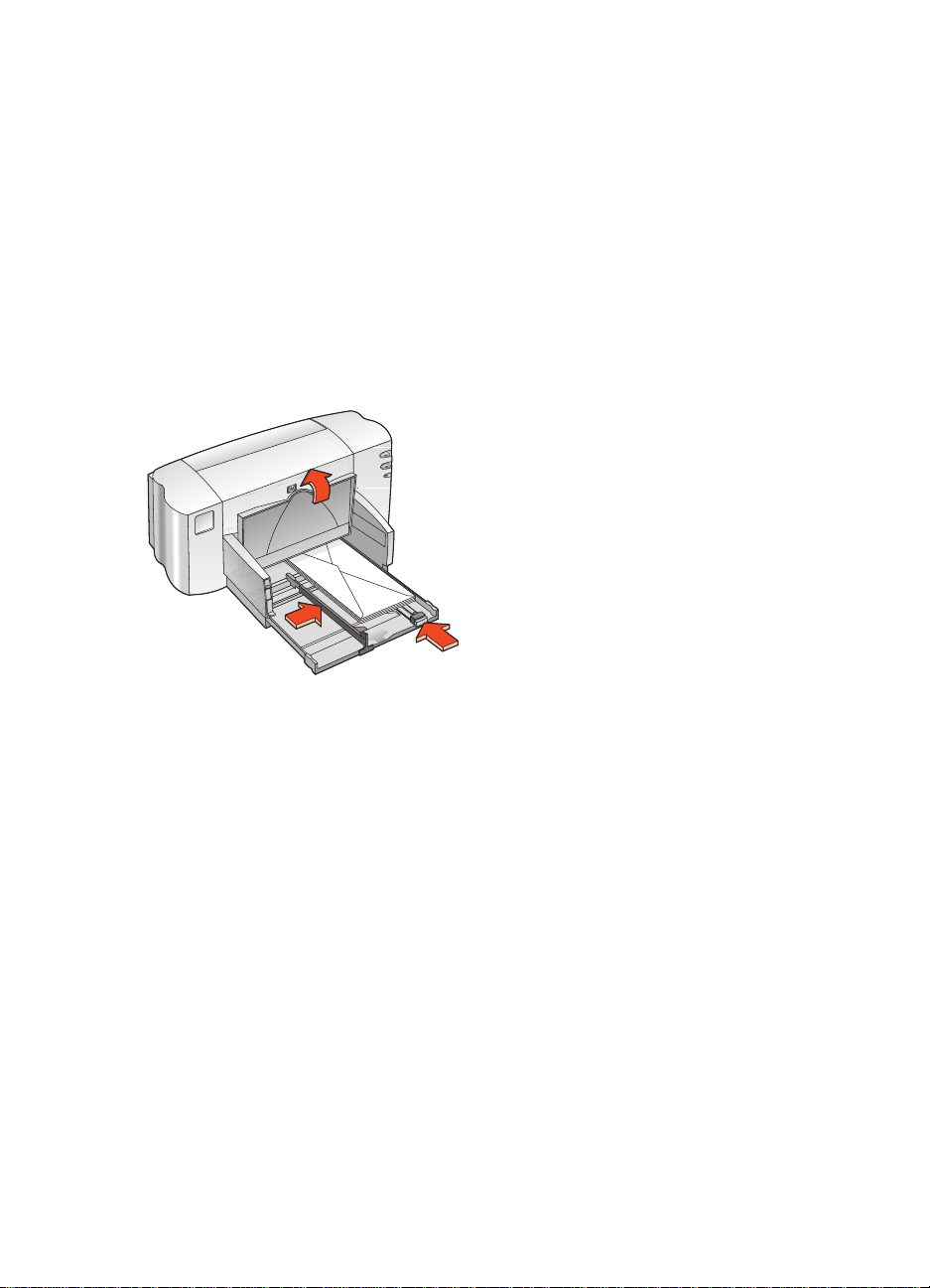
列印多個信封
準備列印
抽出進紙匣。
1.
將紙張導板往外推,將紙匣中的所有紙張取出來。
2.
將信封的封口蓋擺在左邊,面朝上放入紙匣中,一次最多 15 個信封。
3.
將信封向前推到定位。
4.
將紙張導板緊貼著信封的邊緣。將紙匣向前推到定位。
5.
列印信封
如果您的軟體程式有信封列印功能,請不要按照這些說明進行。請按照軟
體程式提供的說明進行。
開啟欲列印的檔案。
1.
18
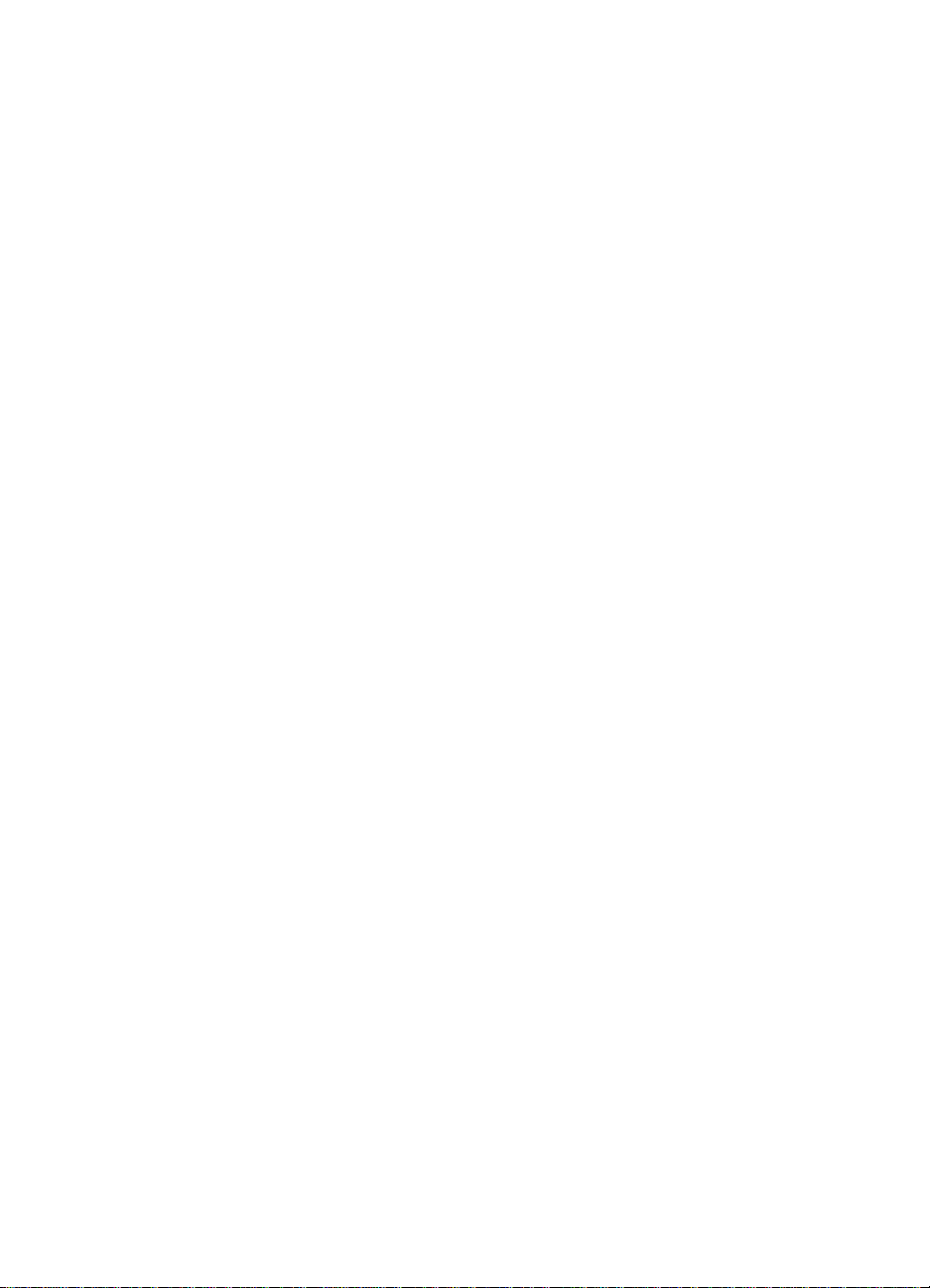
以下列任一方法顯示 hp deskjet 845c/825c Series 畫面:
2.
• 按一下 「檔案」 > 「列印」,然後選擇 「內容」。
• 按一下 「檔案」 > 「列印設定」,然後選擇 「內容」。
• 按一下 「檔案」 > 「列印」 > 「設定」,然後選擇 「內容」。
hp deskjet 845c/825c Series 畫面出現。
選擇的選項會依所使用軟體程式的不同而變化。
hp deskjet 845c/825c Series 畫面會顯示三個標籤選項:「設定」、「功
能」與 「進階」。
請選擇 「設定」標籤,然後選擇下列選項:
3.
•
「列印品質」:「一般」
• 「紙張種類」:一般紙張
• 「紙張大小」:適當的信封大小
請選擇 「功能」標籤,然後選擇下列選項:
4.
• 「列印方向」:適當的信封方向
• 「雙面列印」:取消核取
按一下 「確定」返回 「列印」或 「列印設定」畫面。
5.
按一下 「確定」進行列印。
6.
19
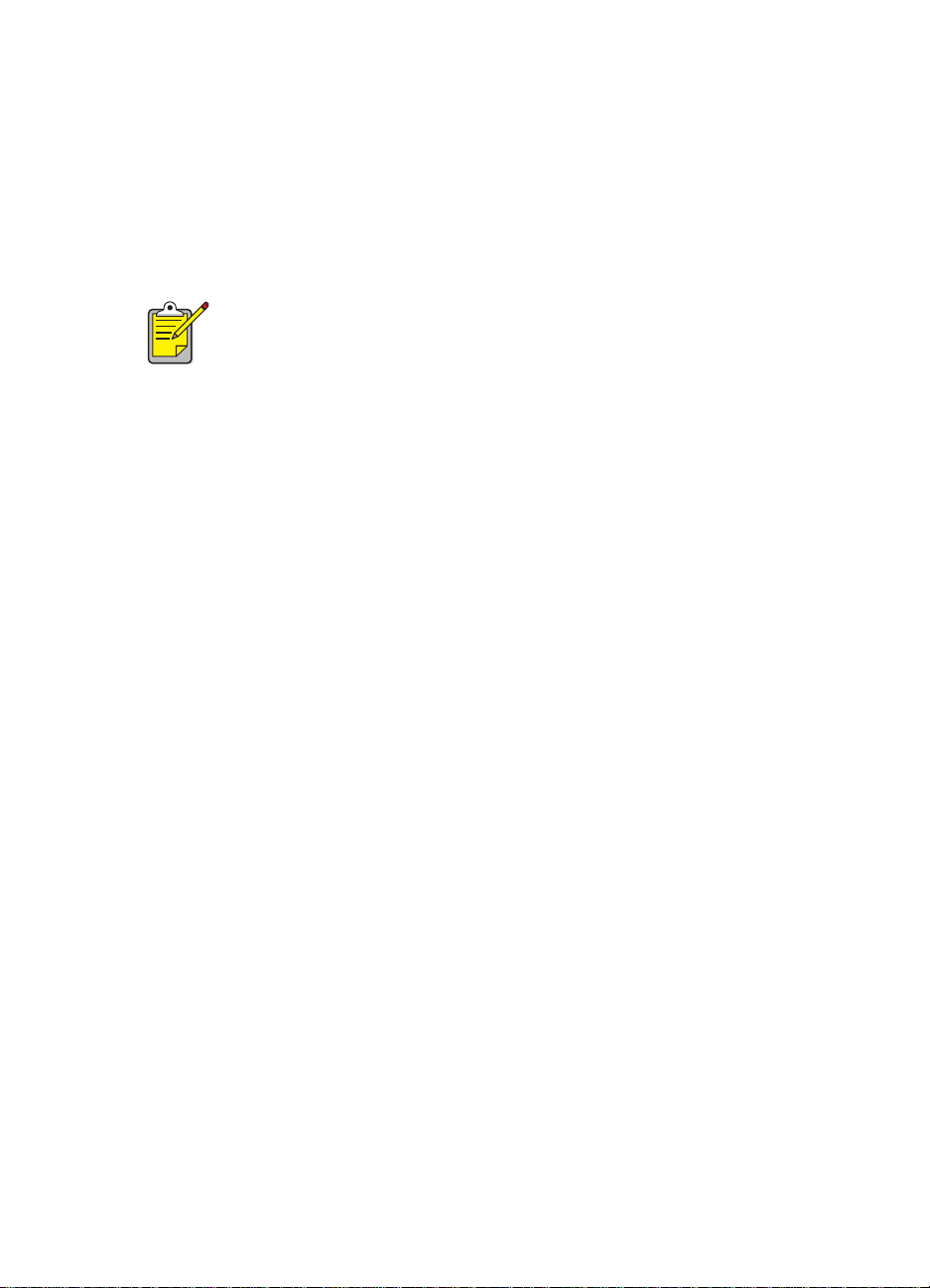
列印指南
• 進紙匣一次絕對不可放入 15 個以上的信封。
• 請先對齊信封邊緣再放入。
• 避免使用帶有拴扣或窗格的信封。
• 避免使用亮面或浮雕的信封,或邊緣較厚、不規則、捲折、有皺紋
或折損的信封。
請採用 HP 產品,以獲得最佳效果。
20
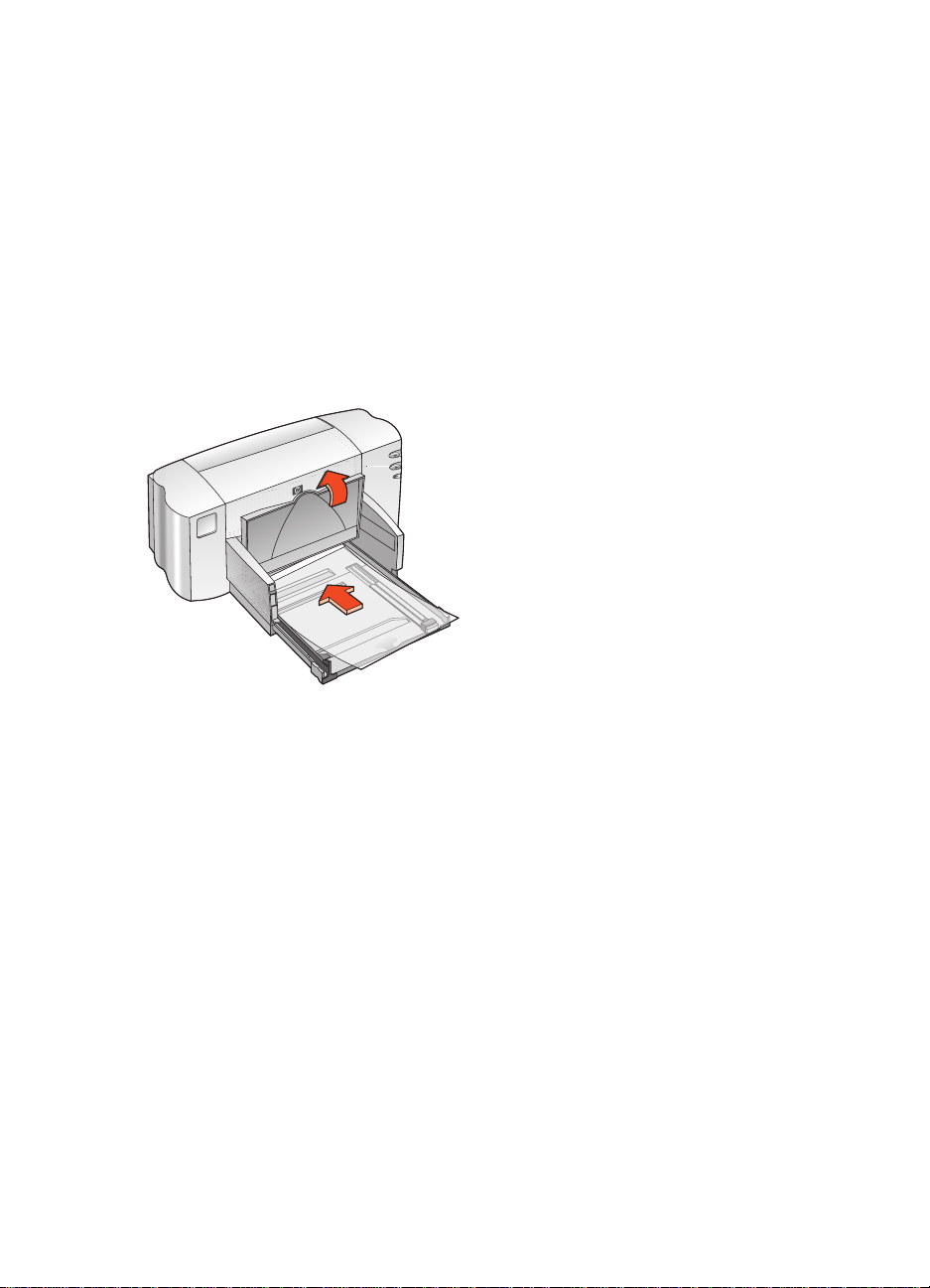
投影片
準備列印
請抽出進紙匣,然後抬起出紙匣。
1.
將紙張導板往外推,將紙匣中的所有紙張取出來。
2.
翻動投影片的邊緣,避免投影片黏合在一起,然後對齊邊緣。
3.
將投影片粗糙面向下、黏貼帶朝印表機放入進紙匣,一次最多 25 張。
4.
將投影片向前推到定位。
5.
將紙張導板緊貼著投影片,並將紙匣向前推到定位。
6.
放下出紙匣。
7.
21
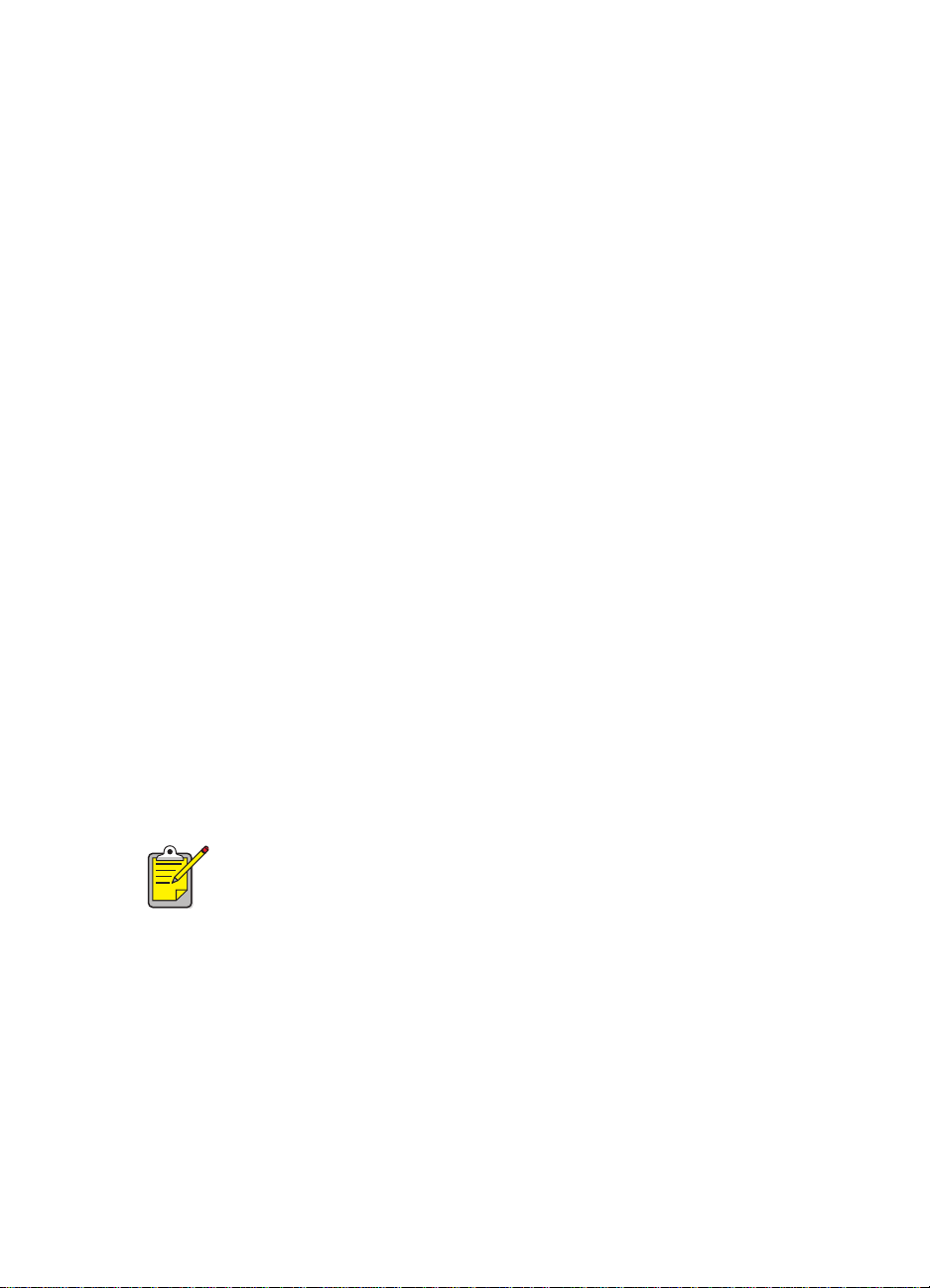
列印投影片
開啟欲列印的檔案。
1.
以下列任一方法顯示 hp deskjet 845c/825c Series 畫面:
2.
• 按一下 「檔案」 > 「列印」,然後選擇 「內容」。
• 按一下 「檔案」 > 「列印設定」,然後選擇 「內容」。
• 按一下 「檔案」 > 「列印」 > 「設定」,然後選擇 「內容」。
hp deskjet 845c/825c Series 畫面出現。
選擇的選項會依所使用軟體程式的不同而變化。
hp deskjet 845c/825c Series 畫面會顯示三個標籤選項:「設定」、「功
能」與 「進階」。
請選擇 「設定」標籤,然後選擇下列選項:
3.
•
「列印品質」:「草稿」、「一般」或 「最佳」
• 「紙張種類」:適當的投影片
• 「紙張大小」:適當的大小
請選擇 「功能」標籤,然後選擇下列選項:
4.
•
「列印方向」:適當的方向
• 「雙面列印」:取消核取
按一下 「確定」返回 「列印」或 「列印設定」畫面。
5.
按一下 「確定」進行列印。
6.
列印指南
請採用 HP 特級噴墨式投影片,以獲得最佳效果。
22
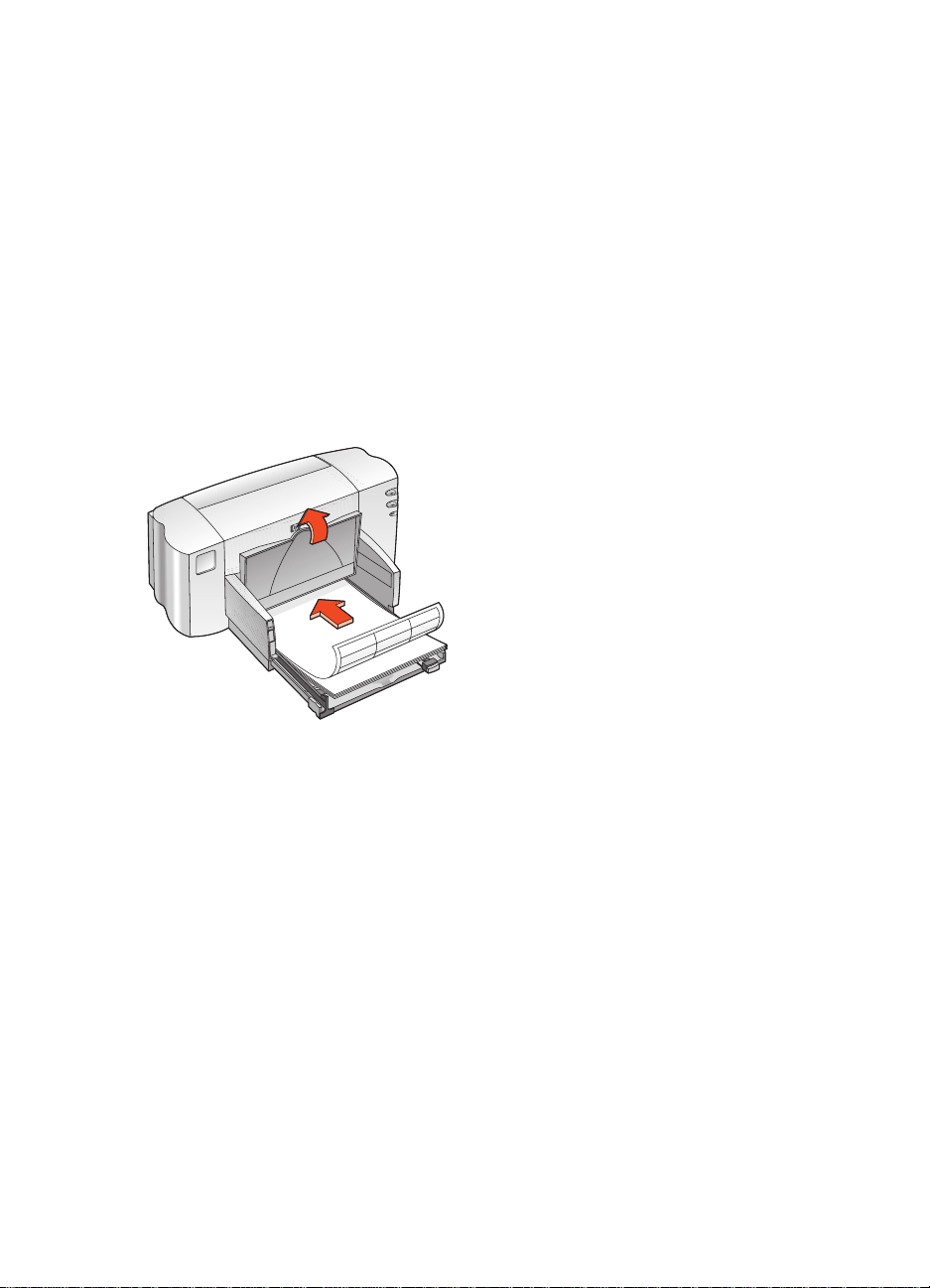
標籤
準備列印
抽出進紙匣。
1.
將紙張導板往外推,將紙匣中的所有紙張取出來。
2.
翻動標籤紙的邊緣,避免紙張黏在一起,然後對齊標籤的邊緣。
3.
將不超過 20 張的標籤紙面朝下裝入紙匣中。
4.
將紙張導板緊貼紙張的邊緣,並推入紙匣。
5.
23
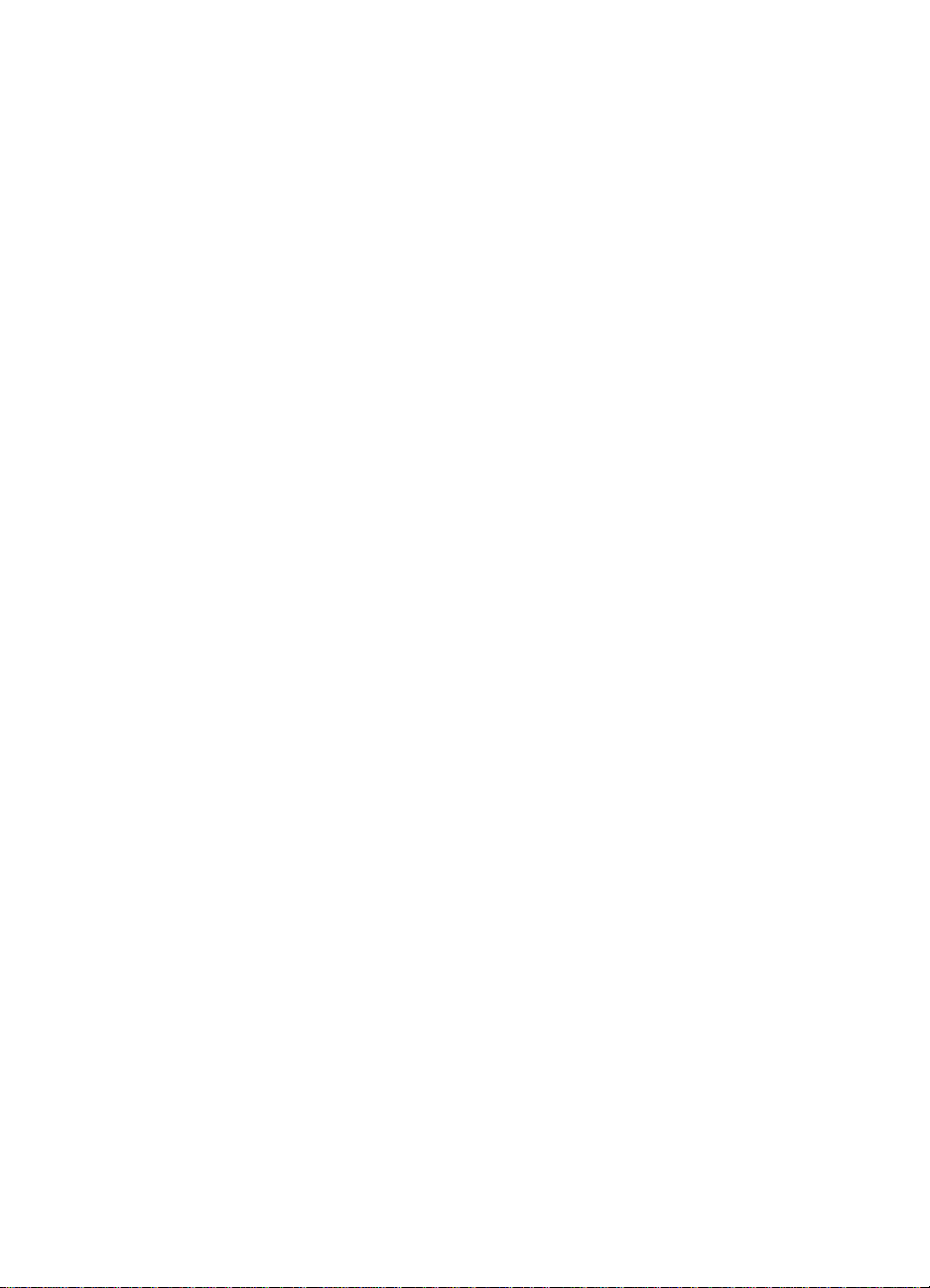
列印標籤
開啟欲列印的檔案。
1.
以下列任一方法顯示 hp deskjet 845c/825c Series 畫面:
2.
• 按一下 「檔案」 > 「列印」,然後選擇 「內容」。
• 按一下 「檔案」 > 「列印設定」,然後選擇 「內容」。
• 按一下 「檔案」 > 「列印」 > 「設定」,然後選擇 「內容」。
hp deskjet 845c/825c Series 畫面出現。
選擇的選項會依所使用軟體程式的不同而變化。
hp deskjet 845c/825c Series 畫面會顯示三個標籤選項:「設定」、「功
能」與 「進階」。
請選擇 「設定」標籤,然後選擇下列選項:
3.
•
「列印品質」:「一般」
• 「紙張種類」:適當的紙張種類
• 「紙張大小」:選擇 「
請選擇 「功能」標籤,然後選擇下列選項:
4.
•
「列印方向」:適當的列印方向
• 「雙面列印」:取消核取
A4
」或 「
Letter」(8.5 x 11
英吋
)
按一下 「確定」返回 「列印」或 「列印設定」畫面。
5.
按一下 「確定」進行列印。
6.
24
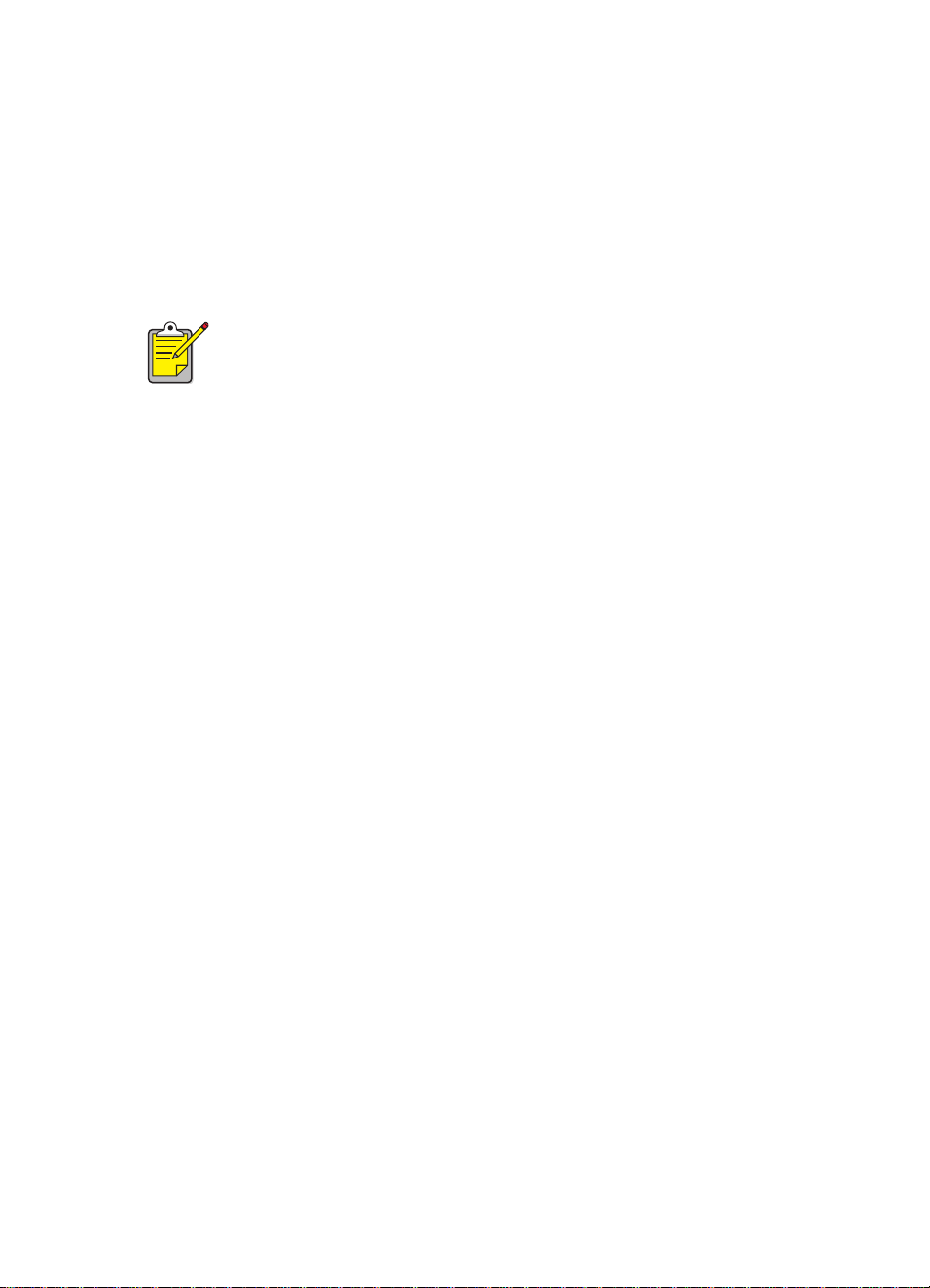
列印指南
• 只能使用專為噴墨式印表機設計的紙質標籤。
• 進紙匣裡一次不可放入 20 張以上的標籤紙。
• 只能使用整張紙的標籤。
• 確認紙張不會黏手、起皺、或者從保護底紙剝離。
• 請勿使用塑膠或透明的標籤。塑膠或透明標籤上的墨水無法乾燥。
請採用 HP 產品,以獲得最佳效果。
25
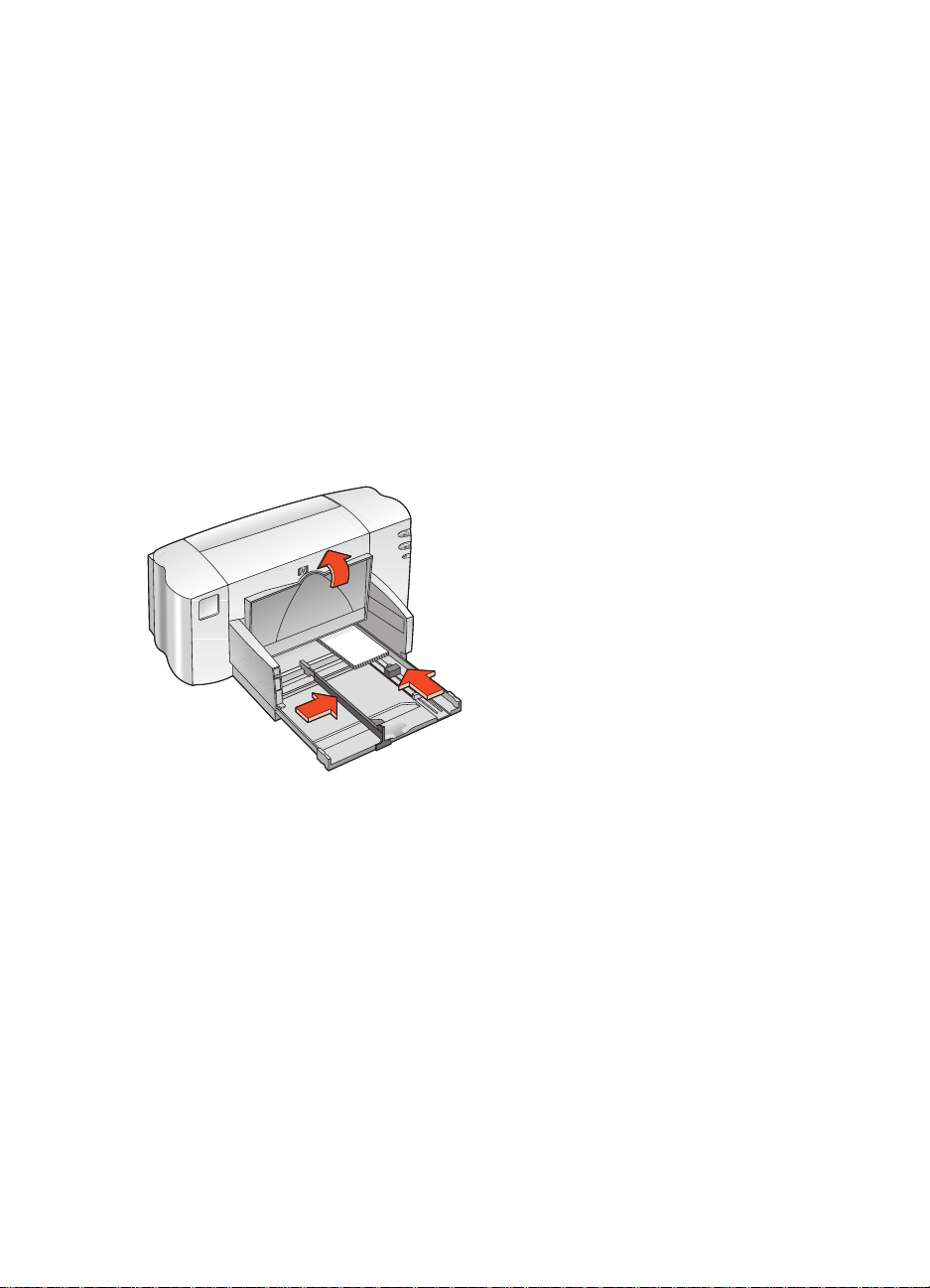
名片、索引卡以及其他小型列印材料
準備列印
抽出進紙匣,然後抬起出紙匣。
1.
將紙張導板往外推,將紙匣中的所有紙張取出來。
2.
對齊列印材料邊緣。
3.
將卡片或其他小型列印材料放入紙匣,一次不要超過 30 張。
4.
將卡片或列印材料向前推到定位,然後放下出紙匣。
5.
將紙張長度導板緊貼在列印材料的邊緣。
6.
將彩色的紙張長度微調導板緊貼在列印材料的邊緣。
7.
將紙張寬度導板緊貼在列印材料的邊緣。
8.
將進紙匣推進去。
9.
26

列印名片、索引卡以及其他小型列印材料
開啟欲列印的檔案。
1.
以下列任一方法顯示 hp deskjet 845c/825c Series 畫面:
2.
• 按一下 「檔案」 > 「列印」,然後選擇 「內容」。
• 按一下 「檔案」 > 「列印設定」,然後選擇 「內容」。
• 按一下 「檔案」 > 「列印」 > 「設定」,然後選擇 「內容」。
hp deskjet 845c/825c Series 畫面出現。
請依據所使用軟體程式的不同來選擇其中一種方法。
hp deskjet 845c/825c Series 畫面會顯示三個標籤選項:「設定」、「功
能」與 「進階」。
請選擇 「設定」標籤,然後選擇下列選項:
3.
•
「列印品質」:「草稿」、「一般」或 「最佳」
• 「紙張種類」:適當的紙張類型
• 「紙張大小」:適當的大小
請選擇 「功能」標籤,然後選擇下列選項:
4.
•
「列印方向」:適當的列印方向
• 「雙面列印」:取消核取
按一下 「確定」返回 「列印」或 「列印設定」畫面。
5.
按一下 「確定」進行列印。
6.
27

列印指南
如果出現 「紙張用完」訊息,請確認列印材料在進紙匣中的位置是正
確的。
請採用 HP 產品,以獲得最佳效果。
28

相片
準備列印
請抽出進紙匣,然後抬起出紙匣。
1.
將紙張導板往外推,將紙匣中的所有紙張取出來。
2.
翻動相片紙疊的邊緣,避免紙張黏在一起,然後對齊相片紙的邊緣。
3.
將一疊厚度不超過 3/8 英吋 (10 公釐 ) 的相片紙列印面朝下放入紙匣
4.
中。
將紙張導板緊貼相片紙的邊緣,並推入紙匣。
5.
放下出紙匣。
6.
29

列印相片
開啟欲列印的檔案。
1.
以下列任一方法顯示 hp deskjet 845c/825c Series 畫面:
2.
• 按一下 「檔案」 > 「列印」,然後選擇 「內容」。
• 按一下 「檔案」 > 「列印設定」,然後選擇 「內容」。
• 按一下 「檔案」 > 「列印」 > 「設定」,然後選擇 「內容」。
hp deskjet 845c/825c Series 畫面出現。
選擇的選項會依所使用軟體程式的不同而變化。
hp deskjet 845c/825c Series 畫面會顯示三個標籤選項:「設定」、「功
能」與 「進階」。
請選擇 「設定」標籤,然後選擇下列選項:
3.
•
「列印品質」:「一般」 或 「最佳」
• 「紙張種類」:適當的相片紙種類
• 相片紙列印:
- PhotoREt
- 600 x 1200 dpi
• 「紙張大小」:適當的紙張大小
可以有最佳列印速度與品質,或者
可以獲得最高解析度
請選擇 「功能」標籤,然後選擇下列選項:
4.
•
「列印方向」:適當的列印方向
• 「雙面列印」:取消核取
按一下 「確定」返回 「列印」或 「列印設定」畫面。
5.
按一下 「確定」進行列印。
6.
30
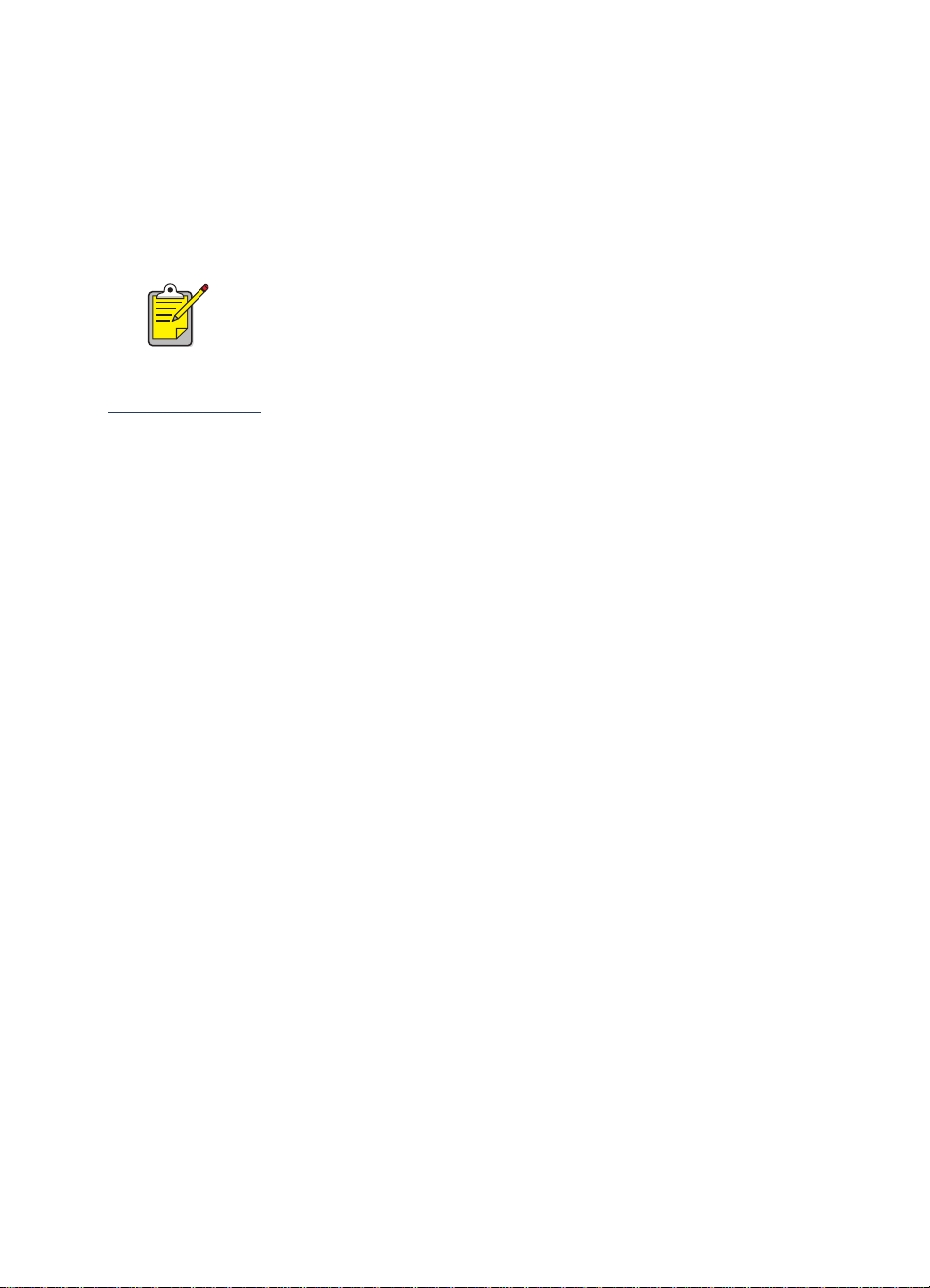
列印指南
• 拍攝數位相片、掃瞄相片或由當地的相機店提供相片的電子檔案。
相片必須是電子格式
• 請用 PhotoREt 進行大部分的相片紙列印。
• 選擇紙張種類,然後從下拉式功能表選擇適當的紙張大小。
( 數位式 ),才能夠列印。
請採用 HP 超高級相片紙或
另請參閱:
列印文件的問題
HP 高級相片紙,以獲得最佳效果。
31

賀卡
準備列印
抽出進紙匣,然後抬起出紙匣。
1.
將紙張導板往外推,將紙匣中的所有紙張取出來。
2.
翻動賀卡的邊緣,避免賀卡黏在一起。
3.
對齊卡片的邊緣,然後放入紙匣中,一次不要超過 30 張。
4.
將卡片向前推到底,然後放下出紙匣。
5.
將紙張導板緊貼卡片邊緣,並推入紙匣。
6.
32

列印賀卡
開啟欲列印的檔案。
1.
以下列任一方法顯示 hp deskjet 845c/825c Series 畫面:
2.
• 按一下 「檔案」 > 「列印」,然後選擇 「內容」。
• 按一下 「檔案」 > 「列印設定」,然後選擇 「內容」。
• 按一下 「檔案」 > 「列印」 > 「設定」,然後選擇 「內容」。
hp deskjet 845c/825c Series 畫面出現。
請依據所使用軟體程式的不同來選擇其中一種選項。
hp deskjet 845c/825c Series 畫面會顯示三個標籤選項:「設定」、「功
能」與 「進階」。
請選擇 「設定」標籤,然後選擇下列選項:
3.
•
「列印品質」:「一般」 或 「最佳」
• 「紙張種類」:適當的賀卡種類
• 「紙張大小」:適當的卡片大小
請選擇 「功能」標籤,然後選擇下列選項:
4.
•
「列印方向」:適當的列印方向
• 「雙面列印」:若適用的話
按一下 「確定」返回 「列印」或 「列印設定」畫面。
5.
按一下 「確定」進行列印。
6.
33
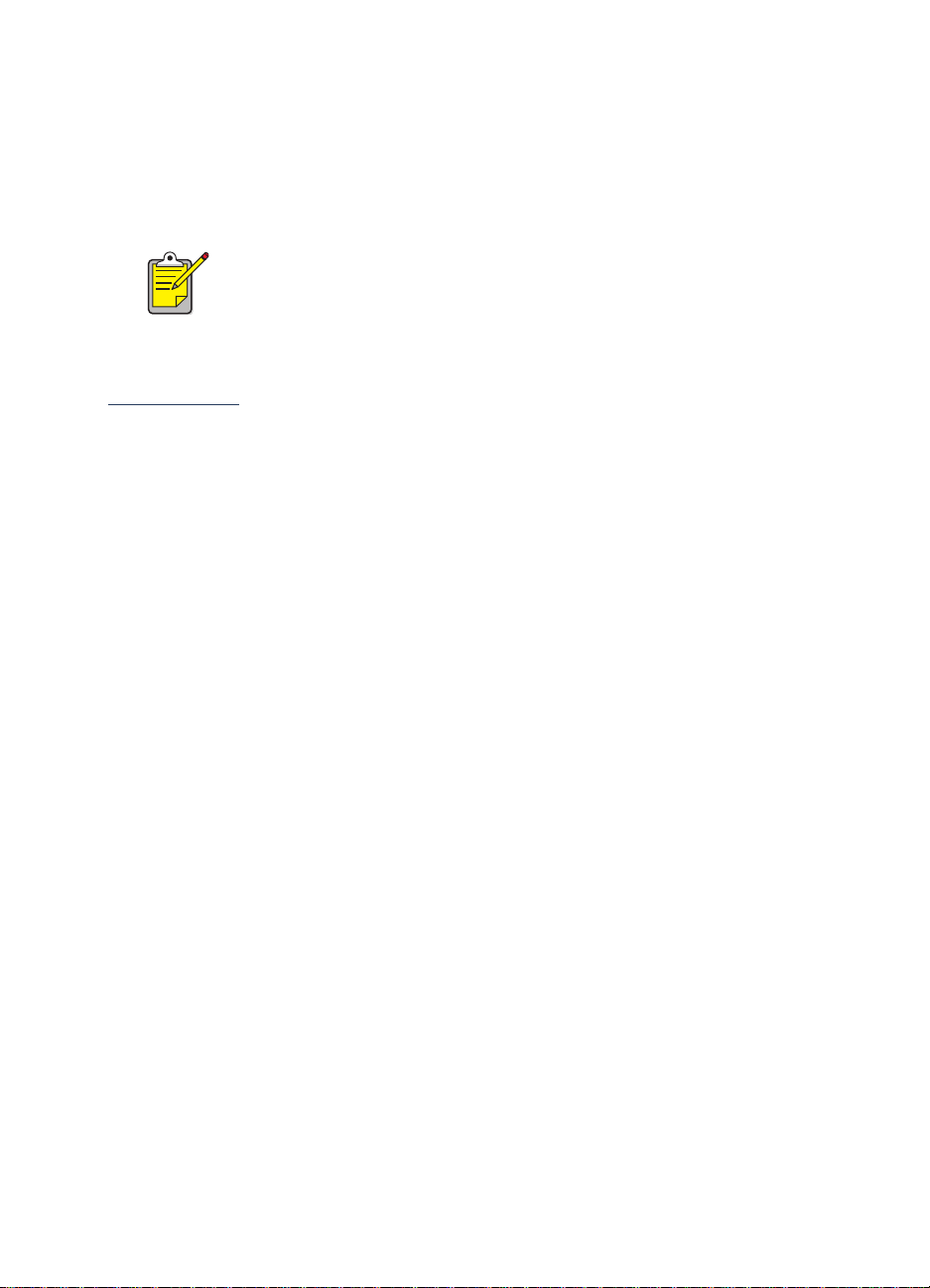
列印指南
• 將預先摺好的卡片展開,然後放入進紙匣中。
• 如果出現 「紙張用完」訊息,請確認列印材料在進紙匣中的位置是
正確的。
請採用 HP 產品,以獲得最佳效果。
另請參閱:
手動雙面列印
34
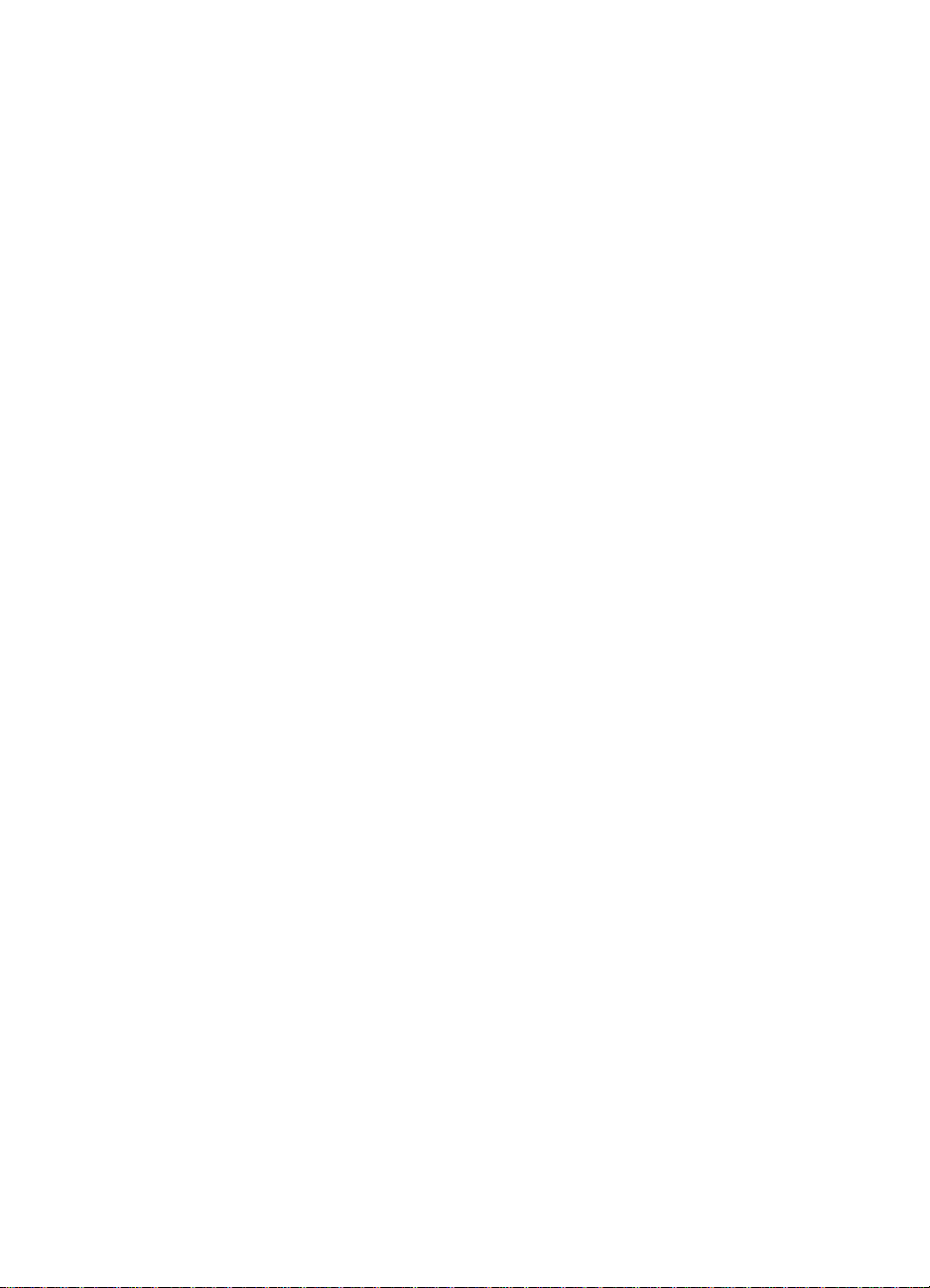
海報
準備列印
抽出進紙匣。
1.
將紙張導板往外推,將紙匣中的所有紙張取出來。
2.
翻動紙疊的邊緣,避免紙張黏在一起,然後對齊邊緣。
3.
將紙張放入紙匣中。
4.
將紙張導板緊貼著紙張,並推入紙匣。
5.
列印海報
開啟欲列印的檔案。
1.
以下列任一方法顯示 hp deskjet 845c/825c Series 畫面:
2.
• 按一下 「檔案」 > 「列印」,然後選擇 「內容」。
• 按一下 「檔案」 > 「列印設定」,然後選擇 「內容」。
• 按一下 「檔案」 > 「列印」 > 「設定」,然後選擇 「內容」。
hp deskjet 845c/825c Series 畫面出現。
選擇的選項會依所使用軟體程式的不同而變化。
hp deskjet 845c/825c Series 畫面會顯示三個標籤選項:「設定」、「功
能」與 「進階」。
35
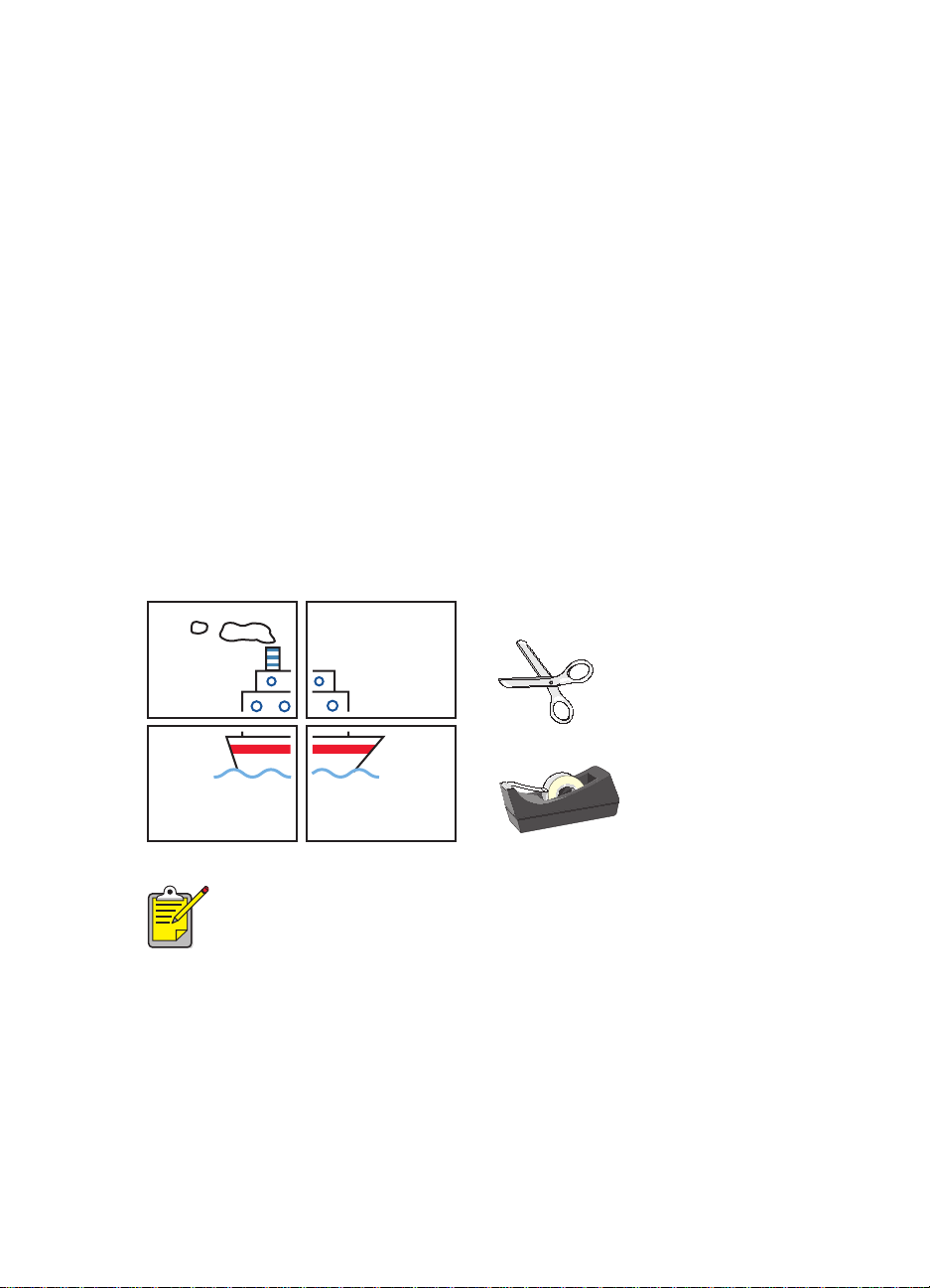
請選擇 「設定」標籤,然後選擇下列選項:
3.
• 「紙張種類」:「一般紙張」
• 「列印品質」:「一般」
「紙張大小」:適當的大小
•
請選擇 「功能」標籤,然後選擇下列選項:
4.
• 「列印方向」:適當的列印方向
• 「海報列印」:請選擇這個選項,然後選擇 「2x2」、「 3x3」或
4x4
「
」
• 「雙面列印」:取消核取
按一下 「確定」返回 「列印」或 「列印設定」畫面。
5.
按一下 「確定」進行列印。
6.
列印指南
完成列印之後,裁去紙張的邊緣,並用膠帶將紙張粘起來。
請採用 HP 產品,以獲得最佳效果。
36

長條紙
準備列印
抽出進紙匣。
1.
將紙張導板往外推,將紙匣中的所有紙張取出來。
2.
拉起長條紙開關,將出紙匣上抬並使紙張導板靠緊紙張。將出紙匣維持
3.
向上。
最多可選擇 20 張長條紙 ( 但不得少於 5 張 )。撕掉所有打孔條。
4.
將長條紙放入進紙匣,並把紙張未連接的一邊朝向印表機。
5.
將進紙匣推進去。
6.
37

列印長條紙
開啟欲列印的檔案。
1.
以下列任一方法顯示 hp deskjet 845c/825c Series 畫面:
2.
按一下
•
• 按一下
按一下
•
「檔案」>「列印」
「檔案」>「列印設定」
「檔案」>「列印」>「設定」
hp deskjet 845c/825c Series 畫面出現。
請依據所使用軟體程式的不同來選擇其中一種方法。
hp deskjet 845c/825c Series 畫面會顯示三個標籤選項:「設定」、「功
能」與 「進階」。
請選擇 「設定」標籤,然後選擇下列選項:
3.
•
長條紙列印
•
「紙張種類」
•
「列印品質」:「一般」
•
「紙張大小」:長條紙
11
請選擇 「功能」標籤,然後選擇下列選項:
4.
•
「列印方向」
•
「雙面列印」
英吋
)]
:選擇此方塊
:
HP
長條紙
:適當的列印方向
:取消核取
,然後選擇
,然後選擇
[A4 (210 x 297
「內容」
「內容」
,然後選擇
)]
公釐
或長條紙
。
。
「內容」
[Letter (8.5 x
。
按一下 「確定」 返回 「列印」或 「列印設定」畫面。
5.
按一下 「確定」進行列印。
6.
長條紙列印。
如果在長條紙列印後,「 繼續」指示燈閃爍,請依需要一直按「繼續」
7.
按鈕,直到長條紙全部輸出印表機為止。
38

列印指南
請參閱 「
•
特定的列印資訊。
HP Deskjet 845c/825c Series
請採用 HP 長條紙,以獲得最佳效果。
印表機
發售注意事項
」以查閱
39

轉印紙
準備列印
抽出進紙匣。
1.
將紙張導板往外推,將紙匣中的所有紙張取出來。
2.
翻動轉印紙的邊緣,避免轉印紙黏在一起,然後對齊邊緣。
3.
將轉印紙可以列印的一面向下放入紙匣中。
4.
將紙張導板緊貼轉印紙的邊緣,並推入紙匣。
5.
40

轉印紙列印
開啟欲列印的檔案。
1.
以下列任一方法顯示 hp deskjet 845c/825c Series 畫面:
2.
• 按一下 「檔案」 > 「列印」,然後選擇 「內容」。
• 按一下 「檔案」 > 「列印設定」,然後選擇 「內容」。
• 按一下 「檔案」 > 「列印」 > 「設定」,然後選擇 「內容」。
hp deskjet 845c/825c Series 畫面出現。
選擇的選項會依所使用軟體程式的不同而變化。
hp deskjet 845c/825c Series 畫面會顯示三個標籤選項:「設定」、「功
能」與 「進階」。
請選擇 「設定」標籤,然後選擇下列選項:
3.
•
「紙張種類」:
• 「列印品質」:「一般」或 「最佳」
• 「紙張大小」:
請選擇 「功能」標籤,然後選擇下列選項:
4.
•
「列印方向」:適當的列印方向
• 鏡射影像:核取這個方塊
• 「雙面列印」:取消核取這個方塊
HP T
恤轉印紙
A4 (210 x 297
公釐) 或 Letter (8.5 x 11 英吋
)
按一下 「確定」返回 「列印」或 「列印設定」畫面。
5.
按一下 「確定」進行列印。
6.
41

列印指南
• 使用鏡射影像來列印轉印紙時,文字與圖片會與電腦螢幕上的畫面
呈成水平翻轉狀態。
請採用 HP T 恤轉印紙,以獲得最佳效果。
42

手動雙面列印
準備列印
抽出進紙匣。
1.
將出紙匣中的所有紙張取出。
2.
將紙張放入進紙匣。
3.
將紙張導板緊貼在紙張的邊緣。
4.
推入紙匣。
5.
手動列印
開啟欲列印的檔案。
1.
以下列任一方法顯示 hp deskjet 845c/825c Series 畫面:
2.
• 按一下 「檔案」 > 「列印」,然後選擇 「內容」。
• 按一下 「檔案」 > 「列印設定」,然後選擇 「內容」。
• 按一下 「檔案」 > 「列印」 > 「設定」,然後選擇 「內容」。
hp deskjet 845c/825c Series 畫面出現。
選擇的選項會依所使用軟體程式的不同而變化。
hp deskjet 845c/825c Series 畫面會顯示三個標籤選項:「設定」、「功
能」與 「進階」。
請選擇 「設定」標籤,然後選擇下列選項:
3.
• 「列印品質」:適當的列印品質
•
「紙張種類」:適當的紙張種類
• 「紙張大小」:適當的大小
43

請選擇 「功能」標籤,然後選擇下列選項:
4.
• 「列印方向」:適當的方向
• 「雙面列印」:核取這個方塊
• 「書籍式」或 「便籤式」:選擇適 當的選項
按一下 「確定」返回 「列印」或 「列印設定」畫面。
5.
按一下 「確定」進行列印。
6.
奇數頁列印。請按照螢幕顯示的指示,重新載入紙張,並列印偶數頁。
書籍裝訂
便籤裝訂
在正確地重新載入紙張後,按一下 「繼續」。
7.
44

列印指南
• 印表機會自動先列印奇數頁。奇數頁列印完之後,會有一個訊息出
現提示您重新載入紙張,以列印偶數頁。
請採用 HP 產品,以獲得最佳效果。
45

特殊功能
•
雙墨水匣列印
• 單一墨水匣列印
46
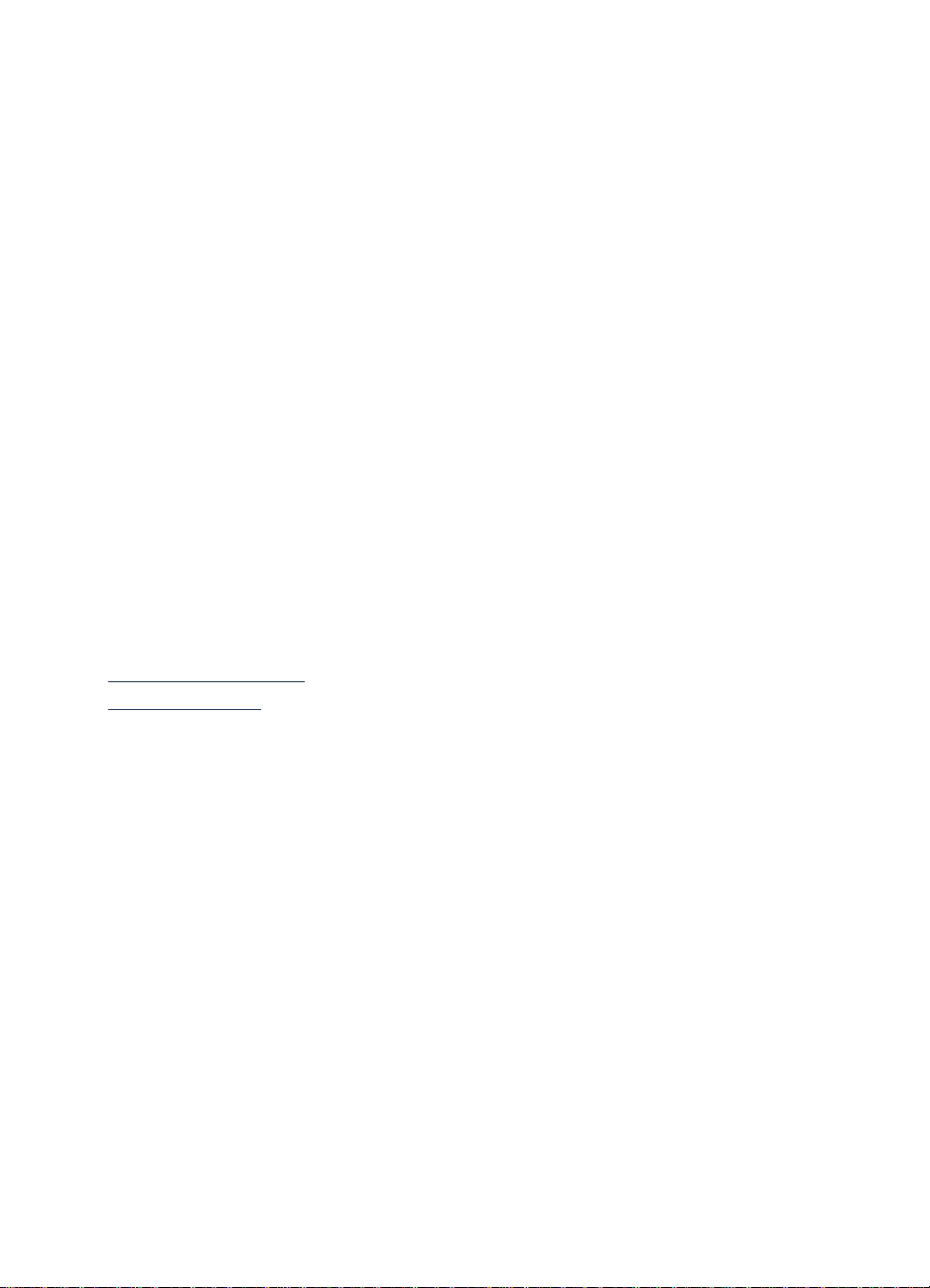
雙墨水匣列印
雙墨水匣列印選項可使印表機列印出最高品質的文件。若要用雙墨水匣列
印:
請安裝黑色和三色列印墨水匣。
1.
請開啟 「HP Deskjet 工具箱」。
2.
按一下 「組態」標籤,並選擇下列選項:
3.
• 「設定列印墨水匣」:「兩個列印墨水匣」。
按一下 「套用」。
4.
「變更印表機組態」方塊出現。
按一下 「確定」。
5.
請按照文件的說明進行列印。
6.
小心!
墨水匣留在底座中,然後將印表機設定為單墨水匣列印。這麼做會損
壞印表機。
請立刻從列印底座移除用完的列印墨水匣。請勿將用完的列印
另請參閱:
列印墨水匣零件編號
更換列印墨水匣
47
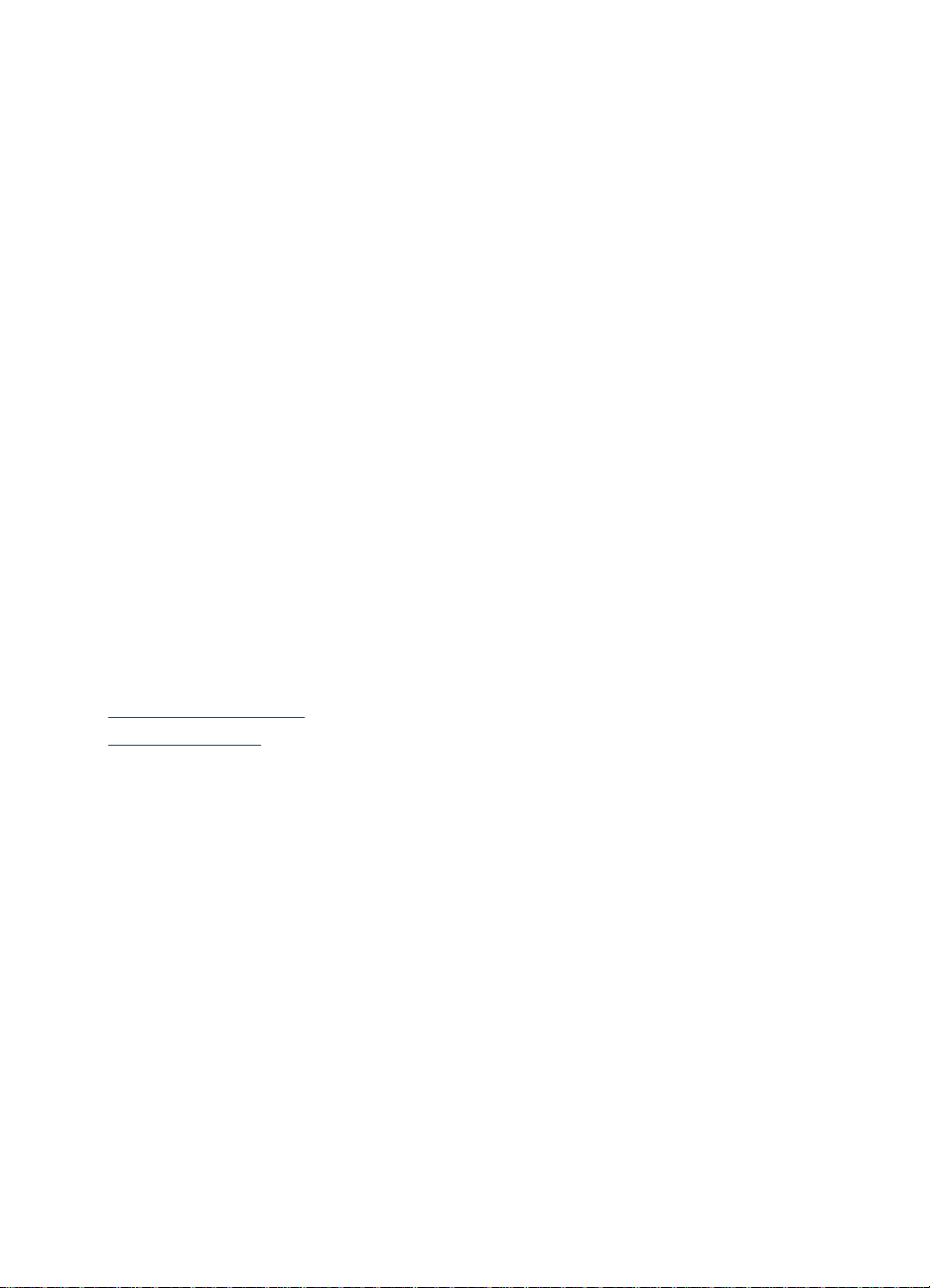
單一墨水匣列印
印表機上只有安裝三色列印墨水匣時,也可以列印。使用彩色列印時,印
表機可以用全彩列印,其中包含黑色。
小心!
設定成單一墨水匣列印。這麼做會影響列印品質。
如果同時安裝了黑色及三色列印墨水匣,則絕對不要將印表機
彩色墨水匣列印
安裝三色列印墨水匣。
1.
請開啟 「HP Deskjet 工具箱」。
2.
按一下 「組態」標籤,並選擇下列選項:
3.
W 「設定列印墨水匣」:一個彩色列印墨匣。
按一下 「套用」。
4.
「變更印表機組態」方塊出現。
按一下 「確定」。
5.
請按照文件的說明進行列印。
6.
另請參閱:
列印墨水匣零件編號
更換列印墨水匣
48
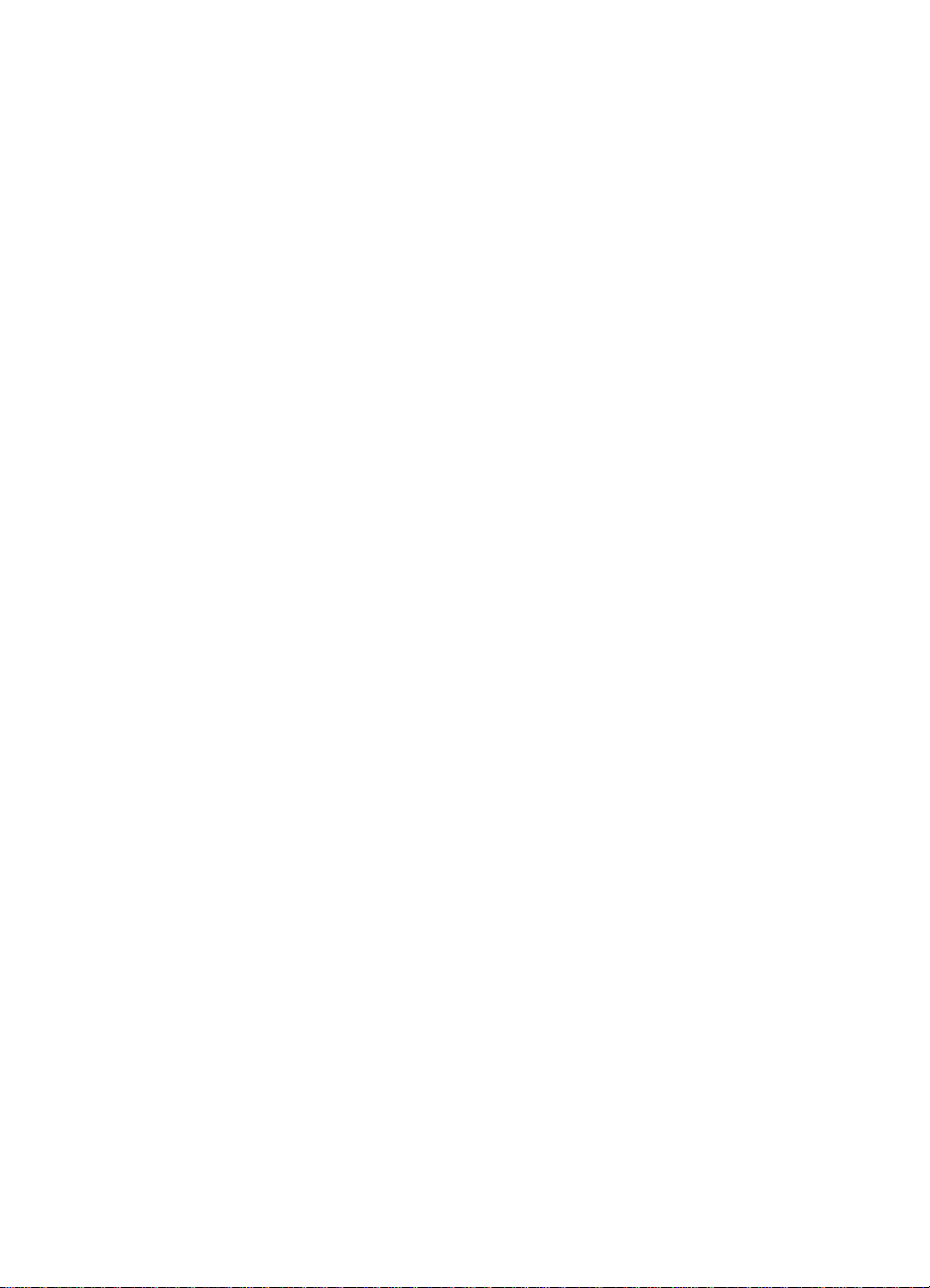
產品維護
•
列印墨水匣狀態指示燈
• 更換列印墨水匣
• 校正列印墨水匣
•
自動清潔列印墨水匣
• 手動清潔列印墨水匣和列印底座
• 清潔印表機機殼
•
重新裝填列印墨水匣
•
保養列印墨水匣
•
列印墨水匣零件編號
• HP Deskjet
工具箱
49

列印墨水匣狀態指示燈
瞭解列印墨水匣狀態指示燈
「列印墨水匣狀態」指示燈會在下列情況發生時閃爍:
• 列印墨水匣安裝不當或功能不正常
• 使用的列印墨水匣種類不對
• 上蓋開啟
列印墨水匣狀態指示燈
1.
如果 「列印墨水匣狀態」指示燈閃爍,請開啟印表機上蓋。「列印墨水匣
底座」會移到印表機的中央。
另請參閱:
列印墨水匣零件編號
50
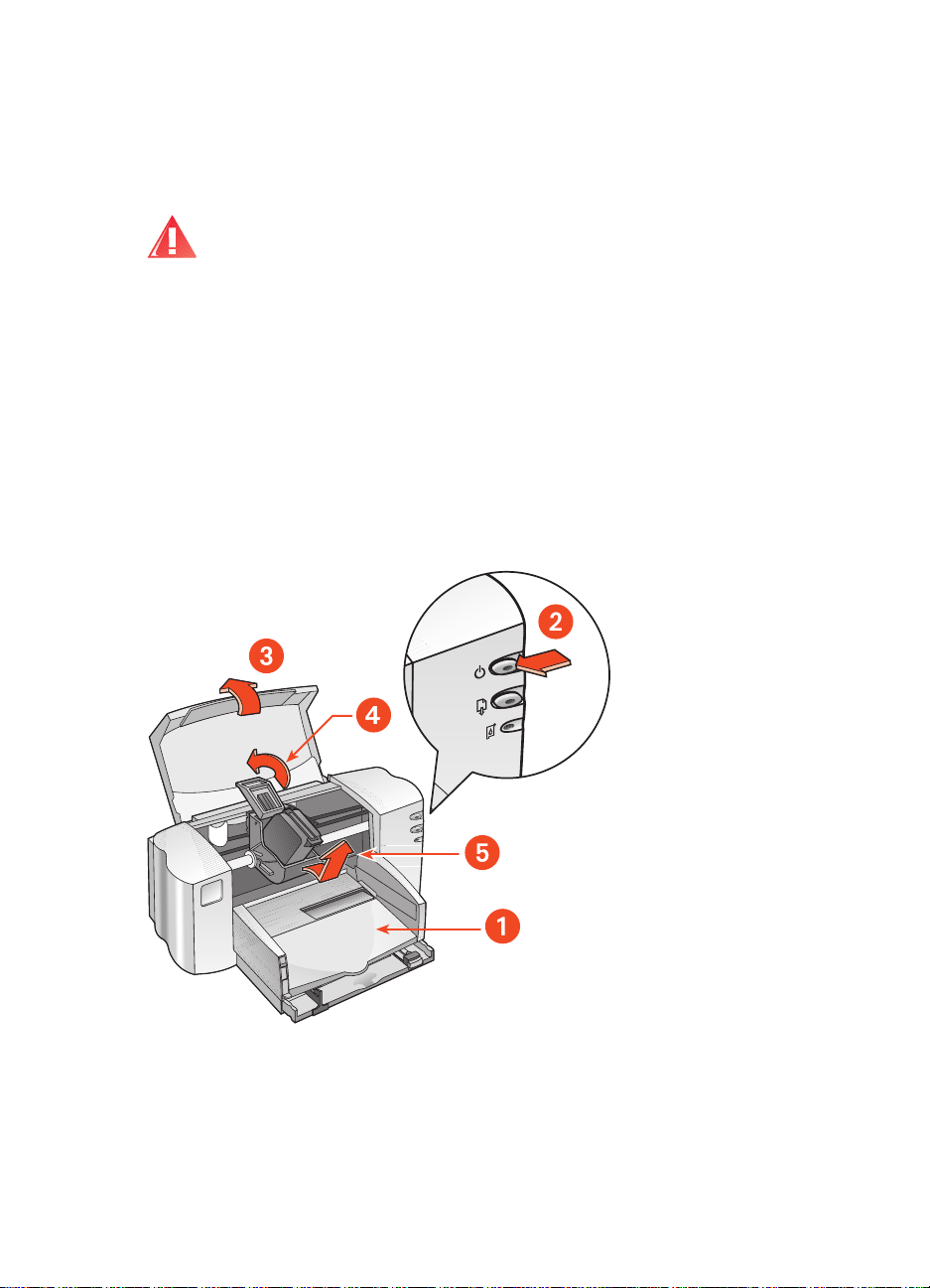
更換列印墨水匣
購買更換列印墨水匣之前,請確認正確零件編號。
警告!
新舊列印墨水匣都要放在小孩子拿不到的地方。
若要更換列印墨水匣:
請確認出紙匣是放下的。
1.
按下 「電源」按鈕,開啟印表機電源。
2.
開啟上蓋。
3.
底座會移到印表機中央。
拉起底座插梢。
4.
將列印墨水匣從底座上取下來丟掉。
5.
出紙匣 (向下的位置
1.
拉起底座插梢
4.
取出墨匣
5.
按電源按鈕
) 2.
開啟上蓋
3.
51
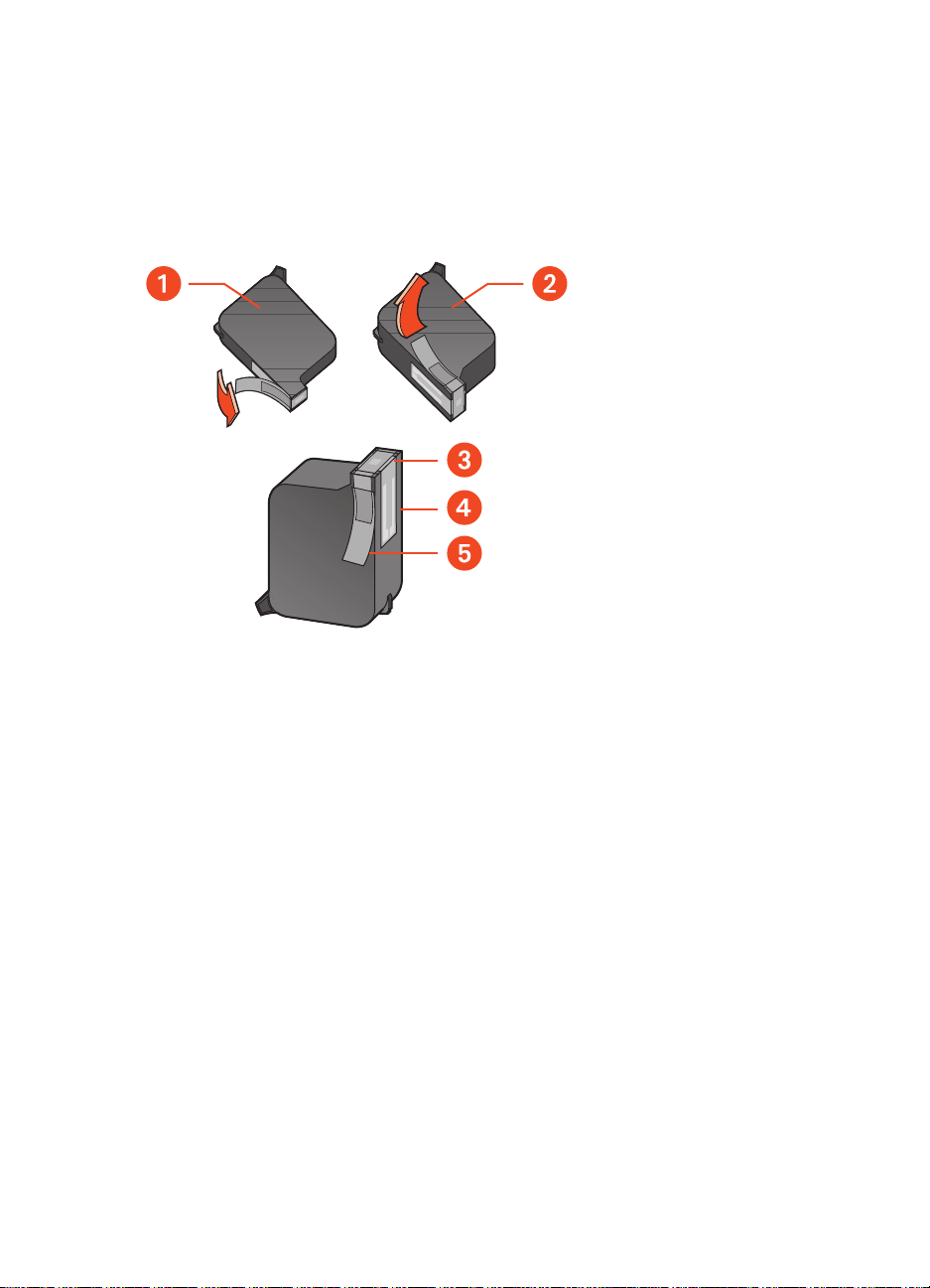
將更換用的列印墨水匣從包裝中拿出來,小心的拆掉保護膠帶。
6.
小心!
請不要碰觸列印墨水匣墨水噴嘴或銅質觸點。碰觸這些部分可
能會在列印時導致阻塞、不噴墨以及電子接點接觸不良。請不要拆除
銅片。它們是必要的電子觸點。
黑色墨水匣
1.
保護膠帶
5.
三色墨水匣
2.
請只移除保護膠帶
–
墨水噴嘴
3.
銅質觸點
4.
請不要碰觸或拆除銅質觸點
–
52

請垂直拿住墨水匣,銅質觸點朝向印表機的後方,將列印墨水匣推入底
7.
座。
固定底座插梢。
8.
插梢固定後會發出喀的一聲。
關上印表機的上蓋。
9.
如果 「列印墨水匣狀態」指示燈在安裝新的列印墨水匣之後閃爍不停,請
檢查墨水匣上的零件編號,確定安裝的是正確的墨水匣。
安裝了新的列印墨水匣後,請對齊印表機的墨水匣,以確保最佳的列印品
質。
另請參閱:
校正列印墨水匣
列印墨水匣零件編號
53
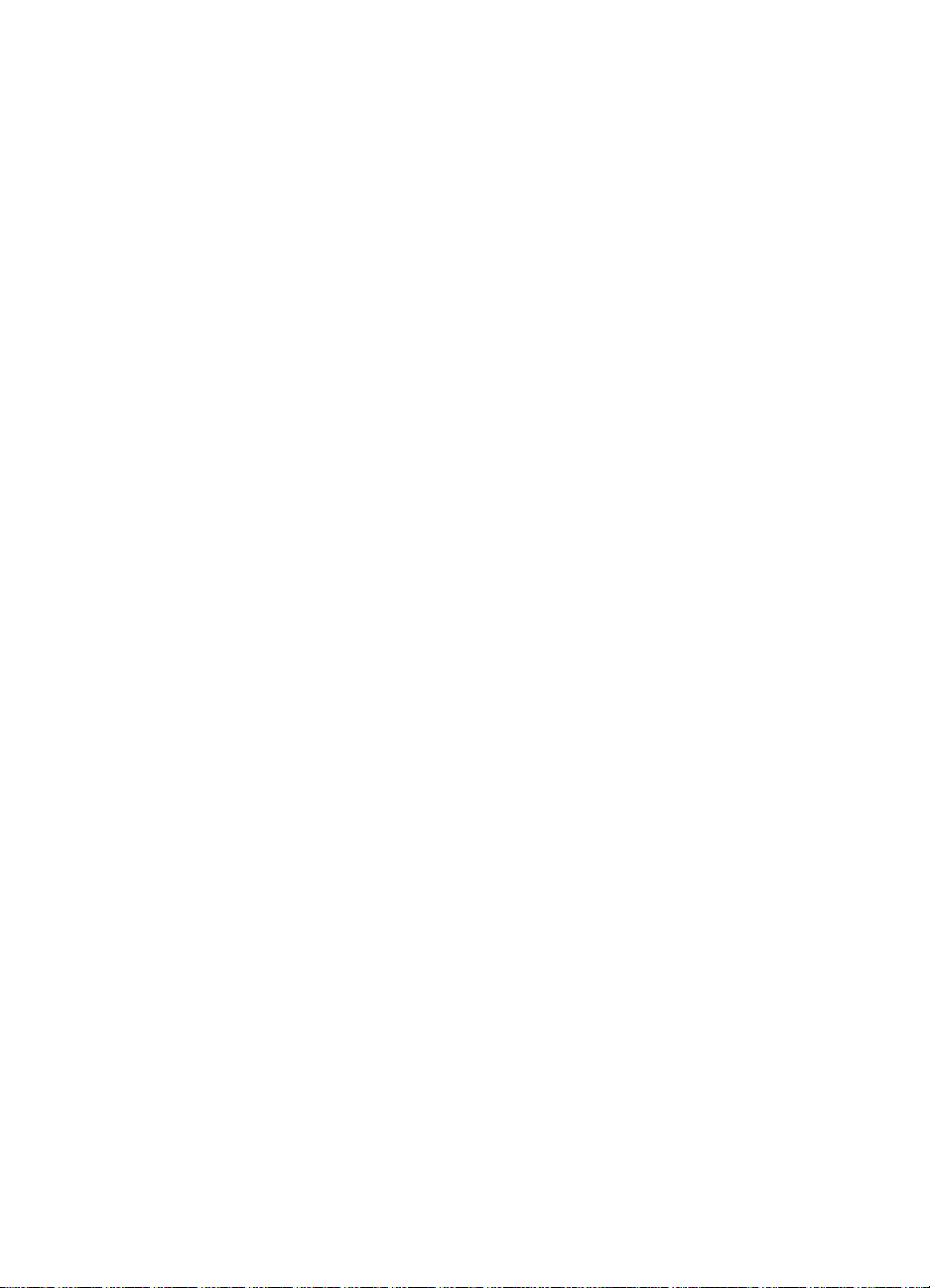
校正列印墨水匣
在安裝列印墨水匣後,請對齊列印墨水匣,以確保最佳列印品質。
對齊列印墨水匣大約要花兩分鐘來完成,而且您必須檢查兩張測試頁。
對齊列印墨水匣:
請開啟 「HP Deskjet 工具箱」。
1.
請按一下 「對齊列印墨水匣」按鈕。
2.
按 「對齊」。
3.
第一張測試頁列印。
請檢查測試頁,並按照螢幕說明完成 「校正列印墨水匣」對話方塊。
4.
在完成 「校正列印墨水匣」對話方塊後,請按一下 「繼續」。
5.
第二張測試頁列印。
請比較第二張測試頁和螢幕上的範例,並按照螢幕說明來完成對齊程
6.
序。
54
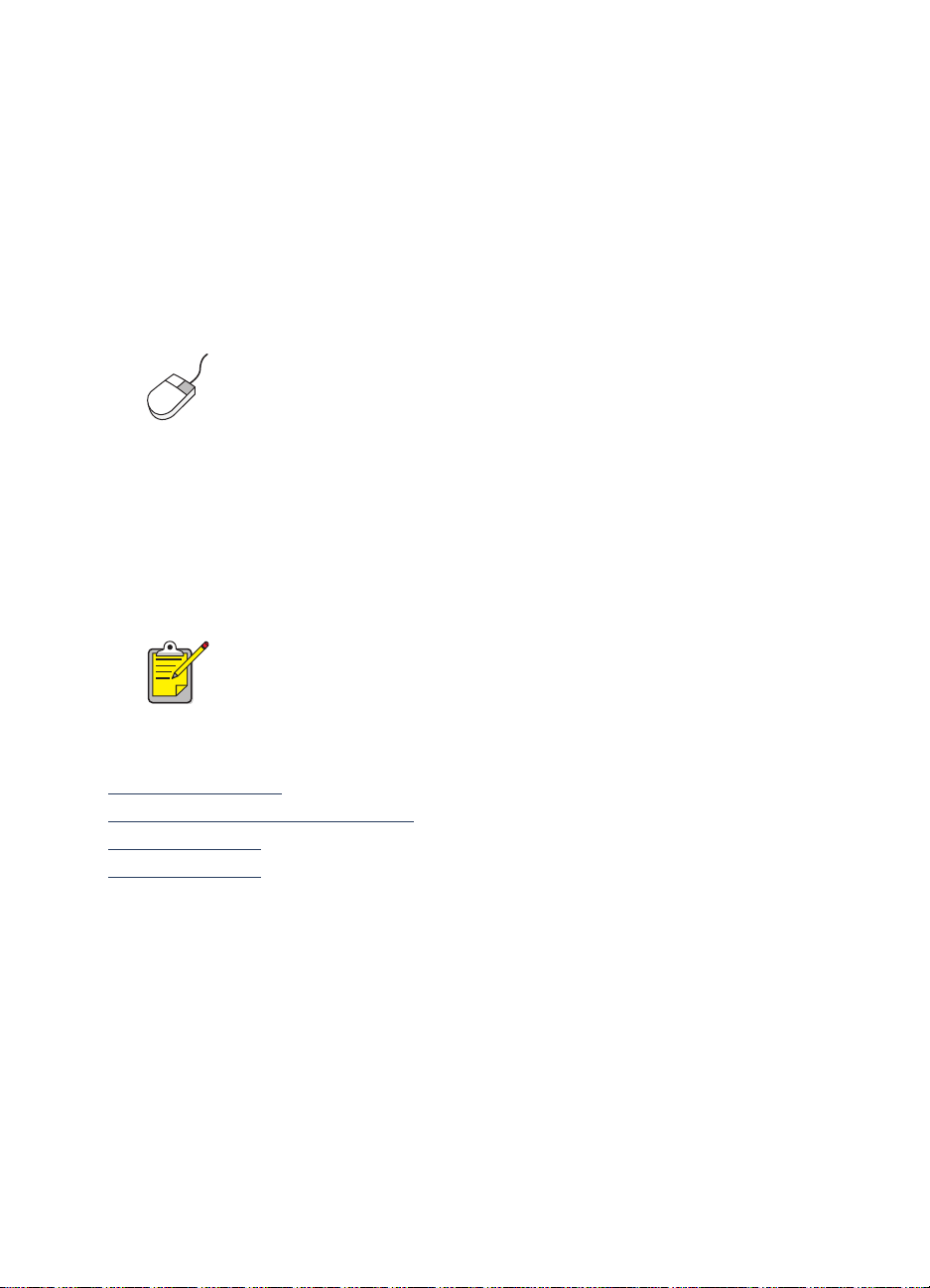
自動清潔列印墨水匣
若印出來的文件缺少行或點,或沾有墨水污跡的話,代表列印墨水匣可能
需要清潔了。
依照下列步驟可自動清潔列印墨水匣:
請開啟 「HP Deskjet 工具箱」。
1.
選擇 「清潔列印墨水匣」並依照螢幕上的指示進行。
2.
若您對清潔功能有任何問題的話,請指向 「清潔列印墨水匣」選項,
並按下滑鼠右鍵顯示 「這是什麼?」對話方塊。按一下 「這是什
麼?」以查閱詳細資訊。
若列印品質有改進,但仍無法接受,請重複上述的程序。
若清潔後文件依然缺少行或點的話,代表一個或兩個墨水匣的墨水存量不
足。此時可能需要更換列印墨水匣。
若清潔後文件依然有墨水污跡的話,代表列印墨水匣及其底座可能需要以
手動方式清潔。
請只在必要時清潔列印墨水匣。不必要的清潔不但浪費墨水,還會縮
短墨水匣的壽命。
另請參閱:
HP Deskjet 工具箱
手動清潔列印墨水匣和列印底座
更換列印墨水匣
清潔印表機機殼
55

手動清潔列印墨水匣和列印底座
在有灰塵的環境中使用時,印表機機體內可能會累積小量的堆積物。這些
堆積物包括灰塵、頭髮、地毯或衣服纖維等。當它們累積在列印墨水匣及
底座時,便會造成列印頁面上的污跡及污點。只要手動清潔墨水匣及底
座,便可輕易解決墨水污跡的問題。
準備清潔用品
清潔墨水匣及底座時需要下列工具:
• 經過蒸餾、過濾的水或瓶裝水。自來水中的污染物可能會損壞列印
墨水匣。
• 棉花棒或其他柔軟不含纖維的材料,不會在擦拭時附著於墨水匣上。
•
工作時放置列印墨水匣用的小紙塊或紙巾。
在清潔時,請注意不要讓手或布料沾到墨水。
準備清潔
清潔前請先將列印墨水匣從印表機中取出。
按 「電源」按鈕,開啟印表機電源並打開上蓋。
1.
列印底座會移到印表機中央。
拔掉印表機背後的電源線。
2.
56

取出列印墨水匣,並將墨水噴嘴的金屬面朝上置於紙張上。
3.
如需檢視墨水噴嘴金屬面的位置,請參閱 「清潔列印墨水匣」中的插
圖。
不要讓墨水匣離開印表機超過
小心!
片。
請不要碰觸列印墨水匣墨水噴嘴或銅質觸點。請不要拆除銅
30 分鐘。
清潔列印墨水匣
將乾淨棉花棒一端沾一下蒸餾水,並去除多餘的水分。
1.
依下圖所示,以棉花棒清潔列印墨水匣的表面及邊緣。
2.
請不要擦拭噴嘴金屬面。
噴嘴金屬面
1.
檢查列印墨水匣表面及邊緣有無纖維殘留。
3.
若有纖維殘留,請重複上述步驟
清潔這些區域
2.
1 及步驟 2。
57

清潔列印底座
如果在使用一個墨水匣列印後,又使用雙墨水匣列印選項,則可能需要清
潔未使用部分背後的金屬面。若要清潔列印底座:
請將乾淨棉花棒一端沾一下蒸餾水,並去除多餘的水分。
1.
擦拭該部分背後的金屬面。
2.
重複上述步驟直到棉花棒上不再有墨水殘漬為止。
請擦拭列印墨水匣底座的底面。
3.
重複上述步驟直到棉花棒上不再有墨水殘漬為止。
列印墨水匣底座
1.
右側部分的背後金屬面
2.
58
底座表面
3.

清潔之後
將列印墨水匣裝回並關上印表機上蓋。
1.
重新將電源線插回印表機的背面,然後按 「電源」按鈕啟動印表機。
2.
在「HP Deskjet 工具箱」中選擇下列選項列印測試頁:「列印測試
3.
頁」。
若列印文件仍有墨水污跡出現,請重複上述清潔步驟。
4.
另請參閱:
校正列印墨水匣
HP Deskjet 工具箱
59

清潔印表機機殼
印表機會對紙張噴出細霧狀的墨水,所以時間一久,機殼上可能會沾有少
量的墨水。請依照以下指示清潔印表機外殼:
• 用柔軟的濕布擦掉印表機機殼外部的灰塵、污跡、污點及濺出的墨
水。請只用水來清潔。不要使用家庭清潔劑或去污劑。
• 不可在列印墨匣底座移動的橫桿上塗潤滑油。新印表機使用時,底
座在橫桿上移動會發出噪音是正常狀況。使用一段時間後噪音便會
漸漸消失。
若要達到最佳效果及可靠度,印表機在使用時應朝上放置於平面上。
60

重新裝填列印墨水匣
請不要重新裝填 HP 列印墨水匣。若重新裝填列印墨水匣,則列印墨匣的電
子及機械元件會超過一般壽命週期。還可能會造成許多問題,例如:
• 列印品質不良。非 HP 的墨水可能含有會阻塞墨水匣噴嘴的雜質,而
造成列印品質不一致。非
件的雜質,而導致列印文件品質不良。
• 可能造成損壞。重新裝填墨水匣裡的墨水可能會滲漏到印表機中的
電子元件上。這可能會嚴重損壞印表機,導致印表機無法使用,必
需花錢修理。
HP 的墨水還可能含有會銹蝕墨水匣電子元
小心!
機的擔保範圍中。
為獲得印表機的最佳效能,請只使用正版的原廠 HP 列印墨水匣。
另請參閱:
列印墨水匣零件編號
由於修改或重新裝填 HP 列印墨水匣而導致的損壞不在 HP 印表
61

保養列印墨水匣
下列建議可幫助您保養 HP 列印墨水匣並確保列印品質一致:
• 列印墨水匣必須密封在包裝內,直到需要使用時再打開。列印墨水
匣應保存在室溫
(
華氏 60 到 78 度或攝氏 15.6 到 26.6 度 ) 中。
• 如果已將列印墨水匣從密封包裝內取出 ( 但尚未使用 ),請將其保存
在密封的塑膠容器內。保存列印墨水匣時請將噴嘴面朝上放置。不
要讓噴嘴碰到任何東西。
• 請勿在撕下列印墨水匣上的膠帶後,再嘗試將其貼回去。貼回去將
對列印墨水匣造成損壞。
• 列印墨水匣裝上印表機後請放置於底座內,只在需要手動清潔時取
出。這樣可避免墨水揮發或堵塞列印墨水匣。
小心!
位以及關閉電源前,將印表機電源拔掉。如果列印墨水匣不在原位,
墨水將會乾掉。
請勿在列印尚未完成、列印墨水匣底座尚未返回印表機右方原
62
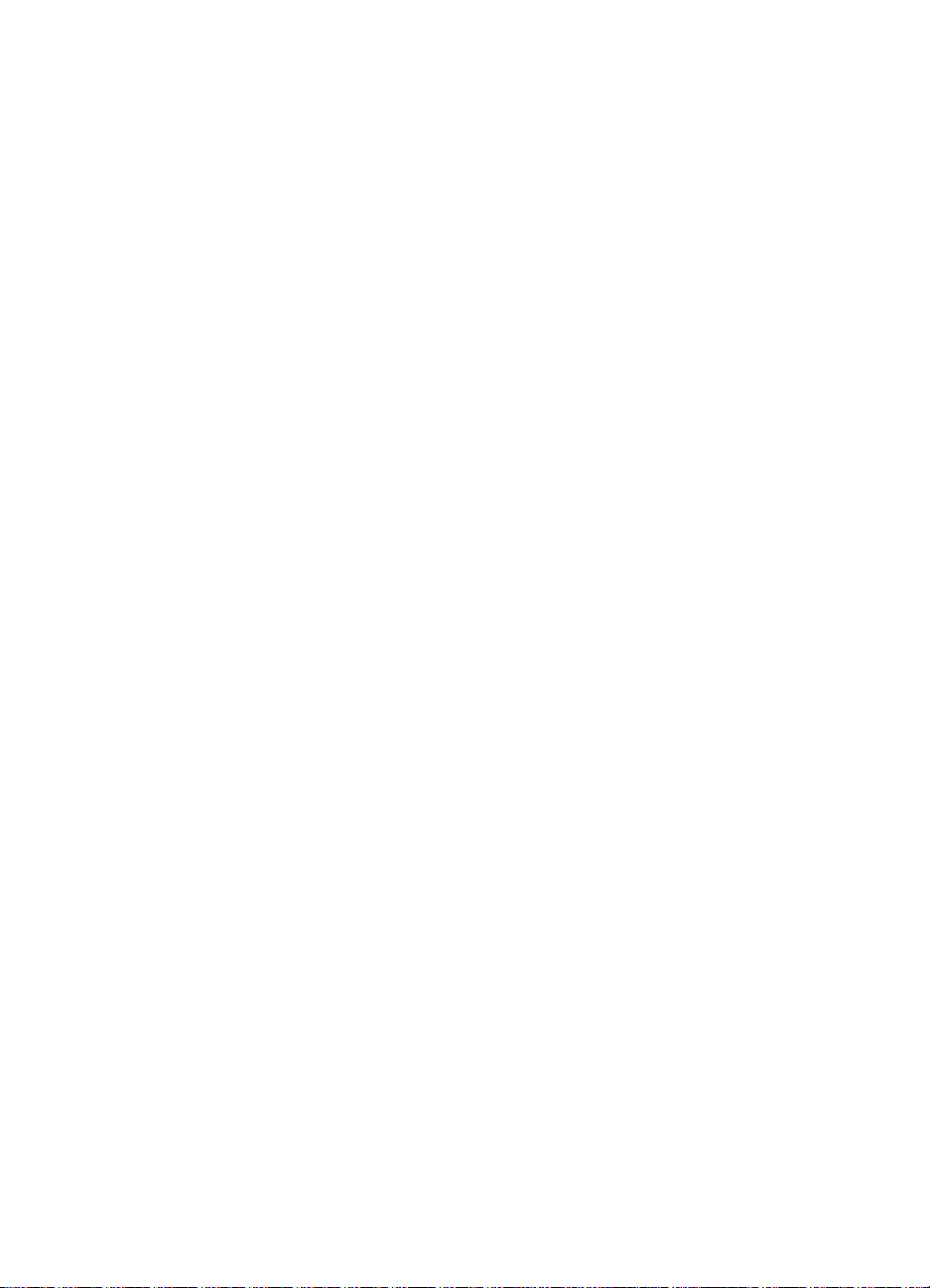
列印墨水匣零件編號
為您的 HP Deskjet 845c/825c Series 印表機更換列印墨匣時,請購買零件
編號如下的列印墨水匣:
黑色:
•
•
HP No. 15 (C6615D Series)
三色:
HP No. 17 (C6625A Series)
63

HP Deskjet
工具箱
Windows 98、Me、2000
「HP Deskjet 工具箱」內含一些有用的工具,可以用來校準印表機、清潔列
印墨水匣、列印測試頁以及列印診斷頁。
若要開啟 「
• 請按一下 「開始」 > 「程式集」 > 「
或
• 在 「印表機設定工作列」圖示上按一下滑鼠右鍵,並選擇 「開啟工
HP Deskjet 工具箱」:
hp deskjet 845c/825c Series
hp deskjet 845c/825c Series
> 「
具箱」。
若要取得有關 「HP Deskjet 工具箱」公用程式的進一步資訊,請開啟
「工具箱」,指向某個選項,並按一下滑鼠右鍵,以顯示 「這是什
麼?」對話方塊。請按一下 「這是什麼?」以查詢所選工具的詳細資
訊。
工具箱」。
」
64

解決問題
•
印表機指示燈閃爍
• 印表機無法列印
• 印表機太慢
•
列印文件的問題
65
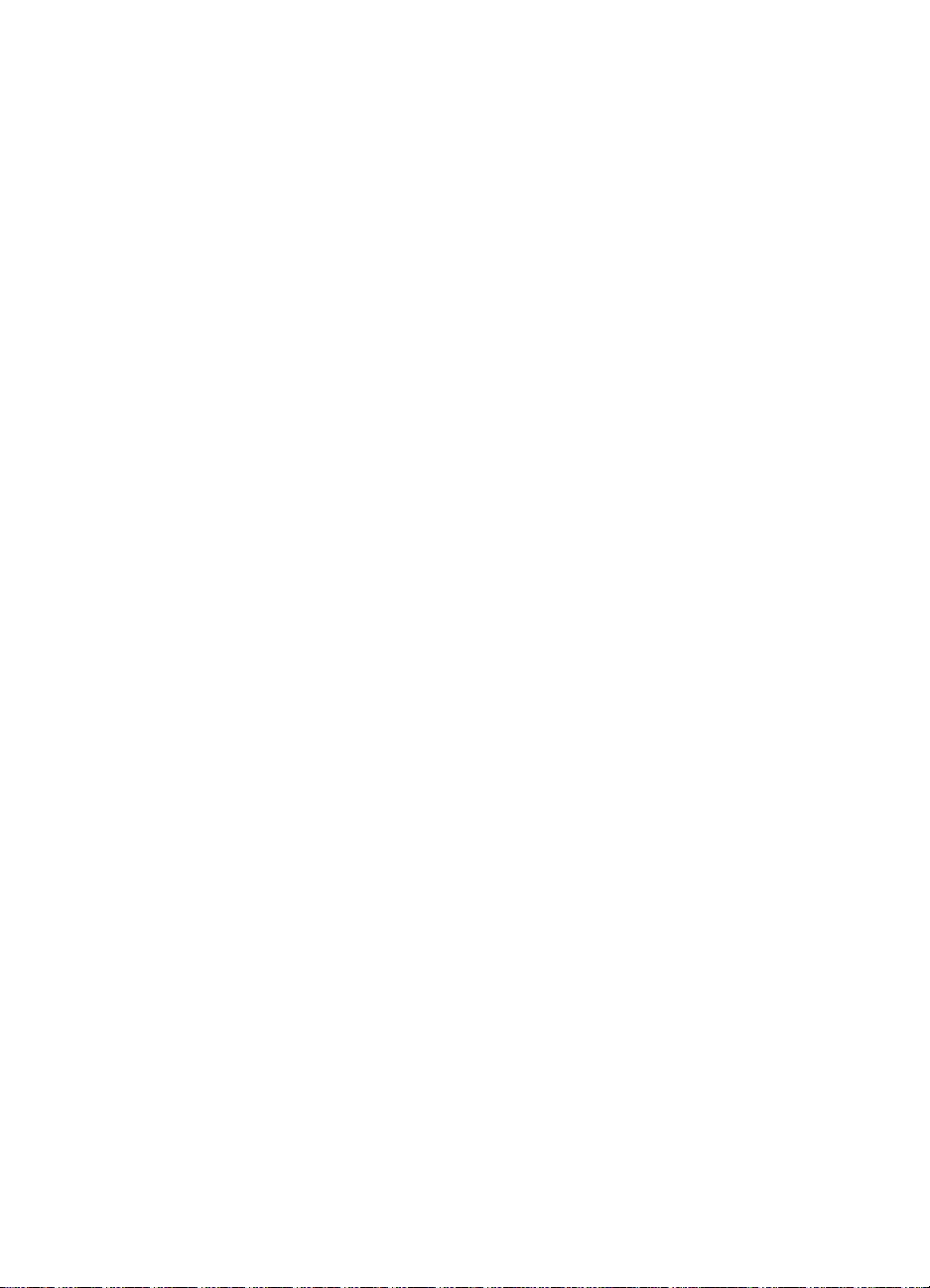
印表機指示燈閃爍
閃爍的指示燈表示印表機的狀態。
電源指示燈閃爍
印表機可能正在接收資料並準備列印。印表機接收完資料之後,指示燈就
會停止閃爍。
繼續指示燈閃爍
印表機的紙張可能已用完
將紙張放入進紙匣。
1.
按下印表機正面的 「繼續」按鈕。
2.
可能發生卡紙
從進紙匣與出紙匣取出紙張。
1.
按一下 「繼續」按鈕。
2.
如果正在列印標籤,請確定標籤沒有在通過印表機時黏住。
清除卡紙之後再列印文件。
3.
如果卡紙無法清除,請進行步驟
4。
將 「後存取門」的手把向左旋轉,以將其開啟並拆除。
4.
將卡紙從印表機清除。
5.
將 「後存取門」裝回去並關好。
6.
按一下 「繼續」按鈕。
7.
66
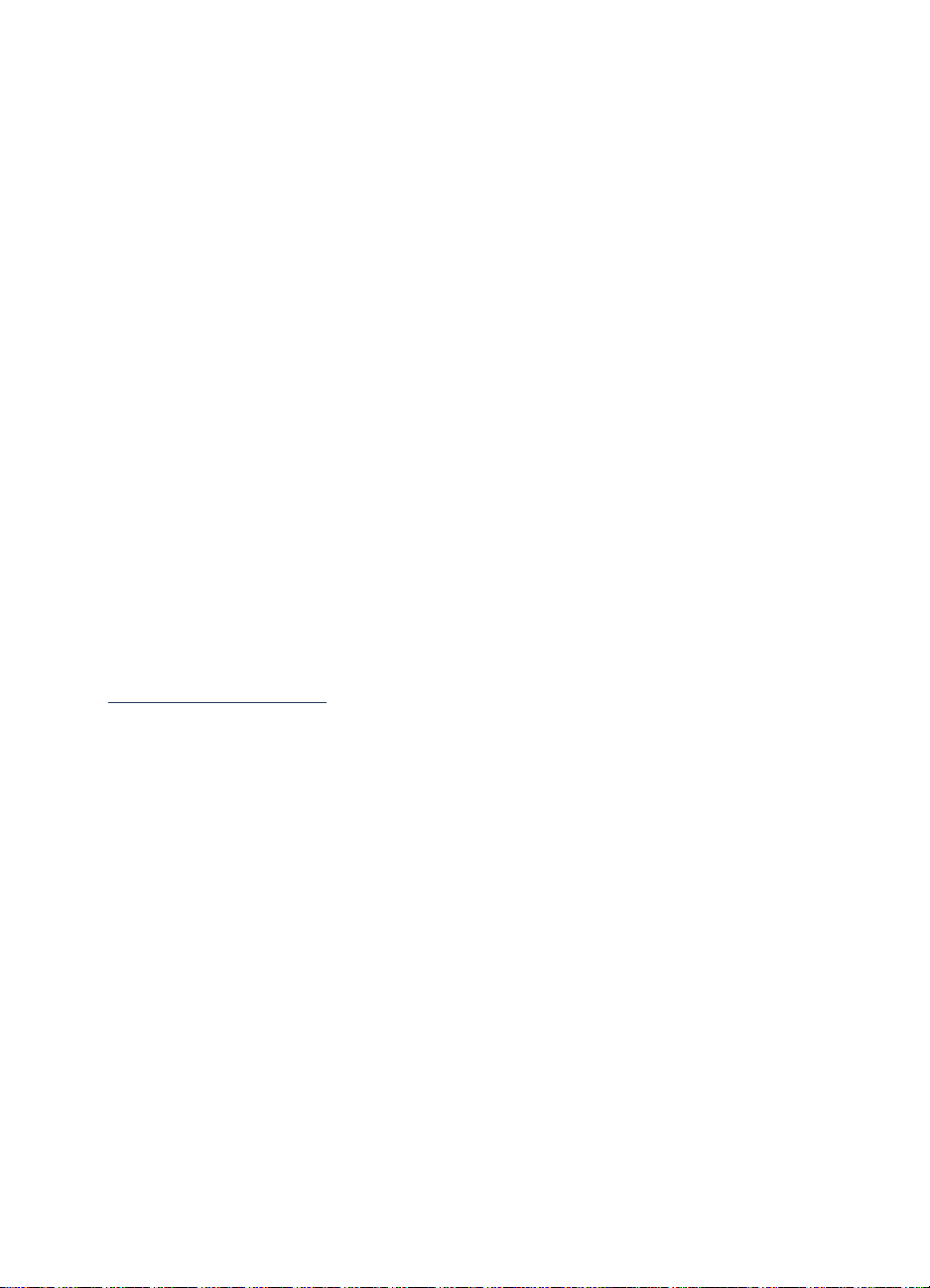
列印墨水匣指示燈閃爍
• 上蓋打開了。關上印表機的上蓋。
• 可能是其中一個列印墨水匣有問題。請移除列印墨水匣,然後重新
安裝。
• 請確認安裝了正確的列印墨水匣數目。
所有指示燈閃爍
印表機可能需要重新啟動。
按一下 「電源」按鈕,關閉印表機電源。
1.
按下 「電源」按鈕,開啟印表機電源。
2.
3
如果指示燈繼續閃爍,請進行步驟
按一下 「電源」按鈕,關閉印表機電源。
3.
切斷印表機的電源。
4.
將印表機電源接回去。
5.
按一下 「電源」按鈕,開啟印表機電源。
6.
另請參閱:
列印墨水匣狀態指示燈
。
如果仍有問題,請聯絡 「HP 貼心服務」。
67

印表機無法列印
印表機無法印出紙張
依照下列說明解決此問題。
檢查印表機
確認以下項目:
印表機已連接電源。
1.
電纜線的連接穩固。
2.
印表機已經啟動。
3.
列印材料已正確地放入進紙匣中。
4.
印表機的上蓋已經關閉。
5.
「後存取門」已經裝上。.
6.
檢查印表機的指示燈
如果 「列印墨水匣狀態」指示燈正在閃爍,請開啟印表機上蓋,確認
1.
列印墨水匣安裝正確。
如果 「電源」指示燈閃爍,則印表機正在進行列印。
2.
如果 「繼續」指示燈閃爍,請按 「繼續」按鈕。
3.
重新安裝印表機軟體
如需詳細資訊,請參閱 「快速入門安裝海報」。
68
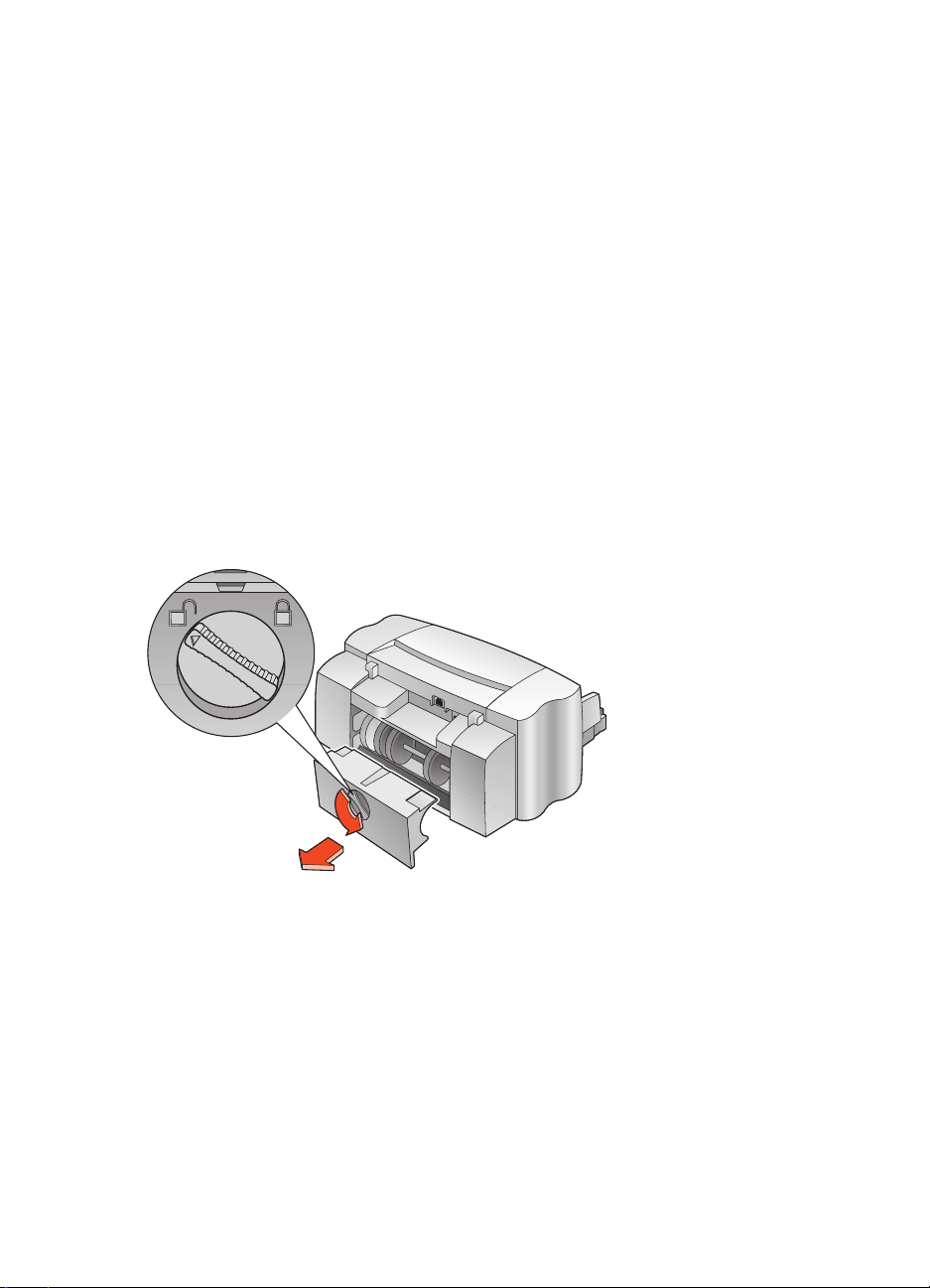
使用
USB
出現錯誤訊息 “ 寫入 <USB 埠 > 名稱發生錯誤 ”
印表機可能沒有從其他的 USB 裝置或集線器接收到正確的資料。請將印表
機直接連接到電腦上的
連接時出現錯誤訊息
USB 埠。
後存取門附近發生卡紙
從進紙匣與出紙匣取出紙張。
1.
按下印表機正面的 「繼續」按鈕。
2.
列印標籤時,請檢查標籤是否在經過印表機時從標籤紙上脫落。
3.
清除卡紙之後再列印文件。
4.
若卡紙尚未排除,請進行步驟
將 「後存取門」的手把依反時鐘方向旋轉後,將門打開並拆下。
5.
5。
將卡住的紙取出後再裝回 「後存取門」。
6.
列印文件。
7.
69
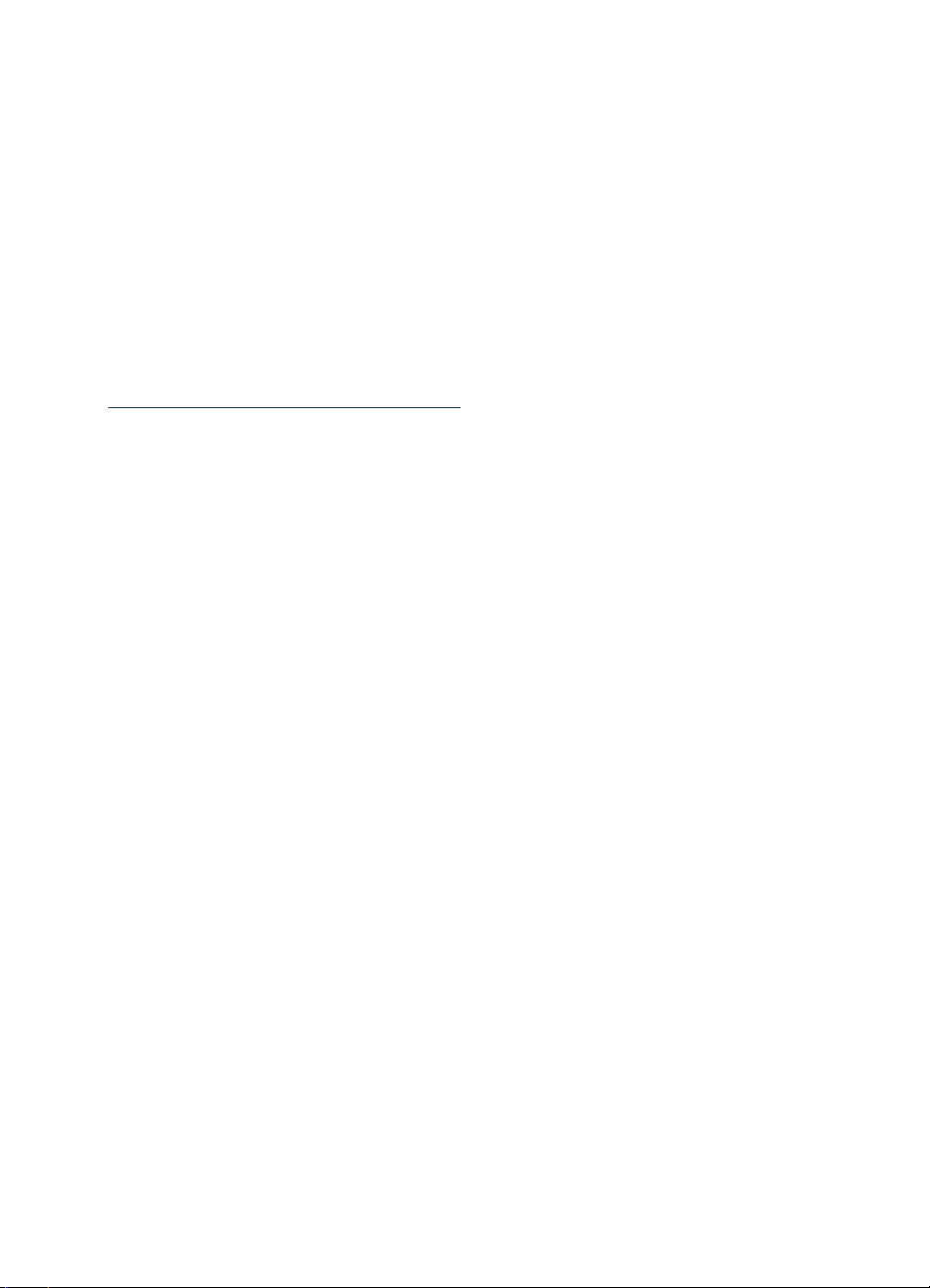
印表機無法啟動
可能是印表機耗用太多電力。
拔掉印表機電源線。
1.
等候大約 10 秒鐘。
2.
將電源線重新接回印表機上。
3.
按下 「電源」按鈕,開啟印表機電源。
4.
另請參閱:
hp deskjet 845c/825c 印表機列印
以
如果仍有問題,請聯絡 「HP 貼心服務」。
70
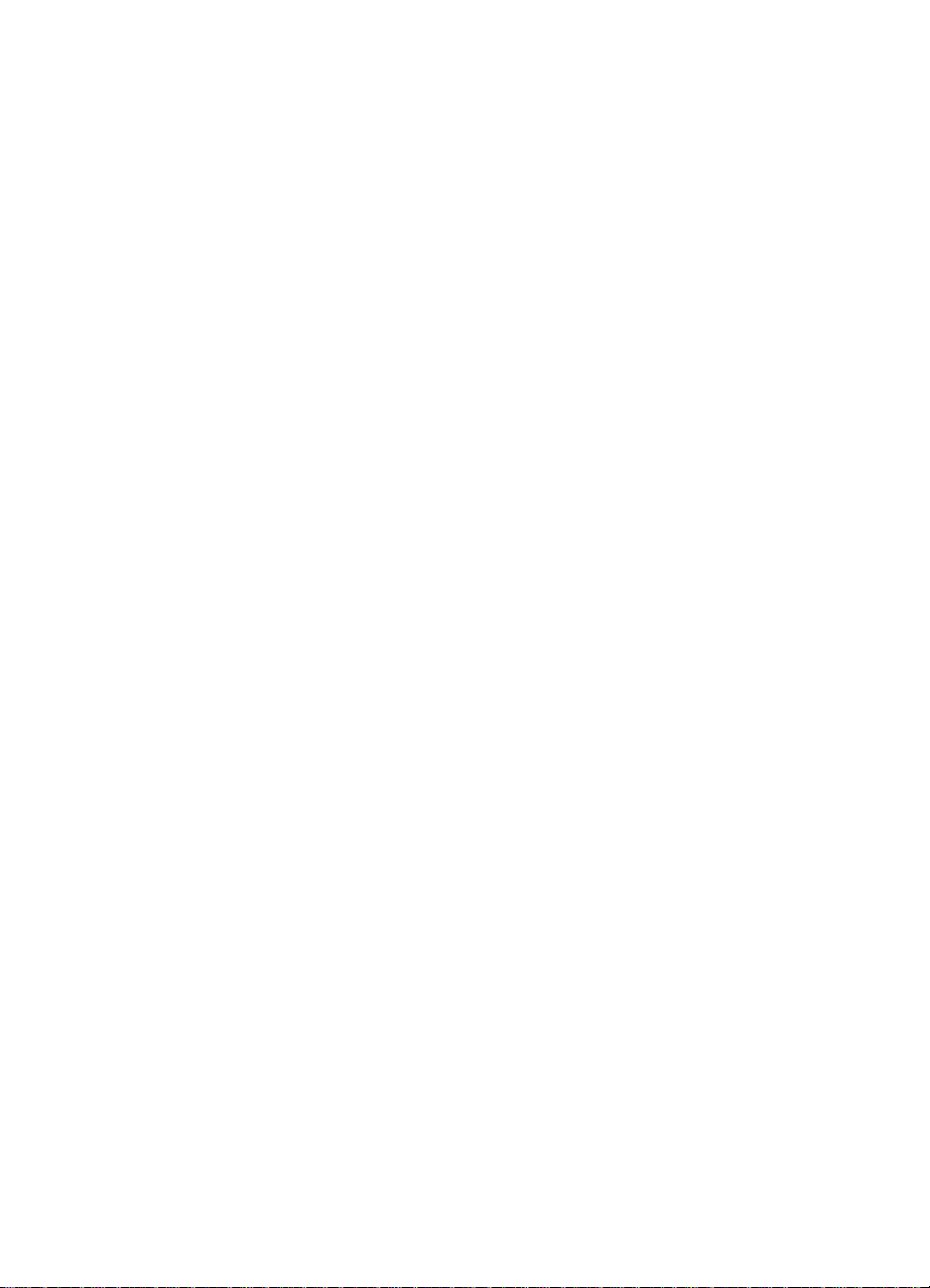
印表機太慢
印表機的列印速度與整體效能可能受好幾個變數的影響。
電腦不符合系統需求
確認電腦的 RAM 與處理器速度。
1.
詳細資訊請參閱 「產品規格」。
關閉所有不必要的軟體程式。
2.
可能有太多軟體程式同時執行。
增加硬碟的空間。
3.
如果您電腦硬碟的可用空間不到 100 MB ,印表機的處理時間就會比較
長。請參閱電腦所附的手冊,取得關於如何管理電腦硬碟空間的資訊。
印表機軟體過時了
確認所使用的印表機驅動程式。
1.
登入 HP 的網站,為印表機下載最新的軟體。有關網站的資訊,請參閱
2.
「快速參考指南」。
71

列印複雜的文件、圖片或相片
您列印的是複雜的文件。含有圖片或相片的文件列印速度會比文字文件
慢。若要增快列印速度,請嘗試下列選項:
• 請選擇 hp deskjet 845c/825c Series 畫面上的 「進階」標籤,然後
選擇 「低記憶體模式」選項。
• 請選擇 「設定」標籤,然後選擇 「PhotoREt」選項,而不要選擇
「
600 x 1200」。
電纜線連接發生衝突
USB
若印表機與其他 USB 裝置接在同一個集線器的話,列印時可能發生衝突。
請用下列其中一個方法來解決問題:
• 將印表機的 USB 電纜線直接接在電腦上,而不要接在集線器上。
• 若印表機接在集線器上,則在列印時不要使用同一個集線器上的其
他
USB
裝置。
另請參閱:
以
hp deskjet 845c/825c 印表機列印
HP Deskjet
hp deskjet 845c/825c Series 印表機的產品規格
工具箱
如果仍有問題,請聯絡 「HP 貼心服務」。
72

列印文件的問題
印出空白頁
若印表機印出來的頁面沒有文字也沒有圖片,可能是:
• 一或兩個墨水匣沒墨水了。
• 列印墨水匣上的膠帶未撕下。
列印的是傳真。
•
• 印表機設定了錯誤的列印墨水匣。
• 過早取消列印工作。請將印表機關閉,然後再次啟動。
檢查列印墨水匣
若墨水已經用完,請更換列印墨水匣。
1.
若列印墨水匣還貼著保護膠帶的話,請將膠帶撕掉。
2.
將傳真檔存為圖形格式
將傳真存為以 .tiff 為副檔名的圖形格式。
1.
將圖形複製並放入文書處理文件中。
2.
儲存文件。
3.
在文書處理程式中列印文件。
4.
73

檢查列印墨水匣設定
開啟印表機,確認是否只安裝三色墨水匣,還是兩個墨水匣均有安裝。
1.
請開啟 「HP Deskjet 工具箱」。
2.
按一下 「組態」標籤,並選擇下列選項:
3.
• 「設定列印墨水匣」:選擇適當的選項。
按一下 「套用」。
4.
「變更印表機組態」方塊出現。
按一下 「確定」。
5.
關閉印表機。
6.
文件偏離中心或歪斜
確定紙張有正確地置於進紙匣內。
1.
確定紙張導板有緊靠著紙張。
2.
重新列印文件。
3.
74

部份文件漏印或印錯位置
依照下列說明重設紙張方向、頁面大小、列印邊界及其他選項:
以下列任一方法顯示 hp deskjet 845c/825c Series 畫面:
1.
• 按一下 「檔案」 > 「列印」,然後選擇 「內容」。
• 按一下 「檔案」 > 「列印設定」,然後選擇 「內容」。
• 按一下 「檔案」 > 「列印」 > 「設定」,然後選擇 「內容」。
hp deskjet 845c/825c Series 畫面出現。
選擇的選項會依所使用軟體程式的不同而變化。
hp deskjet 845c/825c Series 畫面會顯示三個標籤選項:「設定」、「功
能」與 「進階」。
選擇 「功能」標籤後再選擇下列選項:
2.
•
「列印方向」:適當的列印方向
• 「海報列印」:適當的話,取消選擇 「海報列印」
選擇 「設定」標籤,然後確認選擇適當的紙張大小。
3.
確認邊界值設在可列印區內。
4.
選擇 「設定」標籤畫面上的 「縮放至適當大小」,確認文字及圖形的
5.
縮放比例正確。
75

列印文件沒有顯示新的列印設定
印表機的預設設定可能會與軟體應用程式的列印設定不同。請在應用程式
中選擇適當的列印設定。
彩色文件列印成灰階
可能因為印表機設定成灰階列印而非彩色列印,所以將彩色文件列印成灰
階。
將印表機設定為以彩色列印
以下列任一方法顯示 hp deskjet 845c/825c Series 畫面:
1.
• 按一下 「檔案」 > 「列印」,然後選擇 「內容」。
•
按一下 「檔案」>「列印設定」,然後選擇 「內容」。
• 按一下 「檔案」 > 「列印」 > 「設定」,然後選擇 「內容」。
hp deskjet 845c/825c Series 畫面出現。
選擇的選項會依所使用軟體程式的不同而變化。
hp deskjet 845c/825c Series 畫面會顯示三個標籤選項:「設定」、「功
能」與 「進階」。
選擇 「進階」標籤,然後選擇下列選項:
2.
• 「灰階列印」:取消選擇這個方塊。
按一下 「套用」。
3.
按一下 「確定」。
4.
文件上的彩色及黑色文字
對齊列印墨水匣如需說明,請參閱 「校正列印墨水匣」。
圖形沒有對齊
/
76

相片列印不正確
確認相片列印材料置於進紙匣,且列印面朝下。
1.
將紙張向前推至定位。
2.
將紙張導板靠緊紙張,然後推入紙匣內。
3.
以下列任一方法顯示 hp deskjet 845c/825c Series 畫面:
4.
• 按一下 「檔案」 > 「列印」,然後選擇 「內容」。
• 按一下 「檔案」 > 「列印設定」,然後選擇 「內容」。
• 按一下 「檔案」 > 「列印」 > 「設定」,然後選擇 「內容」。
hp deskjet 845c/825c Series 畫面出現。
選擇的選項會依所使用軟體程式的不同而變化。
hp deskjet 845c/825c Series
能」與 「進階」。
選擇 「設定」標籤,然後選擇下列選項:
5.
• 「紙張種類」:
•
「紙張大小」:適當的大小
HP
相片紙
畫面會顯示三個標籤選項:「設定」、「功
• 「列印品質」:「最佳」
按一下 「套用」 > 「確定」,返回 「列印」或 「列印設定」畫面。
6.
按一下 「確定」,重新列印相片。
7.
另請參閱:
更換列印墨水匣
最小列印邊界
如果仍有問題,請聯絡 「HP 貼心服務」。
77
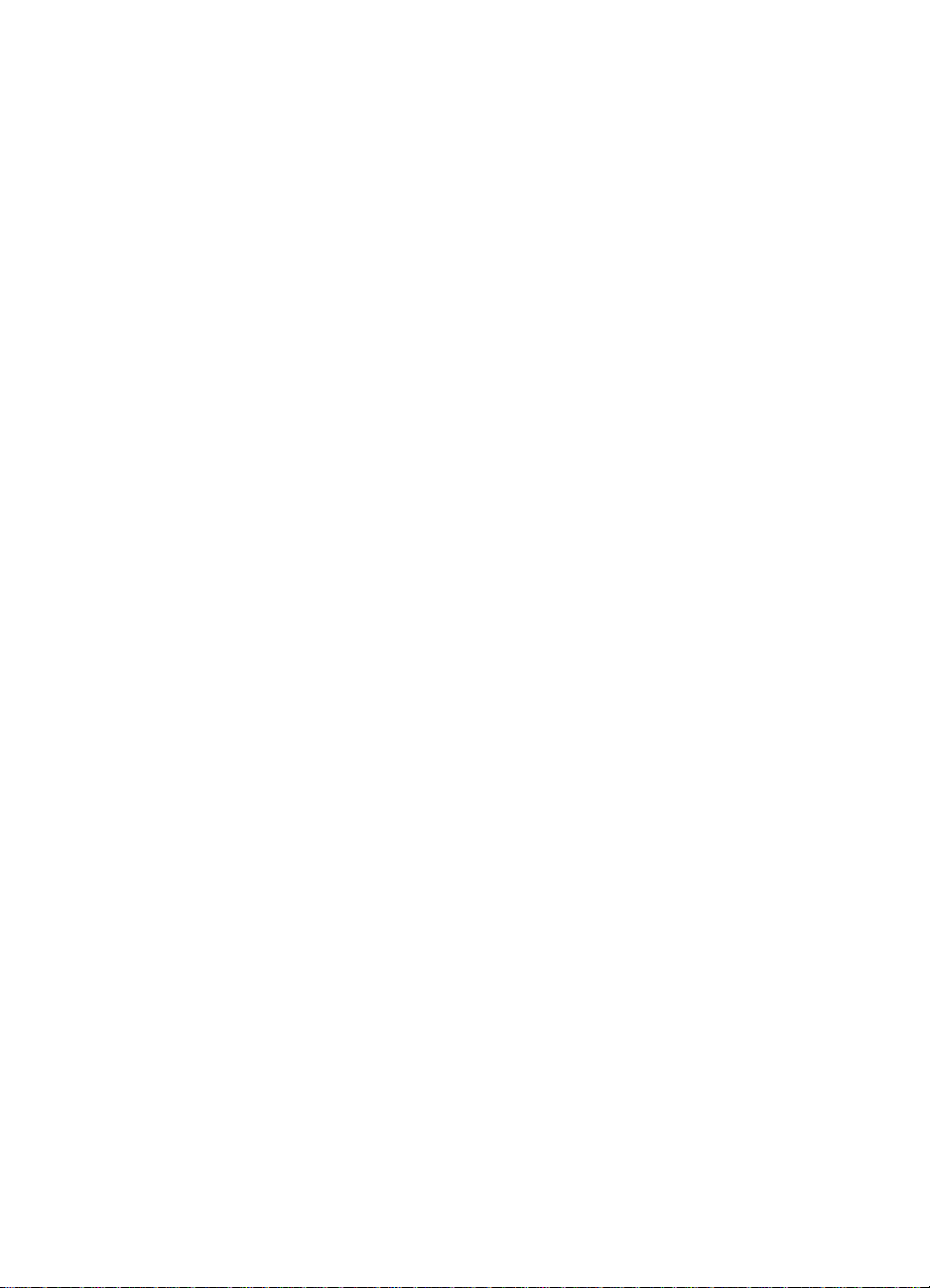
產品規格
• hp deskjet 845c/825c Series
• 最小列印邊界
• 系統需求
印表機的產品規格
78

hp deskjet 845c/825c Series
規格
HP Deskjet 845c 型號 C8934A、 C8934B
HP Deskjet 825c 型號
黑白文字列印速度
HP Deskjet 825c:
草稿:每分鐘可達
HP Deskjet 845c:
草稿:每分鐘可達
文字及彩色圖形混合列印速度
HP Deskjet 825c:
草稿:每分鐘可達
HP Deskjet 845c:
草稿:每分鐘可達
黑白
TrueType
(
視紙張種類而定
文字的解析度
C6506A、 C6506B
6.5 頁
8 頁
4.5 頁
5 頁
)
印表機的產品
草稿:
一般:600 x 300 dpi
最佳:
彩色解析度
(
草稿:300 x 300 dpi
一般:600 x 300 dpi + PhotoREt
最佳:600 x 600 dpi + PhotoREt
相片紙列印解析度
PhotoREt
600 x 1200 dpi
列印技術
依要求出墨熱噴墨列印
300 x 300 dpi
600 x 600 dpi
視紙張種類而定
)
79
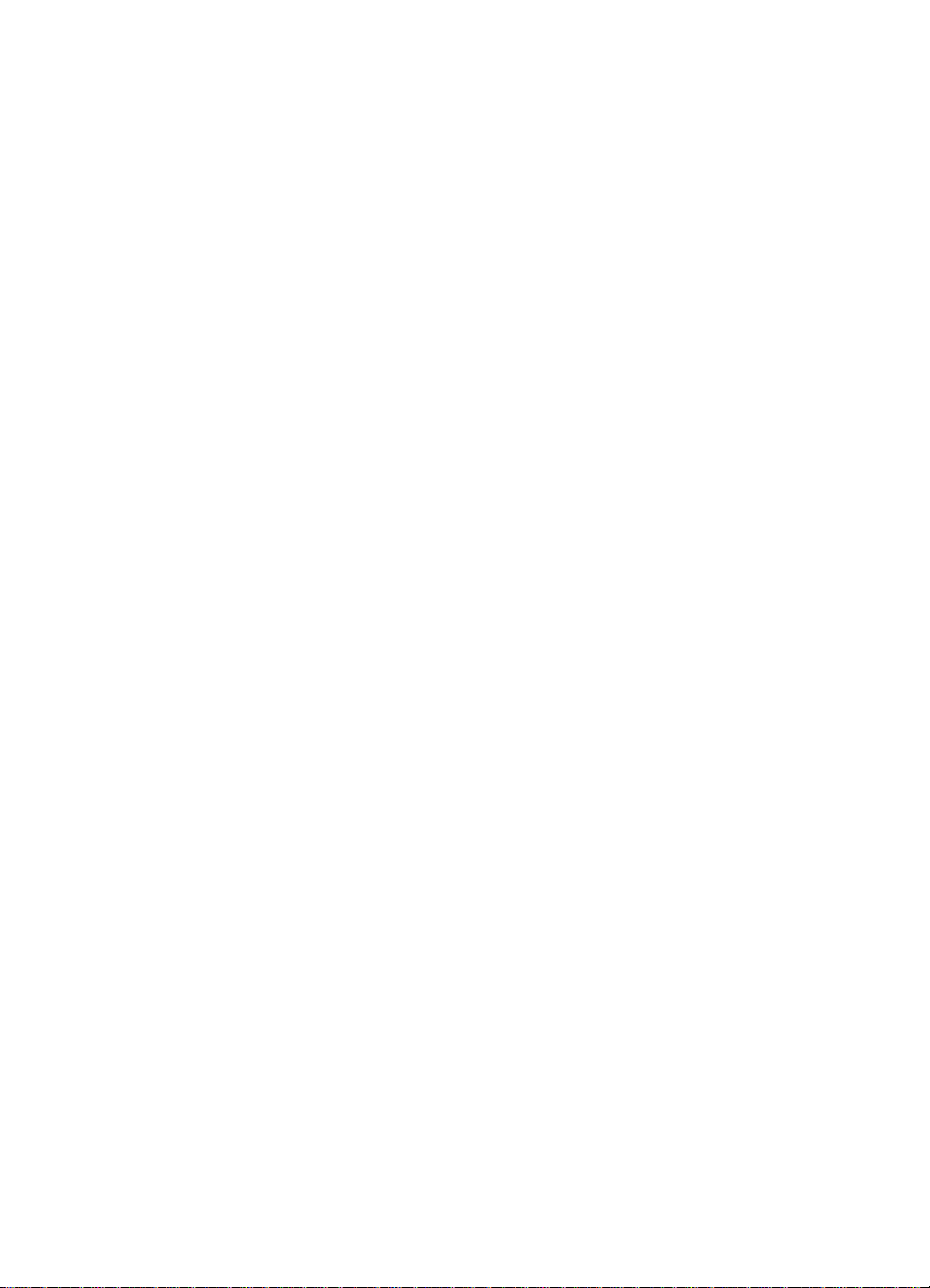
軟體相容性
MS Windows (98、Me 及 2000) 相容
與
工作週期
每月
3,000 頁
記憶體
2 MB 內建記憶體
/
按鈕
「列印墨水匣狀態」指示燈
「繼續」按鈕與指示燈
「電源」按鈕與指示燈
I/O
指示燈
介面
與通用式序列匯流排
體積
(USB) 相容
446 公釐寬 x 185 公釐高 x 355 公釐長
17. 56 英吋寬 x 7.2 英吋高 x 13.8 英吋長
重量
去除電源器及筆為
作業環境
可容許的作業環境:
溫度:華氏
溼度:
最佳列印品質的建議作業環境:
溫度:華氏
溼度:
儲存條件:
溫度:華氏
15% 到 80 % RH 非冷凝
20 到 80 % RH 非冷凝
5.5 公斤 (12 磅 )
41 到 104 度,攝氏 5 到 40 度
59 到 95 度或攝氏 15 到 35 度
-40 到 140 度或攝氏 -40 到 60 度
80
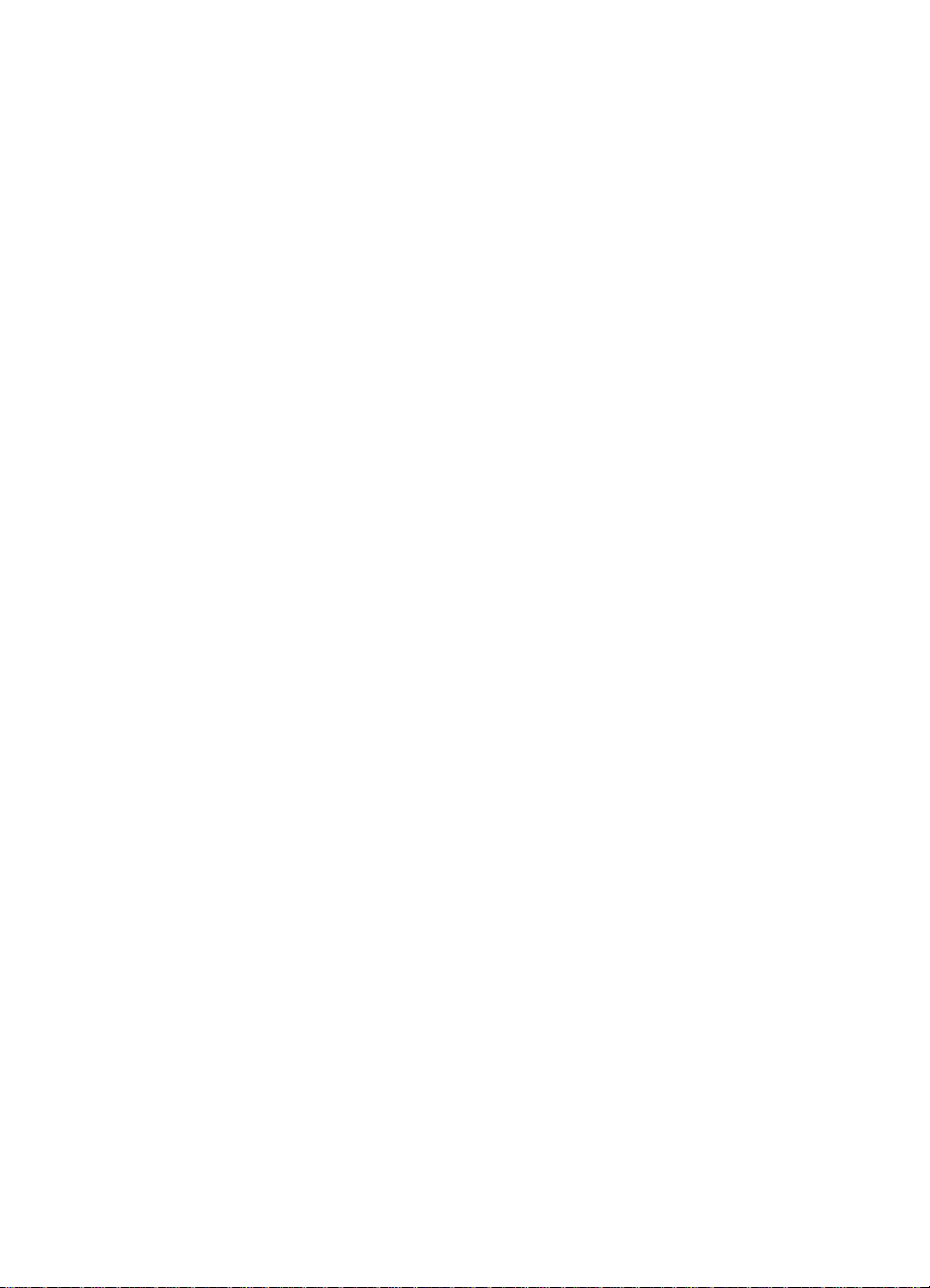
用電量
關閉時最高
不列印時平均
20 – 30
電力需求
輸入電壓:
輸入頻率:50/60 Hz (±3 Hz)
接受全球交流電線電壓與頻率範圍。
噪音排放符合
噪音強度,
正常模式下
噪音壓力,L
正常模式下
校正
歪斜:
在一般紙張上 ± .52 公釐 / 公釐 (.006 英吋 / 英吋 )
HP
在
5 瓦特
5 瓦特列印時平均
瓦特
100 到 240 VAC (±10%)
ISO 9296
的標準
LwAd (1B=10 dB)
5.5 B
Am ( 旁觀位置 ):
p
42 dB
投影膠片上
± .254
:
公釐
/
公釐
(.010
英吋
/
英吋
)
列印材料重量
紙張:
U.S. Letter 60 到 90 公克 / 平方公尺2 (16 到 24 磅 )
Legal 75
信封:75 到 90 公克 / 平方公尺 (20 到 24 磅 )
卡片:最多 200 公克 / 平方公尺 ( 索引卡最多 110 磅 )
長條紙:60 到 90 公克 / 平方公尺 (16 到 24 磅 )
到 90 公克 / 平方公尺 (20 到 24 磅 )
81
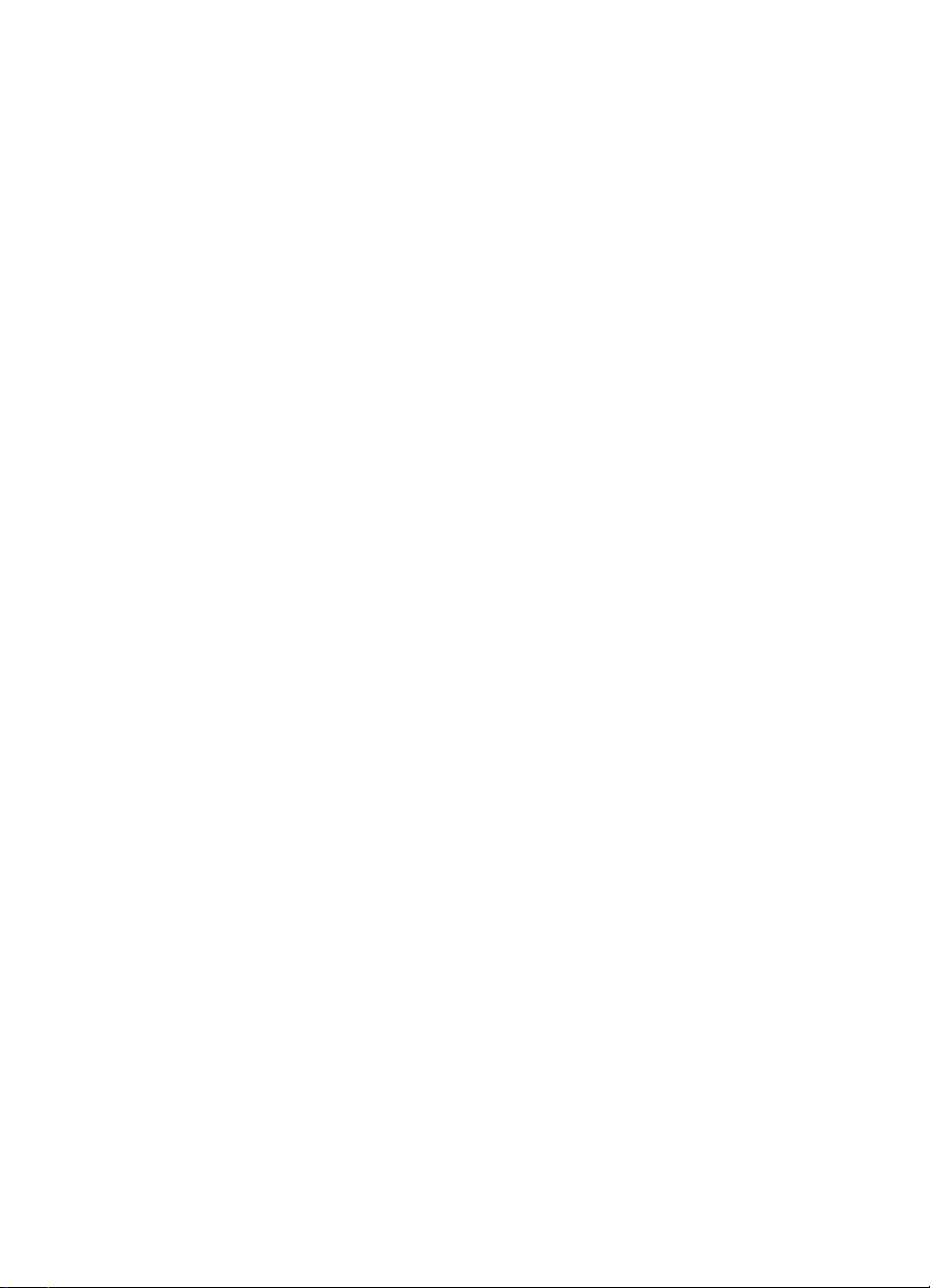
列印材料處理
紙張:最多
長條紙最多
信封:最多
卡片:最多
賀卡:最多
投影片:最多
標籤:最多
相片紙:最多一疊厚度不超過 10 公釐 (3/8 英吋 )
出紙匣容量:最多 50 張
列印材料規格
紙張:
100 張
20 張
15 個
30 張
30 張
25 個
20 張標籤紙 ( 限 U.S. Letter 或 A4 – 大小的紙張 )
U.S. Letter 216 x 279 公釐 (8.5 x 11 英吋 )
Legal 216 x 356
Executive 184 x 279
A4 210 x 297
公釐 (8.5 x 14 英吋 )
公釐 (7.25 x 10.5 英吋 )
公釐
A5 148 x 210 公釐
B5-JIS 182 x 257 公釐
使用者定義:
寬度
127 到 216 公釐 (5.0 到 8.5 英吋 )
長度 148 到 356 公釐 (5.83 到 14 英吋 )
長條紙:
U.S. Letter 216 x 279 公釐 (8.5 x 11 英吋 )
A4 210 x 297
信封:
公釐
U.S. No. 10 105 x 241 公釐 (4.13 x 9.5 英吋 )
Invitation A2 111 x 146
DL 220 x 110
公釐
公釐 (4.37 x 5.75 英吋 )
C6 114 x 162 公釐
82
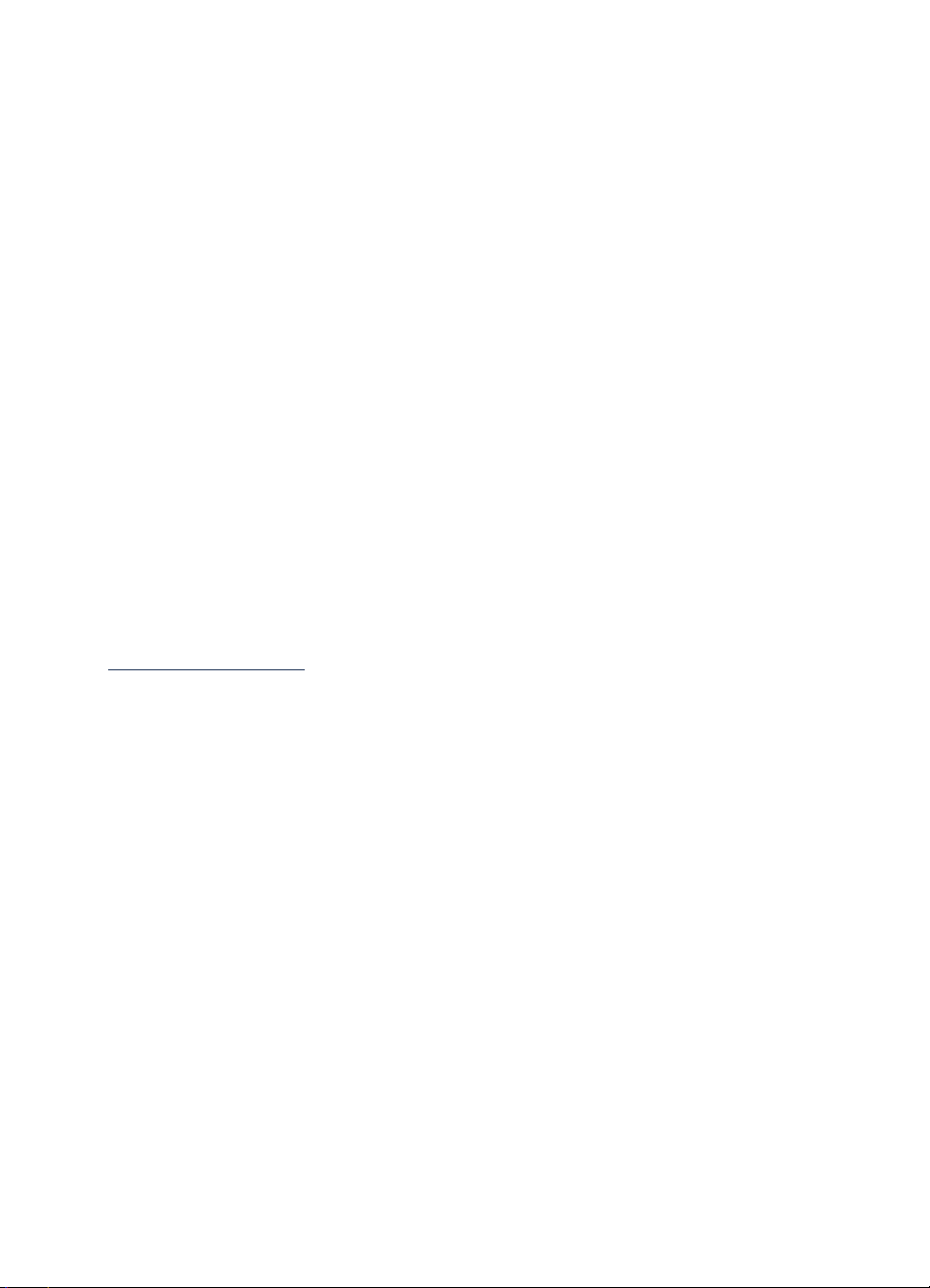
索引卡 / 賀卡:
76 x 127
102 x 152
127 x 203
:105 x 148.5 公釐
A6
公釐 (3 x 5 英吋 )
公釐 (4 x 6 英吋 )
公釐 (5 x 8 英吋 )
Hagaki:100 x 148 公釐
標籤:
U.S. Letter 216 x 279 公釐 (8.5 x 11 英吋 )
A4 210 x 297
投影片:
公釐
U.S. Letter 216 x 279 公釐 (8.5 x 11 英吋 )
A4 210 x 297
相片
( 有可以撕下來的標籤 ) 102 x 152 公釐 (4 x 6 英吋 )
列印墨水匣
另請參閱:
列印墨水匣零件編號
公釐
83
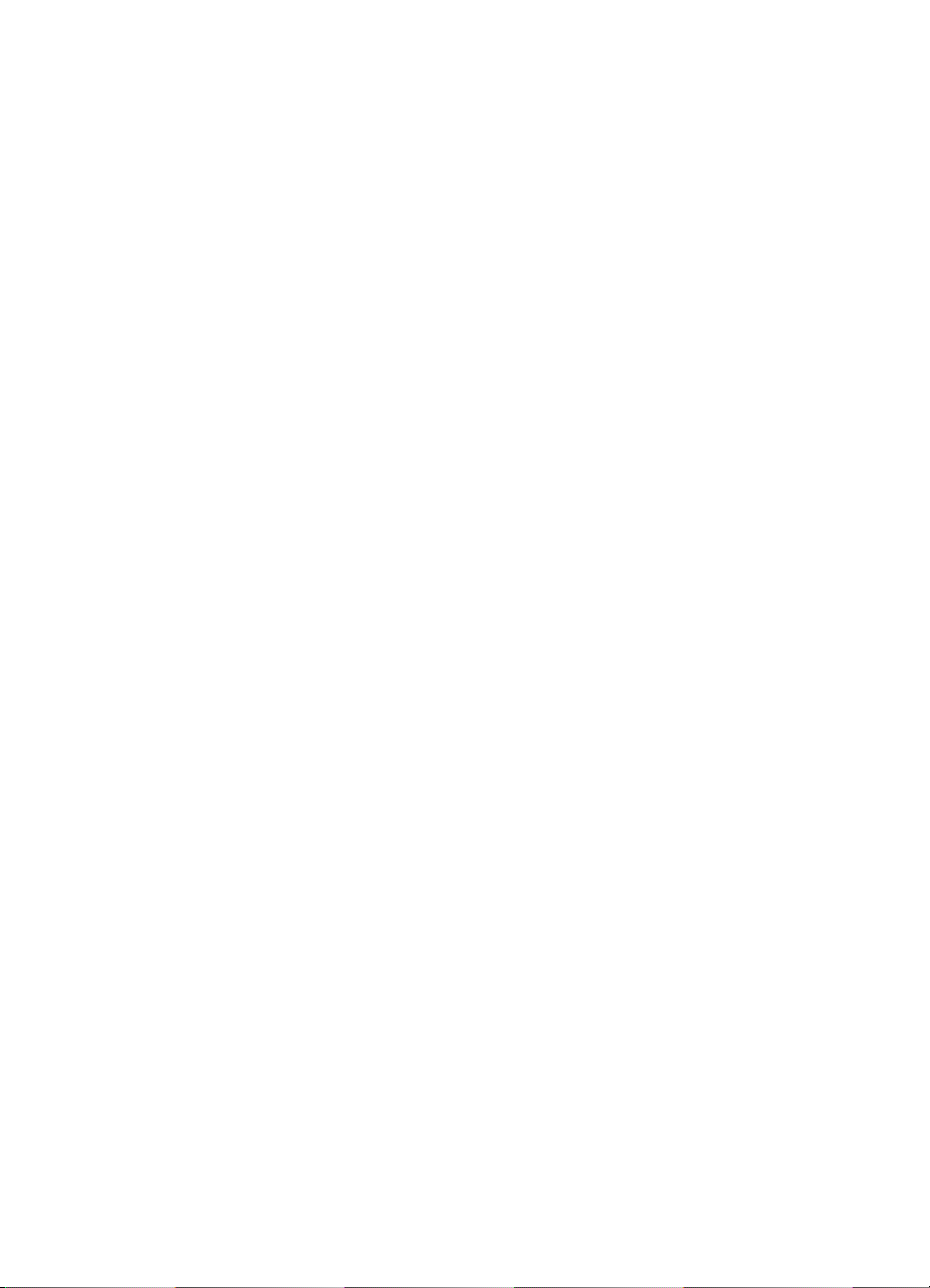
最小列印邊界
由於印表機無法印在指定的頁面範圍外,因此文件內容必須限定在可列印
區內。
A4 紙張
左邊界及右邊界:
上邊界:1.0 公釐 (0.04 英吋 )
下邊界:11.7 公釐 (0.46 英吋 )
、Legal 及 Executive 紙張
Letter
左邊界及右邊界:
上邊界:1.0 公釐 (0.04 英吋 )
下邊界:11.7 公釐 (0.46 英吋 )
B5
A5
、
及使用者自訂紙張
左邊界及右邊界:
上邊界:1.0 公釐 (0.04 英吋 )
下邊界:11.7 公釐 (0.46 英吋 )
(3 x 5、4 x 6、5 x 8 及 A6)
卡片
左邊界及右邊界:3.2 公釐 (0.125 英吋 )
上邊界:
下邊界:11.7 公釐 (0.46 英吋 )
Hagaki
左邊界及右邊界:
上邊界:1.0 公釐 (0.04 英吋 )
下邊界:11.7 公釐 (0.46 英吋 )
1.0
明信片
3.2 公釐 (0.13 英吋 )
6.4 公釐 (0.25 英吋 )
3.2 公釐 (0.125 英吋 )
(0.04
公釐
3.2 公釐 (0.125 英吋 )
英吋
)
信封
左邊界:
右邊界:11.7 公釐 (0.46 英吋 )
上邊界:3.2 公釐 (0.13 英吋 )
下邊界:3.2 公釐 (0.13 英吋 )
1.0 公釐 (0.125 英吋 )
84
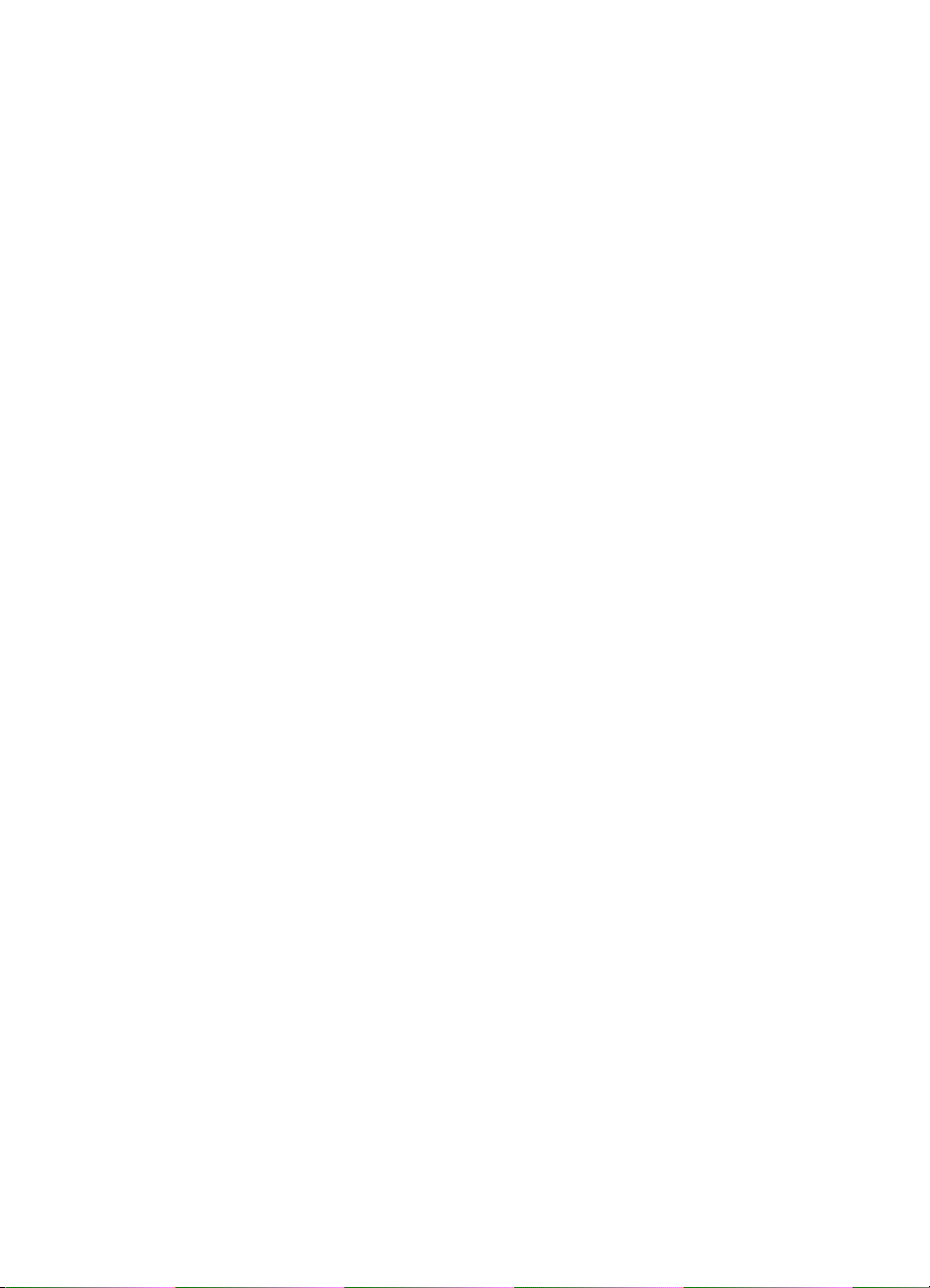
長條紙 - A4 (210 x 297 公厘 [8.27 x 11.7 英吋 ])
左邊界及右邊界:3.2 公釐 (0.13 英吋 )
上邊界:0.0 公釐 (0.00 英吋 )
下邊界:0.0 公釐 (0.00 英吋 )
長條紙
- Letter (216 x 279
公釐
[8.5 x 11
左邊界及右邊界:3.2 公釐 (0.125 英吋 )
上邊界:0.0 公釐 (0.00 英吋 )
下邊界:0.0 公釐 (0.00 英吋 )
英吋
])
85
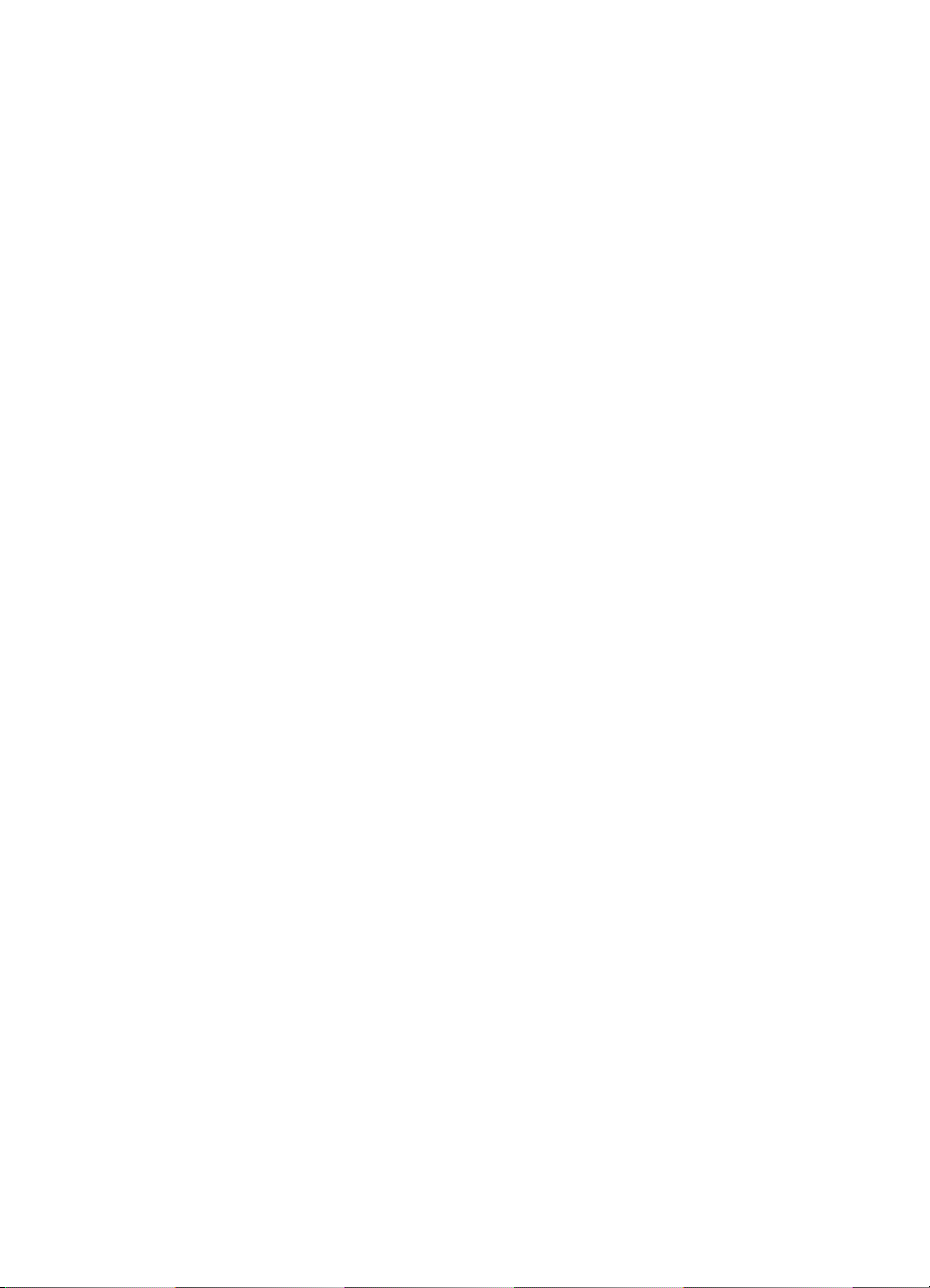
系統需求
您的電腦應符合下列需求:
Microsoft Windows 2000
最低的處理器速度:Pentium 133 MHz
記憶體要求:64 MB
需要的硬碟可用空間:40 MB
Microsoft Windows 98
最低的處理器速度:Pentium 66 MHz
記憶體要求:32 MB
需要的硬碟可用空間:40 MB
及 Me
86

索引
英文和數字
HP Deskjet
Windows 98、Me、2000
公用程式
開啟
HP Deskjet
相片紙
HP
PhotoREt
USB
工具箱
64
64
印表機功能
30, 31
30, 31, 72, 79
連接問題
69, 72
64
64
2
三劃
小型列印材料列印
工作列圖示
捷徑
14
工作週期
工具箱
80
64
Windows 98、Me、2000
公用程式
開啟
64
26
13
64
64
四劃
內建記憶體
手動雙面列印
指南
文字解析度
80
43
45
79
五劃
出紙匣
7, 9
卡紙
66, 69
在「後存取門」
清除
66
可列印區
用電量
12, 84
81
69
六劃
列印
Windows 95, 98, ME, 2000, NT4
小型列印材料
指南
26
28
10
手動雙面
名片
投影片
長條紙
信封
相片
海報
索引卡
賀卡
標籤
轉印紙
鏡射影像
列印內容
列印文件的問題
列印技術
列印材料重量
列印材料規格
列印品質
列印設定
預設
列印速度
文字及彩色圖形混合
黑白文字
增加
列印測試頁
列印賀卡
43
指南
45
26
指南
28
21
指南
22
38
指南
39
指南 20
單一
16
整疊
18
29
指南
31
35
指南
36
26
指南
28
32
指南
34
23
指南
23, 25
40, 41
指南
42
42
10
79
14
14
14
71, 79
79
31
59
32
73
81
82
79
87

列印墨水匣
何時該清潔
更換
保存
保養
重新裝填
擔保排除項目
清除堆積物
清潔
手冊
自動
清潔堆積物
零件編號
對齊
銅質觸點
墨水噴嘴
墨水噴嘴金屬面
列印墨水匣底座
清潔
列印墨水匣狀態指示燈
列印邊界
設定
最小
印出空白頁
印表機
I/O
用電量
列印材料重量
列印材料規格
列印材料種類
列印墨水匣底座噪音
作業條件
作業環境
重量
紙匣容量
紙張大小
紙張校正
清潔墨水匣
清潔機殼
最小列印邊界
損壞
電壓
噪音排放
體積
51, 73
62
62
61
64
56
55
63
54
52
52
58
12, 84
12, 84
84
73
介面
80
81
80
80
80
82
82
81
60
61
81
81
80
55
61
57
56
57
51
81
82
81
56
12, 84
50, 53
60
印表機內容
功能標籤
Windows 98, Me, 2000
設定標籤
Windows 98, Me, 2000,
進階標籤
Windows 98, Me, 2000
印表機太慢
印表機功能
印表機狀態
閃爍的指示燈
印表機記憶體
印表機規格
印表機設定工作列圖示
印表機軟體
印表機無法列印
印表機無法印出紙張
印表機無法啟動
印表機維護
HP Deskjet
印表機驅動程式
名片列印
71
6
79
10
26
66
80
68
70
工具箱
10
68
64
七劃
作業環境
低記憶體模式
投影片列印
系統需求
80
11, 72
21
指南
22
86
Windows 2000
Windows 98 及 Me
86
八劃
注意圖示
長條紙
長條紙列印
列印
4
38, 39
38
9
九劃
信封列印
便籤裝訂
指南
單一
整疊
9
20
16
18
44
13
需求
10
10
11
86
88

後方存取門
按鈕
電源
繼續
指示燈
列印墨水匣狀態
閃爍
電源
繼續
相片列印
指南
相片列印不正確
相片紙
相片紙列印解析度
突波保護器
重新啟動印表機
何時重新啟動
重新裝填列印墨水匣
66
80
7
7
80
6, 50, 53
66, 68
7
7
29
31
77
30
79
7
67
61
十一劃
彩色文件列印成灰階
彩色圖形
捷徑
清潔列印墨水匣
清潔印表機機殼
符號
規格
設定標籤
軟體相容性
這是什麼?說明功能
部份文件漏印
79
工作列圖示
手冊
自動
14
56
55
3
79
列印墨水匣
系統需求
最小列印邊界
83
86
10
80
75
64
60
84
76
4
十劃
書籍裝訂
校正
校準印表機
海報列印
索引卡列印
紙匣
紙匣容量
紙張大小
紙張方向
紙張校正
紙張種類
缺少行或點
記憶體
閃爍的指示燈
44
81
64
35
指南
36
26
7, 8
出紙匣
9
進紙匣
8
82
82
10
81
81
55
80
列印墨水匣指示燈
所有指示燈閃爍
電源指示燈
繼續指示燈
66, 68
67
67
66
66
十二劃
最小列印邊界
單一墨水匣列印
使用彩色墨水匣
診斷頁
賀卡
列印
指南 34
進紙匣
12, 84
64
7, 8
十三劃
損壞印表機
滑鼠圖示
裝訂
便籤
書籍
52, 61
4
44
44
48
48
89

十四劃
疑難排解
連接問題
USB
文件列印歪斜
卡紙
66, 69
列印文件的問題
列印墨水匣
印出空白頁
印表機太慢
印表機無法列印
印表機無法印出紙張
印表機無法啟動
沒有顯示新的列印設定
相片列印不正確
閃爍的指示燈
彩色文件列印成灰階
部份文件漏印
寫入
USB
複雜的文件
69, 72
74
73
73
71
66, 68
75
埠時發生錯誤
72
十五劃
寫入
數位相片
標籤列印
指南
墨水污跡
埠時發生錯誤
USB
31
23
25
55, 56
73
68
70
77
68
76
76
69
69
十八劃
轉印紙列印
指南
雙面列印
手冊
雙墨水匣列印
顏色
調整
40
42
10
43
11
十九劃
邊界
12, 84
卡片
84
明信片
84
長條紙
85
信封
84
紙張
84
設定
12
鏡射影像
42
二十劃
警告訊息
警告圖示
3
3
二十三劃
體積
80
47
十六劃
噪音排放
整疊信封
90
81
18
